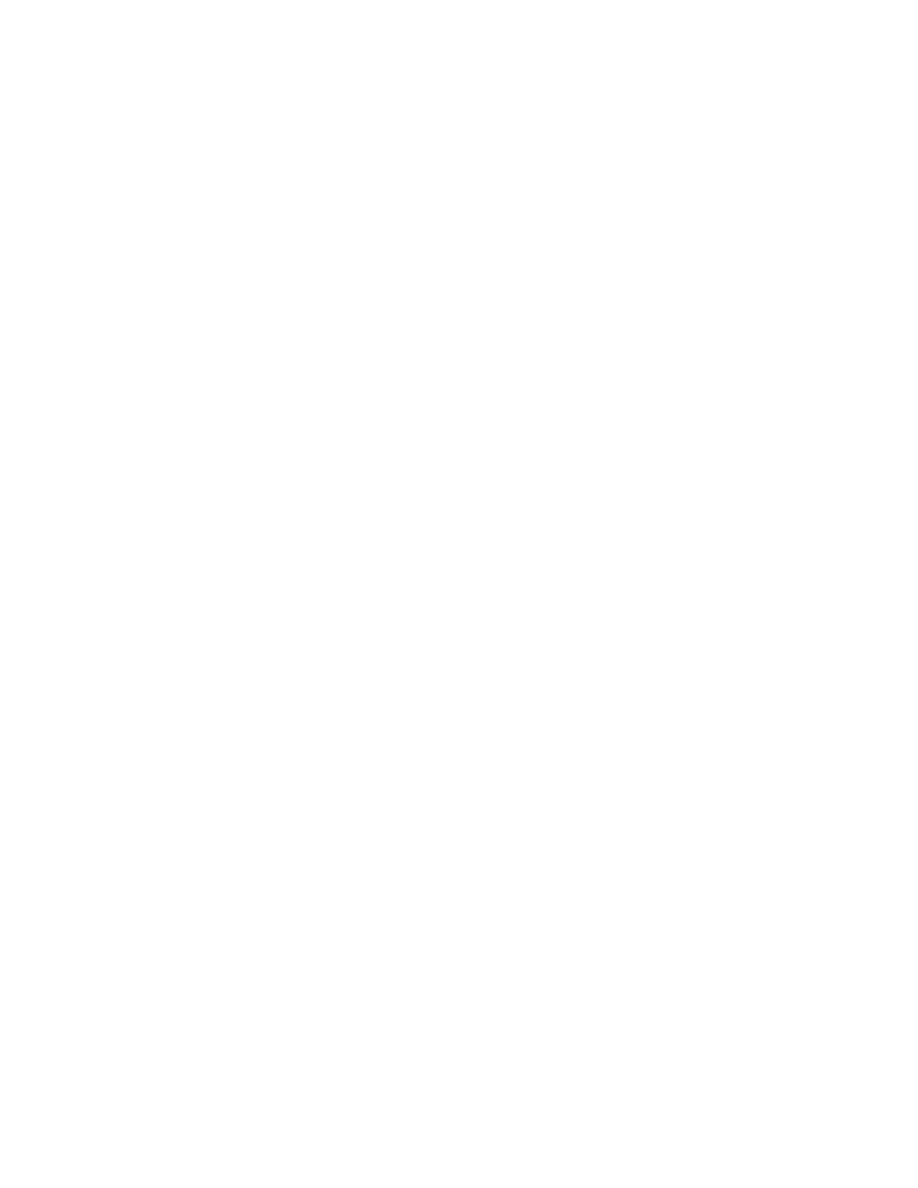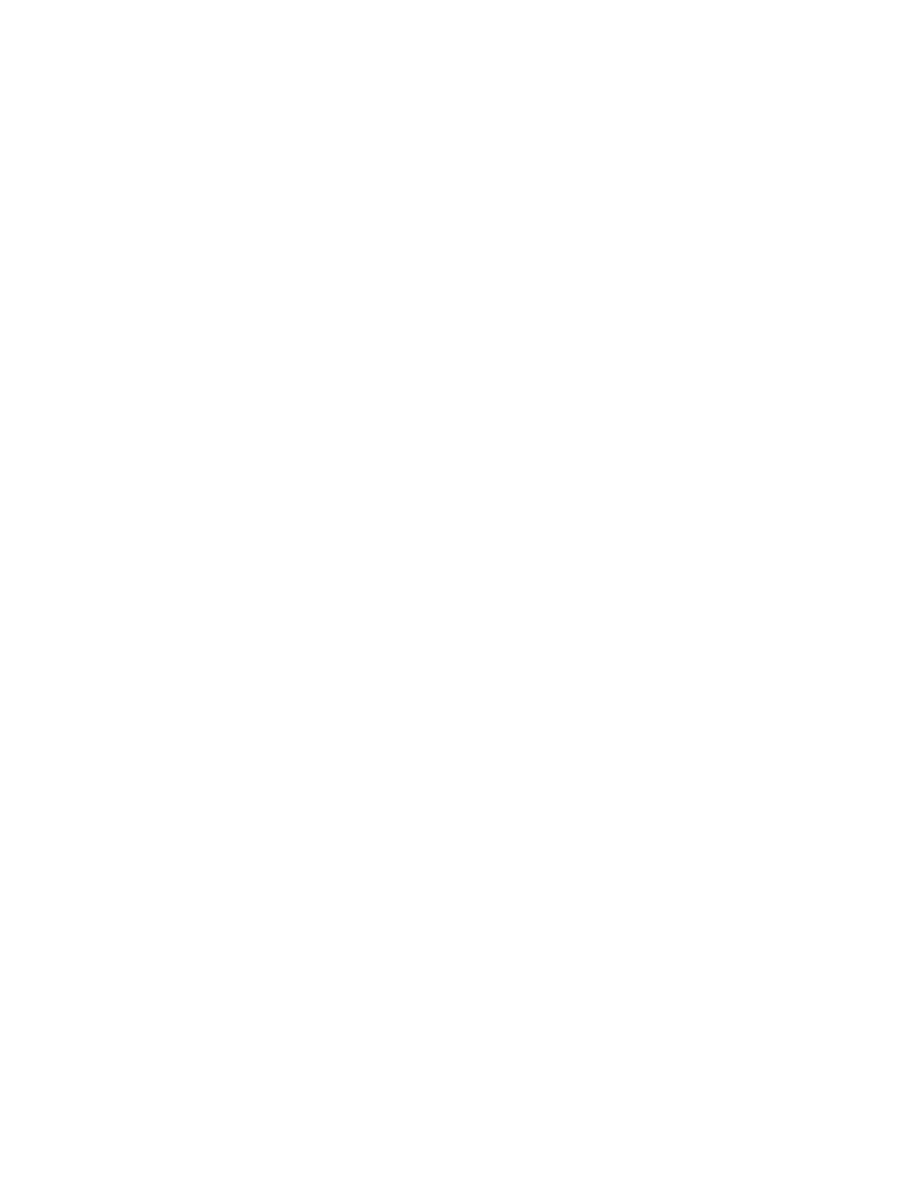
Spis treści
Rozdział 1
. . . . . . . . . . . . . . . . . . . . . . . . . . . 1
Informacje ogólne o instalacji
. . . . . . . . . . . . . . . . . . . . . . . . . . . . . . . . 1
. . . . . . . . . . . . . . . . . . . . . . . . . . . . . . 1
Wymagania dotyczące uprawnień administracyjnych
. . . . . . . . . . . . . . . . . . . . . . . 2
Lokalizowanie numeru seryjnego oraz klucza produktu
Minimalizacja możliwości wystąpienia błędów instalacji
. . . . . . . . . . . . . . . . . . . . . . . . . . . . . . . . . . 6
. . . . . . . . . . . . . . . . . . . . . . . . . . 7
Migracja opcji niestandardowych
. . . . . . . . . . . . . . . . . . . . . . . 9
. . . . . . . . . . . . . . . . . . . . . . . . . . . . . . . . . . 9
Rodzaje licencji i rejestracja
. . . . . . . . . . . . . . . . . . . . . . . . . . . . . 10
Różnice pomiędzy licencją sieciową i licencją dla jednego
. . . . . . . . . . . . . . . . . . . . . . . . . . . . . . . . . . . . . 11
Aktywacja sieciowa programu Autodesk Inventor za pomocą Narzędzia
aktywacji licencji sieciowej firmy Autodesk
. . . . . . . . . . . . . . . . . . . 11
. . . . . . . . . . . . . . . . . . . . . . . . . . . . . 12
Korzyści z posiadania licencji sieciowej
. . . . . . . . . . . . . . . . . . . . . . 12
. . . . . . . . . . . . . . . . . . . . . . . . . . . . . . . . . . . 13
Informacje ogólne o kreatorze instalacji
. . . . . . . . . . . . . . . . . . . . . . 13
Korzystanie z kreatora instalacji
. . . . . . . . . . . . . . . . . . . . . . . . . . . 14
. . . . . . . . . . . . . . . . . . . . . . . . . . . . . . . . . . 23
. . . . . . . . . . . . . . . . . . . . . . . . . . . . . . . . . . . . 23
i

Instalacja biblioteki Content Center dla programu Autodesk
. . . . . . . . . . . . . . . . . . . . . . . . . . . . . . . . . . . . . . . 25
Zmiana konfiguracji instalacji
. . . . . . . . . . . . . . . . . . . . . . . . . . . . 26
Kluczowe rozjaśnienia zarządzania siecią
. . . . . . . . . . . . . . . . . . . . . . . . . 26
Instalacja przy użyciu skryptów
. . . . . . . . . . . . . . . . . . . . . . . . . . . 26
Konfiguruj aplikację i opcje niestandardowe
. . . . . . . . . . . . . . . . . . . 28
. . . . . . . . . . . . . . . . . . . . . . . . . . . . . . . . . . . . 30
Limit czasu udostępnienia licencji, wypożyczanie licencji i połączenia
. . . . . . . . . . . . . . . . . . . . . . . . . . . . . . . . . . . . . . . 31
. . . . . . . . . . . . . . . . . . . . . . . . . . . . . . . . . . . . 33
. . . . . . . . . . . . . . . . . . . . . . . . . . . . . . . . . . . 34
Przeglądarki dostarczane z programem Autodesk Inventor
. . . . . . . . . . . . . . . 34
Zmiana lub modyfikacja instalacji
. . . . . . . . . . . . . . . . . . . . . . . . . . . . . 35
. . . . . . . . . . . . . . . . . . . . . . . . . . . . . . . . . . 36
Jak zarejestrować produkt Autodesk?
. . . . . . . . . . . . . . . . . . . . . . . 36
Jakie rodzaje licencji jednostanowiskowych są dostępne?
Jakie są korzyści z korzystania z licencji sieciowej?
. . . . . . . . . . . . . . . . 37
Co się stanie, jeżeli określi się ścieżkę serwera podczas instalacji licencji
. . . . . . . . . . . . . . . . . . . . . . . . . . . . . . . . . . . . . . 37
Gdzie znajduje się klucz licencyjny i numer seryjny?
. . . . . . . . . . . . . . . 38
Jakie opcje językowe są dostępne?
. . . . . . . . . . . . . . . . . . . . . . . . . . 38
Co to jest Autodesk Material Library?
. . . . . . . . . . . . . . . . . . . . . . . 39
Czy mogę włączyć biblioteki Desktop Content na stanowisku?
Jak usunąć osierocony pakiet językowy?
. . . . . . . . . . . . . . . . . . . . . . 41
Jakie produkty Inventor są dostępne?
. . . . . . . . . . . . . . . . . . . . . . . 41
Jaka jest różnica pomiędzy domyślnymi ustawieniami Opcji aplikacji
programu Inventor, a ustawieniami programu AutoCAD?
Co to jest UAC i jak to wyłączyć?
. . . . . . . . . . . . . . . . . . . . . . . . . . 42
Czego nie można cofnąć po zakończeniu instalacji?
. . . . . . . . . . . . . . . 43
Co można cofnąć po zakończeniu instalacji?
. . . . . . . . . . . . . . . . . . . 43
Co trzeba wiedzieć o licencjonowaniu?
. . . . . . . . . . . . . . . . . . . . . . . 44
Jak utworzyć ustawienia niestandardowe do zaimportowania?
Co zmienia schemat kolorów ikon w programie Inventor?
Czy można zmienić schemat kolorów ikon w późniejszym czasie?
Co to są typowy oraz niestandardowy rodzaj instalacji?
Czy można zmienić ścieżkę instalacji?
. . . . . . . . . . . . . . . . . . . . . . . 47
Gdzie znajduje się przycisk Konfiguruj?
. . . . . . . . . . . . . . . . . . . . . . 47
Czym są ograniczenia długości ścieżki instalacji?
. . . . . . . . . . . . . . . . . 47
. . . . . . . . . . . . . . . . . . . . . . . . . . . . . . 48
Napraw/Zainstaluj ponownie/Odinstaluj: Często zadawane pytania
. . . . . . . . . . . . . . . . . . . . . . . . . . . . . . . . . . . . . . . . 49
Dodawanie/Usuwanie elementów: Często zadawane pytania (FAQ)
Narzędzia: Często zadawane pytania (FAQ)
. . . . . . . . . . . . . . . . . . . . 50
Jaka jest różnica pomiędzy licencją dla jednego użytkownika a licencją
. . . . . . . . . . . . . . . . . . . . . . . . . . . . . . . . . . . . . . . 50
Jakie są korzyści ze stosowania licencji sieciowej?
. . . . . . . . . . . . . . . . . 51
ii | Spis treści
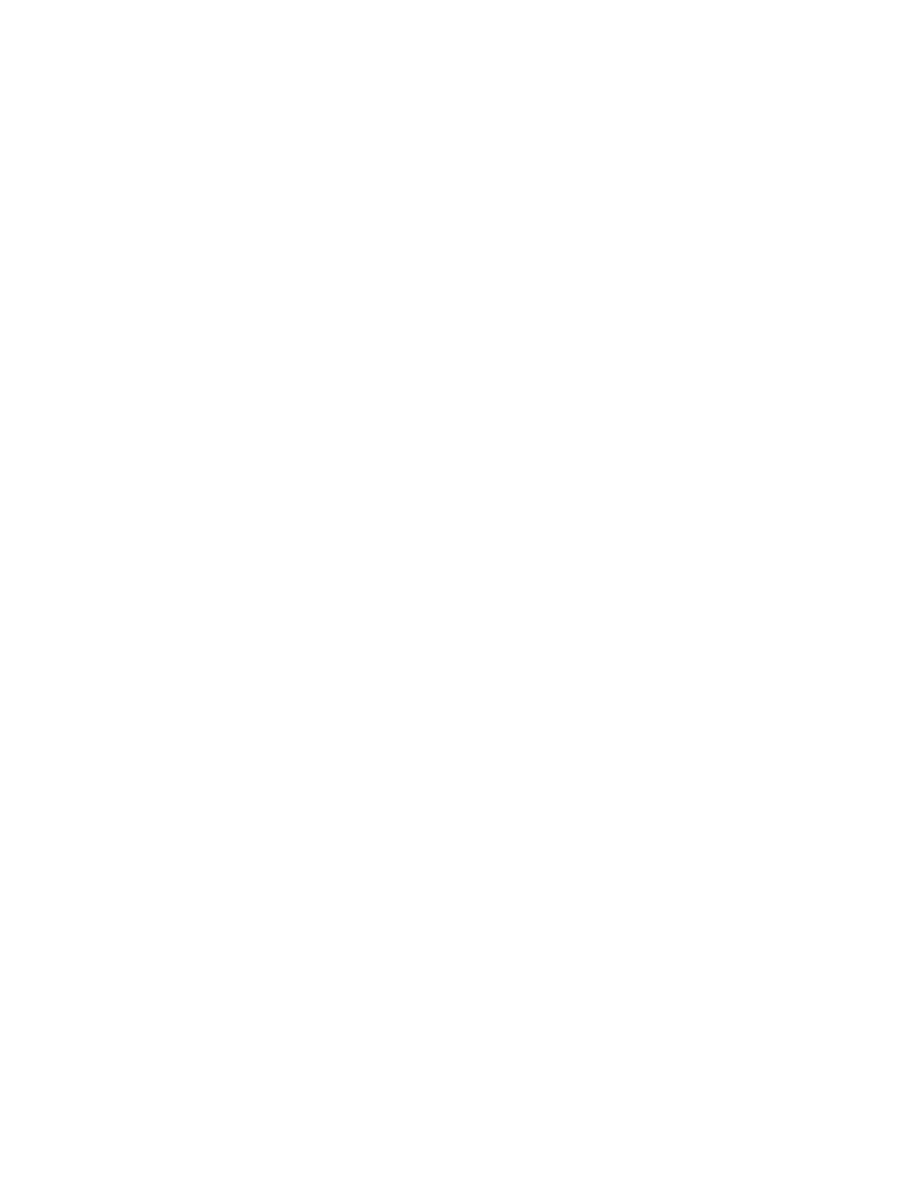
Migracja - ustawienia produktu
. . . . . . . . . . . . . . . . . . . . . . . . . . . 51
Dodatki service pack: Często zadawane pytania (FAQ)
InfoCenter: Często zadawane pytania (FAQ)
. . . . . . . . . . . . . . . . . . . 52
Zasoby online: Często zadawane pytania (FAQ)
. . . . . . . . . . . . . . . . . 53
. . . . . . . . . . . . . . . . . . . . . . . . . . . . . . . . . . . . . . . . . . 55
Spis treści | iii
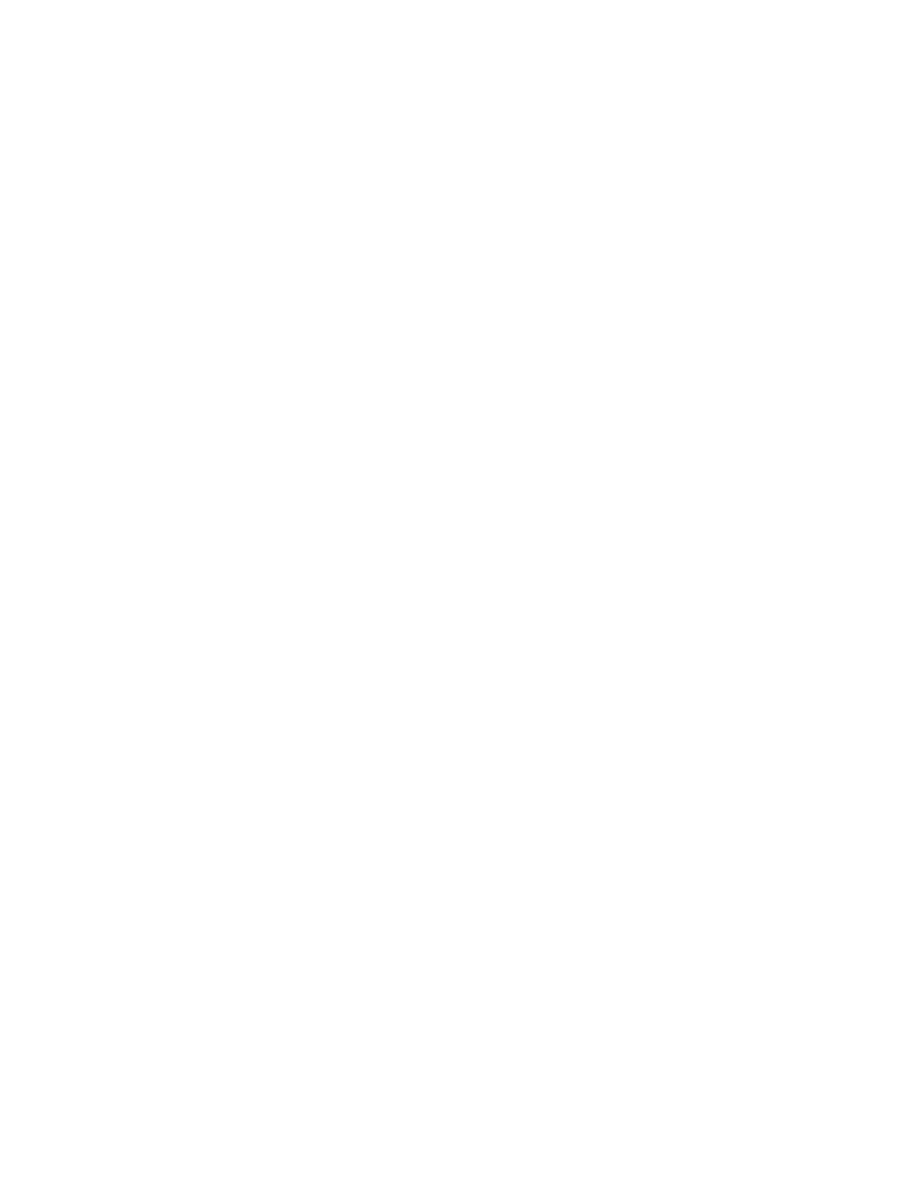
iv
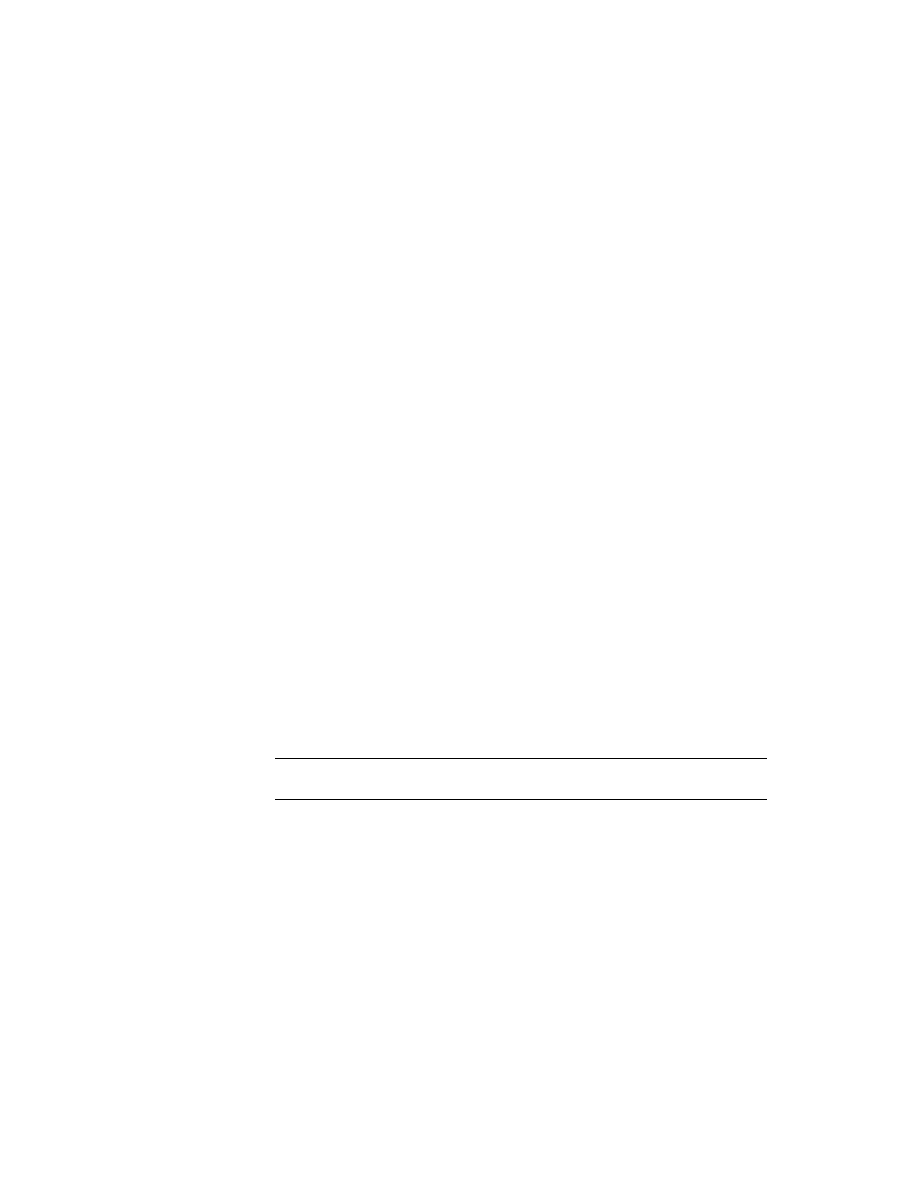
Instalator Autodesk —
pomoc
Informacje ogólne o instalacji
Instalacja produktu Autodesk Inventor Podręcznik zawiera instrukcje dotyczące tego, jak
przygotować, a następnie zainstalować program Autodesk Inventor 2011. Jeżeli jeszcze nigdy
nie instalowałeś produktu, przed rozpoczęciem instalacji powinieneś zapoznać się z całym
procesem i opcjami instalacji.
Jeżeli instalowano już poprzednie wydanie produktu, powinieneś przejrzeć sekcję
na stronie 51, co umożliwi ci pełne wykorzystanie możliwości, jakie
dają ustawienia niestandardowe.
Więcej informacji na temat stanowiska i licencjonowania można znaleźć w podręcznikach
dotyczących sieci oraz licencjonowania:
■
Podręcznik administratora sieci,
■
UWAGA: Aby uzyskać dostęp do plików w formacie PDF na stronie Dokumentacja, w
Kreatorze instalacji kliknij łącze Dokumentacja.
Przygotowanie do instalacji
Aby przygotować się do instalowania, należy przejrzeć wymagania systemowe, zapoznać się
z wymaganiami dotyczącymi uprawnień administratorskich, przygotować numer seryjny i
klucz produktu Autodesk Inventor oraz zamknąć wszystkie uruchomione aplikacje. Po
zakończeniu tych zadań można rozpocząć instalowanie programu Autodesk Inventor.
1
1
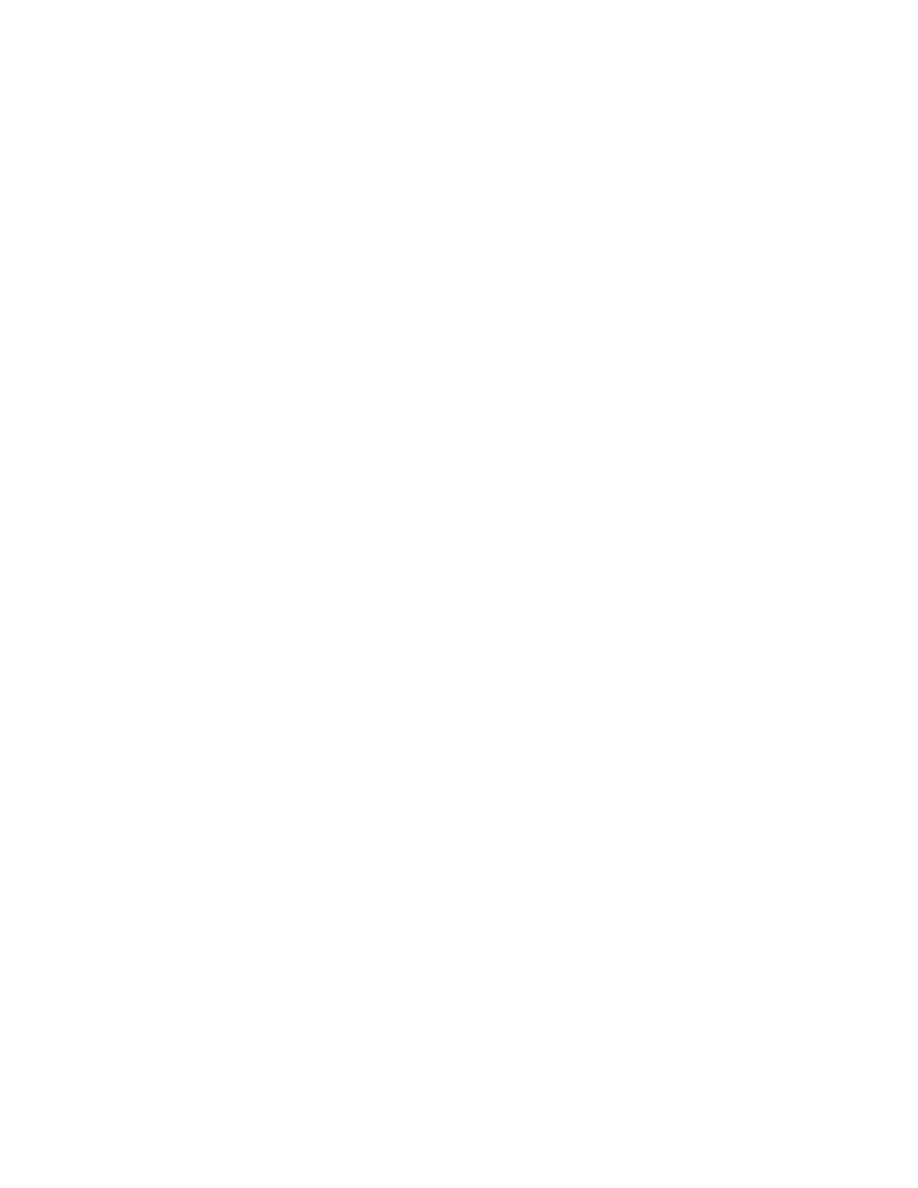
Wymagania dotyczące uprawnień administracyjnych
Aby zainstalować program Autodesk Inventor, należy posiadać uprawnienia administratora.
Nie jest potrzebne posiadanie uprawnień administracyjnych do domeny. Aby uzyskać
informacje na temat uprawnień administracyjnych, należy skontaktować się z
administratorem systemu.
Do uruchomienia programu Autodesk Inventor nie są wymagane uprawnienia
administratora. Można go uruchomić, używając konta użytkownika o ograniczonych
uprawnieniach.
Zalecane wymagania systemowe
Przed rozpoczęciem instalowania należy sprawdzić, czy system spełnia wymagania dotyczące
sprzętu i oprogramowania. Należy także sprawdzić, czy ustawienia systemu odpowiadają
wymaganiom instalowania i pracy programu Autodesk Inventor 2011.
W czasie instalacji automatycznie wykrywane jest, czy wersja systemu Windows jest
32-bitowa czy 64-bitowa. Zainstalowana zostanie odpowiednia wersja programu Autodesk
Inventor. 64-bitowa wersja programu Autodesk Inventor nie może zostać zainstalowana
w systemie 32-bitowym i na odwrót.
Dotyczy użytkowników systemu Windows: poniższa tabela zawiera wymagania sprzętowe
i oprogramowania.
Do projektowania dużych zespołów
(więcej niż 1000 części)
Do projektowania części i zespołów
(mniej niż 1000 części)
Zalecane
Windows
®
7 wersja 64-bitowa
Windows
®
7 (wersja 32-bitowa lub 64-
bitowa); Home Premium, Professional,
Ultimate/Enterprise
Systemy operacyjne
Microsoft Windows
®
Windows
®
Vista
™
wersja 64-bitowa (SP2)
Windows
®
XP Professional x64 Edition
(SP2)
Windows
®
Vista
™
(SP2) (wersja 32-bitowa
lub 64-bitowa): Home Basic, Home
Premium, Business, Enterprise, Ultimate
Windows
®
XP: Professional (SP3)
XP Professional x64 Edition (SP2)
Procesor AMD64 lub Intel
®
64
Intel
®
Pentium
®
4 - 2 GHz lub szybszy,
Intel
®
Xeon
™
, Intel
®
Core
™
, AMD
®
Athlon
™
64, AMD
®
Opteron
™
lub nowszy
Procesor
6 GB lub więcej pamięci RAM
2 GB lub więcej pamięci RAM
RAM
2 | Rozdział 1 Instalator Autodesk — pomoc
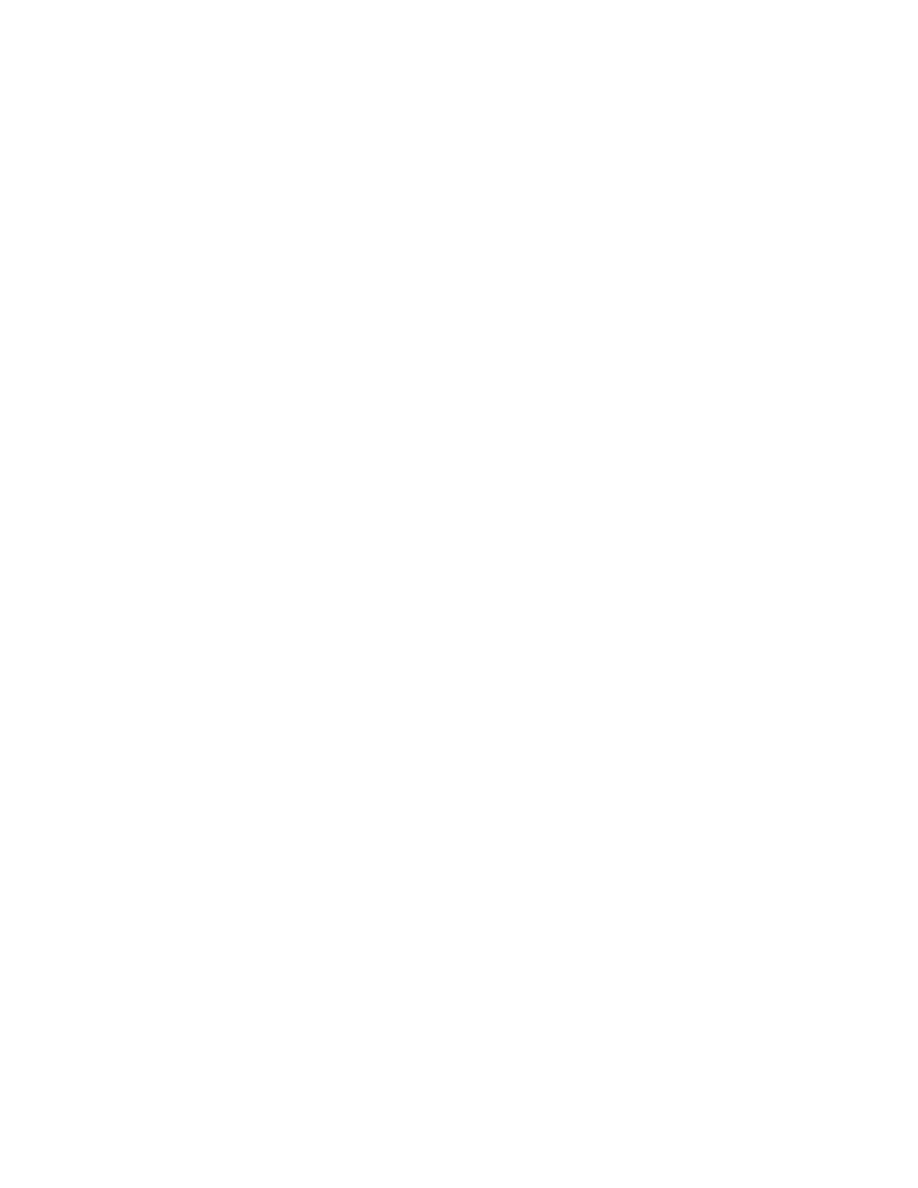
Klasy stacji roboczej CAD
Obsługa Microsoft Direct3D 10,
Direct3D 9
Karta graficzna
Inne wymagania:
■
16 GB wolnego miejsca na dysku w celu zapisania plików instalacyjnych oraz plików
tymczasowych tworzonych w czasie instalacji
■
Napęd DVD-ROM
■
Urządzenie wskazujące - mysz - zgodne z systemem Microsoft
■
1280 x 1024 lub większa rozdzielczość ekranu
■
Połączenie internetowe dla pobrań z sieci WWW i dostęp do usługi Subscription Aware
■
Adobe Flash Player 10. Informacja: Multimedialne składniki Pomocy programu
Inventor, takie jak animacje Wstążka - wprowadzenie, Lokalizacja poleceń oraz Pokaż
mi, wymagają zainstalowanego oprogramowania Adobe Flash Player 10. Jeśli nie jest
zainstalowane, można je pobrać ze strony http://www.adobe.com/products/flashplayer/.
■
Microsoft Internet Explorer wersje od 6.x do 8
■
Microsoft Excel od 2003 do 2007 dla komponentów iComponent, dostosowania wątków
i projektów opartych na arkuszach
Uwagi:
■
Programy Autodesk Inventor 2011 i AutoCAD Mechanical 2011 są dostarczane jako
aplikacje 32-bitowe i 64-bitowe, z przeznaczeniem do zainstalowania i używania tylko
w odpowiednim systemie operacyjnym. Program Autodesk Vault Explorer 2011 jest
aplikacją 32-bitową przeznaczoną do zainstalowania i używania w systemie 32-bitowym
lub 64-bitowym.
■
Aplikacje projektowe Autodesk Inventor 2011 lub AutoCAD Mechanical i program
Autodesk Vault muszą być zainstalowane na danym komputerze w tej samej wersji
językowej. Wersje angielskojęzyczne tych aplikacji można uruchamiać w dowolnej
wersji językowej systemu operacyjnego. Inne wersje językowe tych aplikacji wymagają
systemu operacyjnego w języku zgodnym z językiem aplikacji.
■
Program Autodesk Inventor 2011 zoptymalizowano pod kątem rozszerzonego zestawu
instrukcji SSE2 obsługiwanych przez procesory Pentium 4, AMD Athlon 64 oraz AMD
Opteron. Programu Autodesk Inventor nie można zainstalować na komputerach nie
obsługujących instrukcji SSE2. W Internecie dostępnych jest wiele programów
narzędziowych, które umożliwiają odczytanie identyfikatora CPUID oraz określenie
zastawów obsługiwanych instrukcji.
Przygotowanie do instalacji | 3

■
Firma Autodesk zaleca ustawienie, w którym pamięć wirtualna jest zarządzana przez
system Microsoft Windows. Ilość wolnego miejsca na dysku twardym powinna zawsze
być przynajmniej dwukrotnie większa od pamięci systemowej (RAM).
■
Firma Autodesk publikuje informacje dotyczące kart graficznych na stronie w serwisie
WWW programu Autodesk Inventor dotyczącym sprzętu.
■
Program Autodesk Inventor 2011 dostępny jest tylko na nośniku DVD (lub, w
niektórych sytuacjach, jako pobranie z sieci). Nośnik CD nie jest już udostępniany.
Jeśli instalacja jest wykonywana przy użyciu plików instalacyjnych pobranych
elektronicznie, napęd DVD-ROM nie jest wymagany.
UWAGA: Spełnienie powyższych wymagań pozwala na wydajne używanie
oprogramowania Autodesk Inventor 2011. Więcej informacji znajduje się w pliku Readme
instalowanym wraz z programem Autodesk Inventor 2011.
Dotyczy użytkowników komputerów Macintosh: poniższa tabela zawiera wymagania
sprzętowe i oprogramowania.
Boot Camp
Można zainstalować oprogramowanie Autodesk
®
Inventor
®
Professional na komputerze
Mac
®
w partycji Windows. System musi korzystać z oprogramowania Boot Camp
®
do
zarządzania konfiguracją dwóch systemów operacyjnych i w celu spełnienia minimalnych
wymagań systemowych:
■
Apple OS X 10.5x
■
Boot Camp wersja 2.0 lub nowsza
■
Komputer Mac z procesorem firmy Intel (64-bitowa wersja systemu Windows Vista
wymaga procesora Intel Core
®
2 duo lub Xeon
®
)
■
Minimum 3 GB RAM (zalecane 4 GB dla 32-bitowej wersji systemu Windows, 8 GB
lub więcej dla 64-bitowej wersji systemu Windows)
■
Minimum 20 GB wolnego miejsca na dysku dla partycji systemu Apple, minimum 20
GB dla partycji systemu Windows
Wirtualizacja Mac w aplikacji Parallels Desktop
Program Autodesk Inventor Professional może być używany na komputerach Mac poprzez
aplikację Parallels Desktop dla komputerów Mac bez konieczności bezpośredniego
inicjowania systemu Windows, dzięki czemu można łatwo przełączać pomiędzy
platformami. System musi spełniać następujące wymagania:
■
System Mac os X 10.5x
4 | Rozdział 1 Instalator Autodesk — pomoc
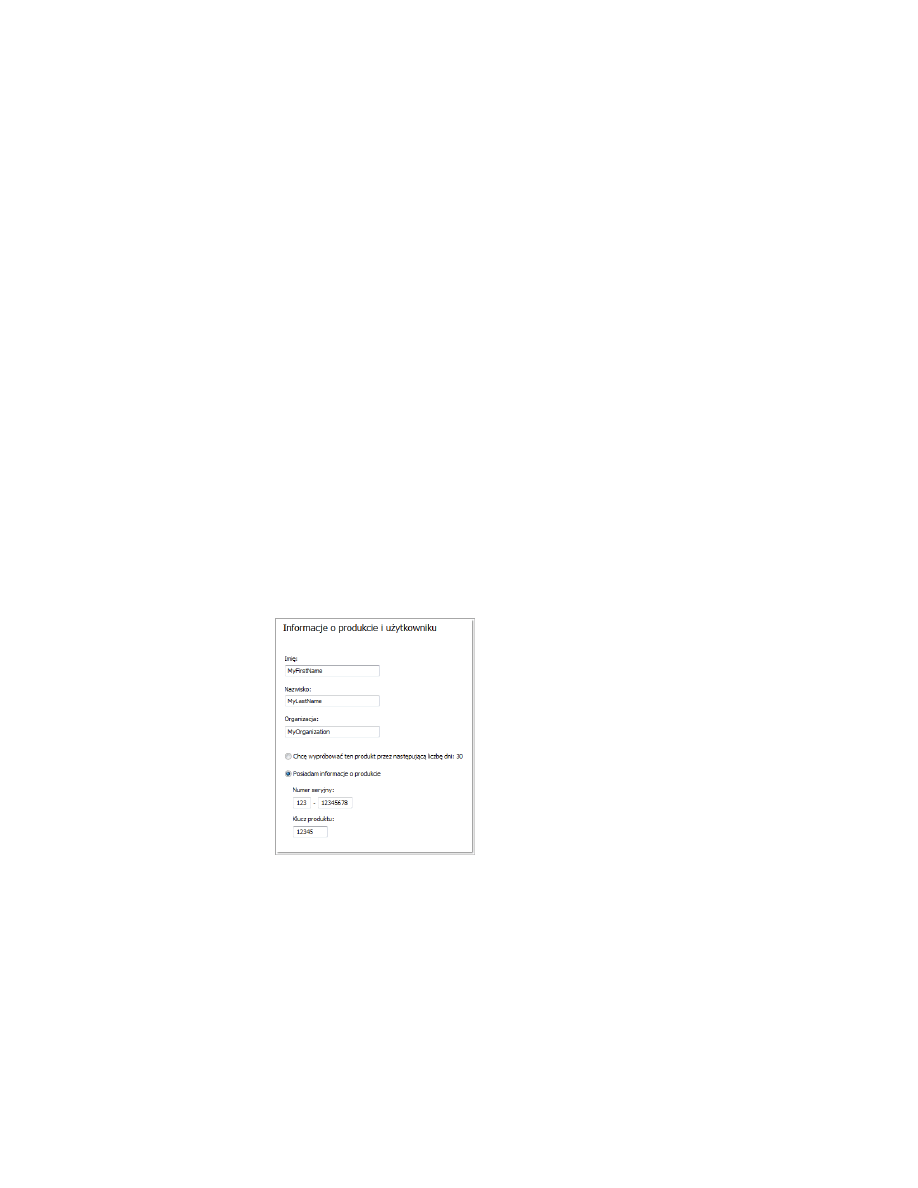
■
Parallels Desktop 4.0 (4.0.3844 lub nowsza wersja) lub Desktop 5.0
■
Komputer Mac z procesorem firmy Intel (64-bitowa wersja systemu Windows Vista
wymaga procesora Intel Core 2 duo lub Xeon)
■
Minimum 4 GB RAM (zalecane 6 GB pamięci systemowej dla 32-bitowej wersji systemu
Windows, 8 GB lub więcej dla 64-bitowej wersji systemu Windows)
■
Minimum 40 GB wolnego miejsca na dysku (zalecane 100 GB)
Więcej informacji znajduje się w sekcji Często zadawane pytania dotyczących programu
Inventor dla użytkowników komputerów Mac .
Aby sprawdzić, czy dodatek Service Pack jest dostępny, należy odwiedzić stronę WWW
firmy Autodesk Usługi i wsparcie
Lokalizowanie numeru seryjnego oraz klucza produktu
Podczas instalacji programu Autodesk Inventor na stronie Informacje o produkcie i
użytkownikach wyświetli się zapytanie o numer seryjny oraz klucz produktu. Numery
seryjny oraz klucz produktu znajdują się na zewnętrznej stronie opakowania produktu lub
w przypadku pobrania produktu, w otrzymanej wiadomości e-mail.
Numery seryjny składa się z 3-cyfrowego i następującego po nim 8-cyfrowego numeru.
Klucz produktu składa się z pięciu cyfr.
Wprowadzone informacje zostaną na stałe zachowane z produktem. Wpisuj te informacje
uważnie, ponieważ można je zmienić tylko po odinstalowaniu programu. Aby przejrzeć
informacje o produkcie później, na pasku narzędzi InfoCenter, kliknij strzałkę listy
Przygotowanie do instalacji | 5
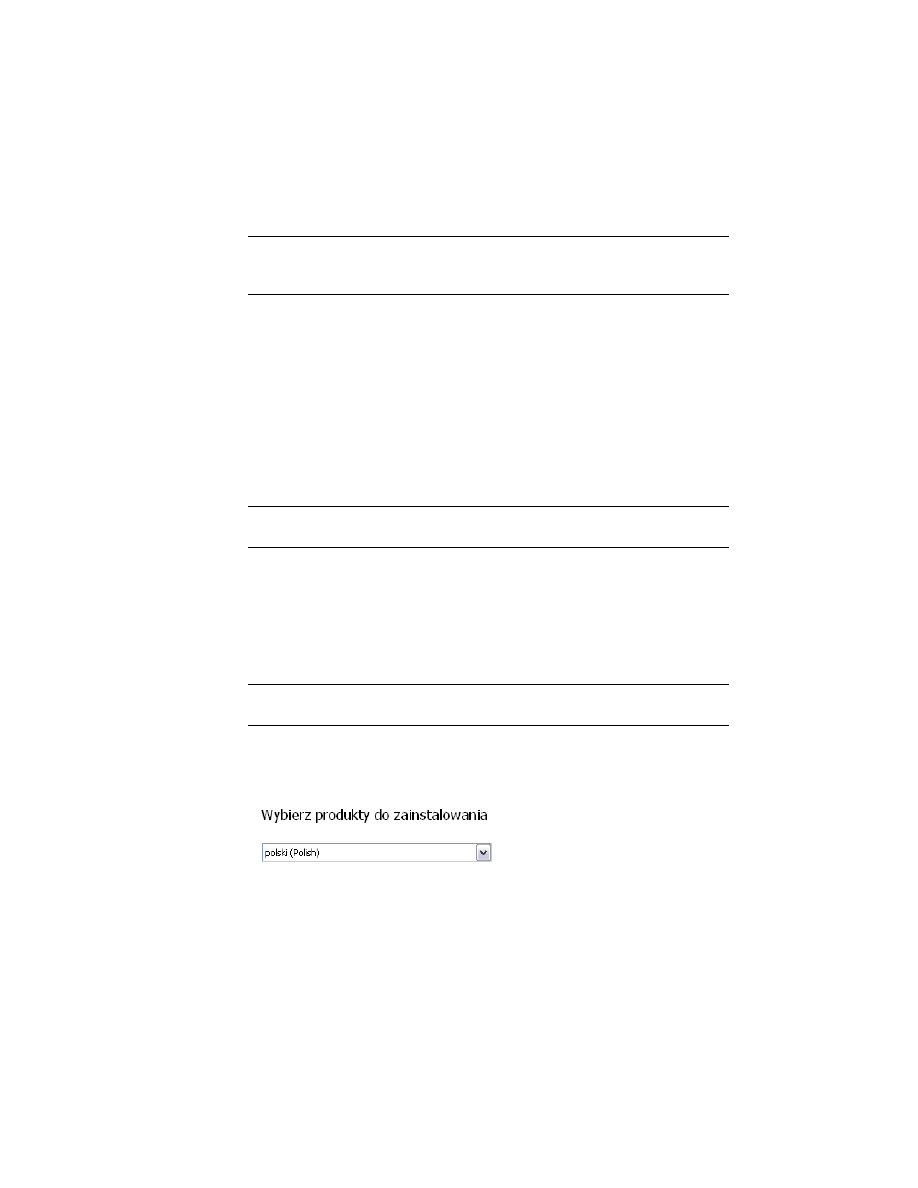
rozwijanej znajdującą się obok przycisku Pomoc (znak zapytania). Następnie kliknij
Informacje.
UWAGA: W przypadku zgubienia numeru seryjnego lub klucza licencyjnego należy
skontaktować się z centrum Autodesk Business Center (ABC)
emeasubscriptions@autodesk.com authcodes.neu@autodesk.com.
Minimalizacja możliwości wystąpienia błędów instalacji
Proces instalowania programu Autodesk Inventor może ulec zatrzymaniu, jeśli są
uruchomione pewne aplikacje, takie jak Microsoft
®
Outlook
®
lub programy antywirusowe.
Aby uniknąć problemów podczas instalowania i ryzyka utraty danych, należy zamknąć
wszystkie uruchomione aplikacje.
Wybór języka
UWAGA: Opcja Dodaj pakiet językowy jest korzyścią wynikającą z subskrypcji i jest
dostępna tylko dla subskrybentów na stronie internetowej centrum subskrypcji.
Można wybrać różne języki z instrukcji instalacji i język dla instalacji pojedynczego produktu
w tym samym procesie instalacji.
Po rozpoczęciu instalacji lub procesu tworzenia stanowiska, instalator wykrywa język
systemu operacyjnego. Aby dostarczyć użytkownikom program Autodesk Inventor w
innych językach niż używany, należy pobrać pakiety językowe instalatora, które umożliwiają
utworzenie stanowiska we wspieranych językach.
UWAGA: Pakiety językowe można dołączyć do obrazu administracyjnego tyko podczas
tworzenia obrazu stanowiska, a nie podczas modyfikowania.
Aby wybrać język dla pojedynczego produktu, narzędzia instalacji lub stanowiska, na stronie
Wybór produktów do zainstalowania kliknij język na liście rozwijanej, a następnie wybierz
język.
■
Odwiedź stronę internetową centrum subskrypcji i pobierz potrzebny język.
6 | Rozdział 1 Instalator Autodesk — pomoc
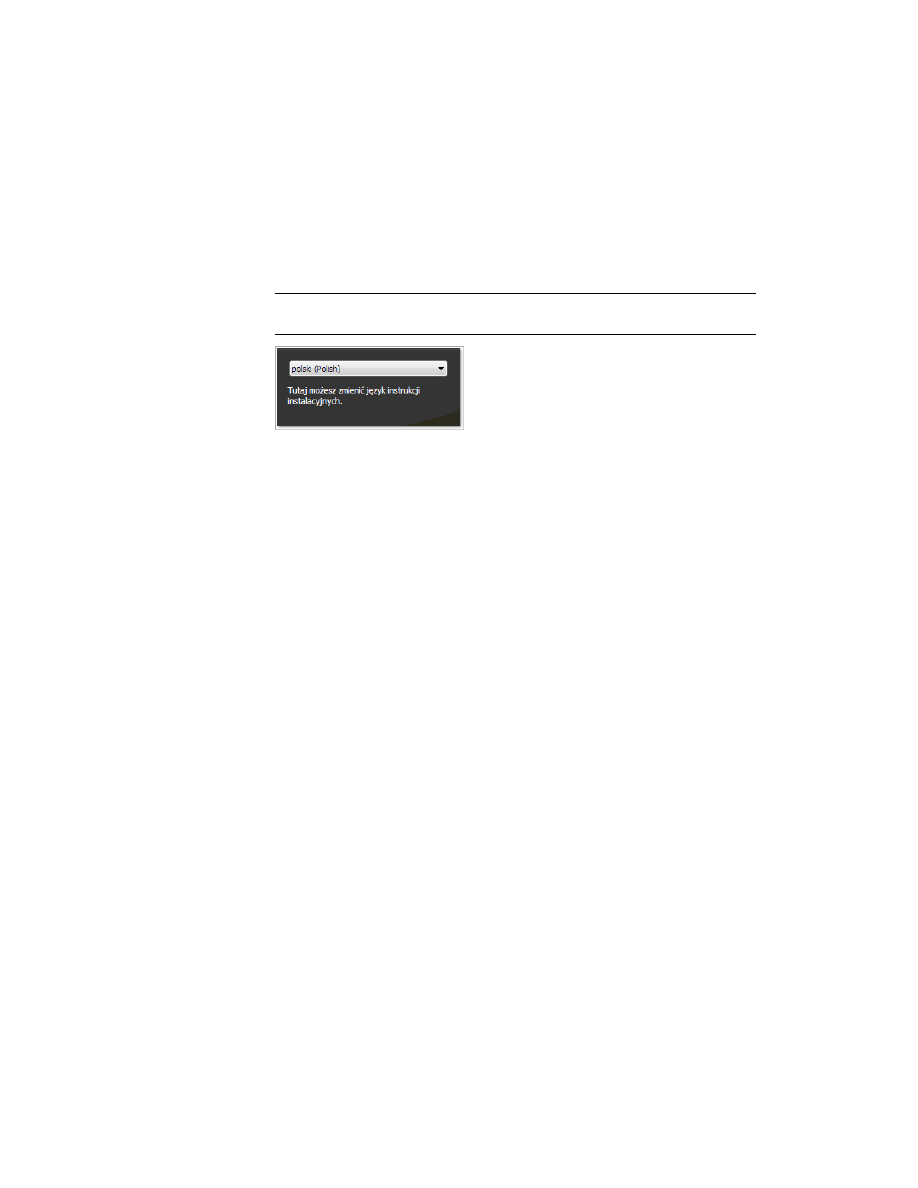
■
Na stronie Wybór produktów do zainstalowania, kliknij strzałkę listy rozwijanej wyboru
języka i wybierz Dodaj pakiet językowy.
■
W oknie dialogowym Pakiet językowy, kliknij przycisk przeglądania i wybierz pakiet
językowy pobrany z centrum subskrypcji.
UWAGA: Na pierwszej stronie Kreatora instalacji, na liście rozwijanej wyboru języka,
można zmienić język instrukcji.
Z wyborem języka wiążą się następujące zasady:
■
Podczas jednej sesji instalacji można wybrać tylko jeden język. Oznacza to, że podczas
tej samej instalacji nie można wybrać języka angielskiego dla jednego produktu, a
następnie języka niemieckiego dla innego produktu.
■
Podczas tworzenia stanowiska można wybrać tylko jeden język. Jeden obraz
administracyjny może zawierać stanowiska dla różnych języków, ale każde stanowisko
musi być ukierunkowane na jeden język.
■
W przypadku edycji istniejącego stanowiska lub tworzenia nowego stanowiska za
pomocą istniejącego stanowiska jako szablonu, lista rozwijana z wyborem języka zostanie
wyłączona. Na liście rozwijanej wyświetli się tylko język istniejącego stanowiska.
■
Jeżeli wybrany język nie jest obsługiwany, zostanie wybrany język domyślny.
Autodesk Material Library
Autodesk Material Library jest biblioteką współdzieloną pomiędzy produktami Autodesk
2011, takimi jak Inventor, AutoCAD, Revit i 3ds Max. Komponenty te mogą być już
zainstalowane, jeżeli jedna z tych aplikacji została zainstalowana na komputerze. W
przypadku odinstalowania lub usunięcia biblioteki, nie będzie ona już dostępna w żadnym
z produktów.
Są 2 różne części biblioteki Autodesk Material Library, które są instalowane z programem
Autodesk Inventor:
■
Autodesk Material Library 2011: Jest to biblioteka zawierająca wyglądy materiałów
wykorzystywane w Wyglądzie realistycznym w stylach koloru. Ten komponent jest
Przygotowanie do instalacji | 7
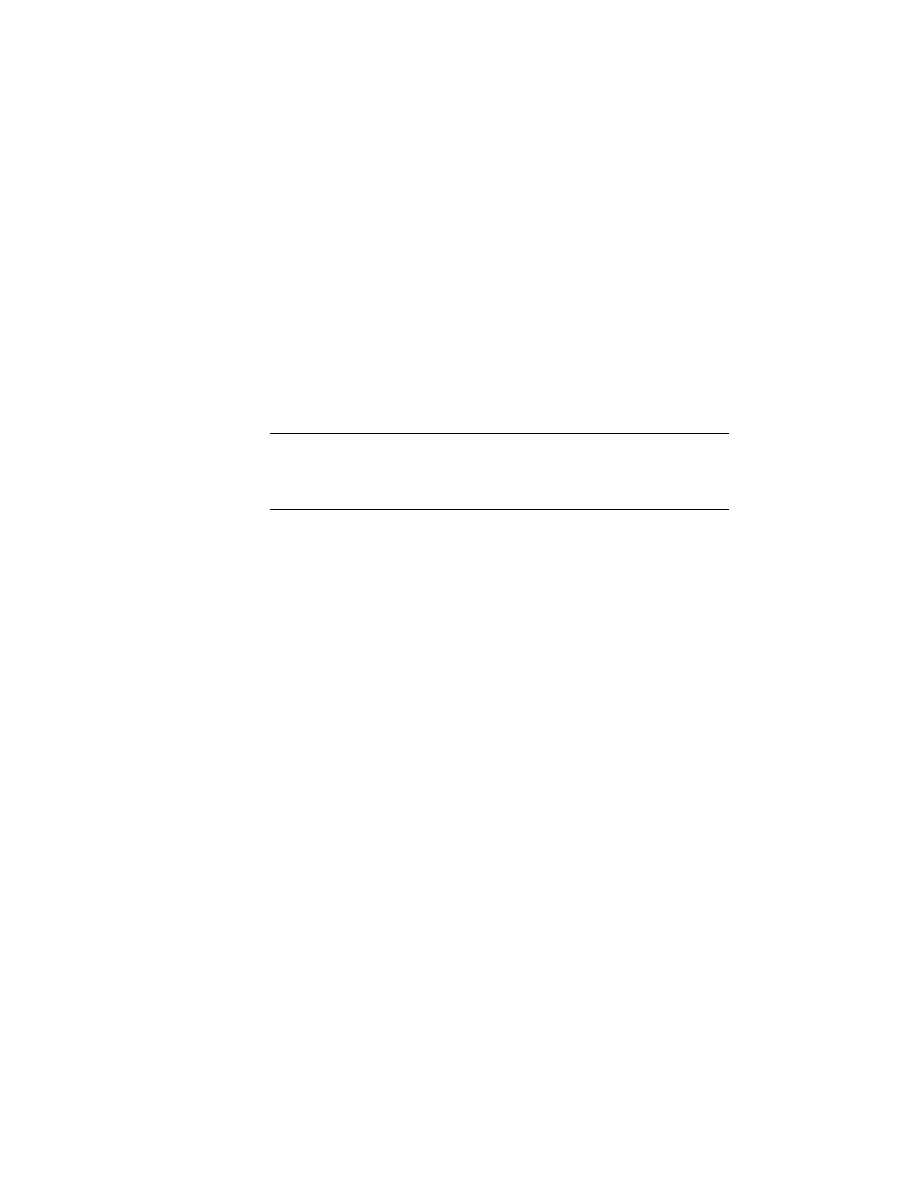
instalowany domyślnie i wymagany dla pełnej funkcjonalności stylu wizualnego oraz
stylu koloru w programie Autodesk Inventor. Nie zaleca się odinstalowywania tego
komponentu w innym przypadku niż odinstalowywanie wszystkich produktów
Autodesk, które wymagają tej biblioteki.
■
Autodesk Material Library 2011 Base Image Library: Zawiera obrazy o niskiej
rozdzielczości (około 512 x 512) do użytku z materiałami Autodesk. Ta opcja jest
instalowana domyślnie.
■
(tylko AutoCAD Mechanical) Autodesk Material Library 2011 Medium Image
Library : Zawiera obrazy w średniej rozdzielczości (około 1024x1024) do renderowania
materiałów ze średnią ilością szczegółów. Służy ona do zbliżeń i renderowania obiektów
na dużą skalę. Ta biblioteka jest dostępna w Kreatorze instalacji na stronie Wybór
produktów do zainstalowania.
UWAGA: Biblioteka Autodesk Medium Library nie jest dostępna w programie
Autodesk Inventor. W oknie dialogowym Wybór produktów do zainstalowania
można zainstalować biblioteki dla programu AutoCAD Mechanical zawierające
obrazy w średniej rozdzielczości.
Domyślną lokalizacją instalacji bibliotek materiałów Autodesk jest folder common files,
którego nie można zmienić.
Aby ponownie zainstalować produkt i odzyskać funkcje stylu wizualnego oraz stylu koloru
w przypadku odinstalowania lub usunięcia biblioteki materiałów Autodesk należy:
➤ Na nośniku instalacji znajdź i uruchom plik: \MaterialLibrary \CM\
ProteinMaterials.msi
Aby dokonać ponownej instalacji w przypadku odinstalowania lub usunięcia biblioteki
Autodesk Material Library 2011 Base Image Library należy:
➤ Z nośnika instalacji znajdź i uruchom plik: \MaterialLibrary\CMIL\
BaseImageLibrary.msi
(tylko AutoCAD Mechanical) W przypadku odinstalowywania lub usuwania biblioteki
Autodesk Material Library 2011 Medium Image Library, można dokonać ponownej instalacji
bezpośrednio z nośnika instalacji:
1 Na nośniku instalacji wybierz Zainstaluj.
2 Na stronie produkty do zainstalowania wybierz bibliotekę Autodesk Material Library
Medium Image Library.
3 Kliknij przycisk Zainstaluj, aby zainstalować biblioteki.
8 | Rozdział 1 Instalator Autodesk — pomoc
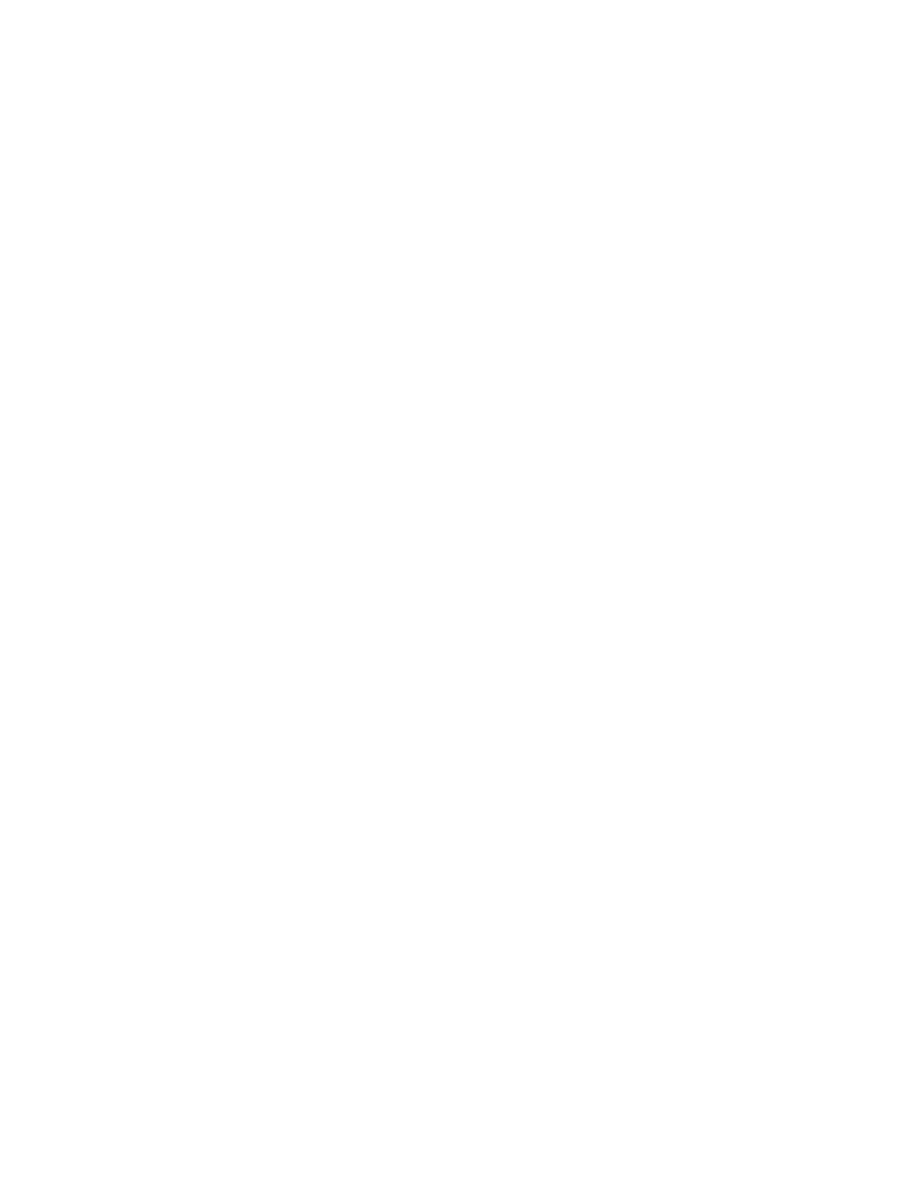
Rozmiar bibliotek obrazów:
■
Biblioteka Autodesk Material Library 2011 – około 176 MB
■
Autodesk Material Library 2011 Base Image Library – około 255 MB
■
(tylko program AutoCAD Mechanical) Autodesk Material Library 2011 Medium Image
Library – około 600 + MB
Migracja opcji niestandardowych
Istnieje możliwość przeprowadzenia migracji ustawień niestandardowych i plików z
poprzednich wydań programu Autodesk Inventor (od wersji Autodesk Inventor 2000 do
Autodesk Inventor 2011). Zaleca się, aby migrowanie ustawień niestandardowych z
poprzedniej wersji przeprowadzać natychmiast. Zapobiegnie to nadpisywaniu plików i
konieczności zapamiętywania ustawień niestandardowych wprowadzonych w nowej wersji.
Wszystkie nowe ustawienia są nadpisywane przez migrowane ustawienia.
Do programu Autodesk Inventor 2011 można importować pliki dostosowywania z
poprzednich wersji programu Autodesk Inventor.
Po zakończeniu instalacji jednostanowiskowej można, w programie Autodesk Inventor
można:
■
Importować plik xml zawierający ustawienia opcji aplikacji eksportowanego xml.
■
Importować plik xml zawierający eksportowane ustawienia dostosowania.
■
Importować plik xml zawierający eksportowane ustawienia dostosowania wstążki.
Można to także zrobić podczas instalacji obrazu stanowiska poprzez opcje konfiguracji
stanowiska.
Rodzaje aktywacji i licencji
Aby zarejestrować i aktywować program Autodesk Inventor, przejdź do strony aktywacji
produktu Autodesk.
Jeżeli komputer nie jest podłączony do Internetu, pojawią się informacje dotyczące tego,
jak aktywować i zarejestrować produkt po włączeniu produktu Autodesk.
Pocztą e-mail
Można napisać wiadomość e-mail zawierającą informacje potrzebne do rejestracji i wysłać
ją na adres authcodes@autodesk.com.
Rodzaje aktywacji i licencji | 9
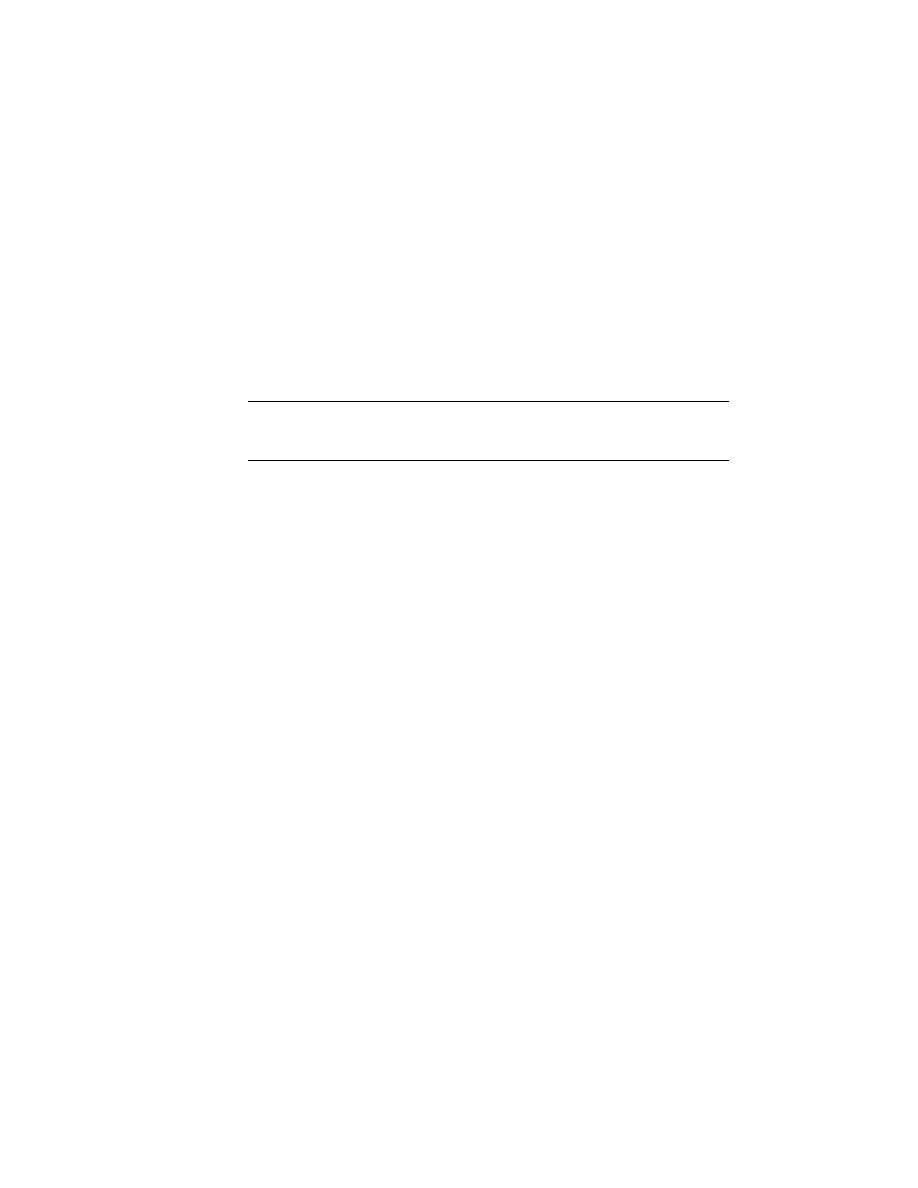
Rodzaje licencji i rejestracja
Istnieją następujące rodzaje licencji:
Komercyjna Licencja produktu, który został zakupiony komercyjnie.
Nie do odsprzedaży Licencja produktu, który nie został zakupiony komercyjnie.
Edukacyjna (EDU)/instytucjonalna Licencja przeznaczona specjalnie dla instytucji
edukacyjnych.
Portfolio studenckie Licencja na produkty dla studentów, którzy używają produktu
Autodesk w ramach programu studiów.
UWAGA: Wszystkie rodzaje licencji są dostępne jako licencje jednostanowiskowe oraz
sieciowe, natomiast licencja Portfolio studenckie jest dostępna tylko jako licencja
jednostanowiskowa.
Wszystkie rodzaje licencji charakteryzują się tym, że:
■
Każda wersja rozpoczyna się jako wersja próbna dla jednego stanowiska. Podczas
instalacji należy dokonać wyboru między wersją próbną a licencją sieciową. Autoryzacja
wersji próbnej do kopii licencjonowanej jest wykonywana podczas działania programu.
W procesie licencjonowania wprowadzany jest numer seryjny.
■
Każda wersja jest w pełni funkcjonalną kopią produktu.
■
Użytkownik ma 30 dni na zarejestrowanie produktu.
■
Rejestracja jest opcjonalna. Jeśli produkt nie zostanie zarejestrowany, po 30 dniach
uruchamianie programu przestanie być możliwe.
■
Typ rejestracji jest wyświetlony w nagłówku instalacji i oknie dialogowym O produkcie.
Proces rejestracji:
1 Zainstaluj nośnik z programem Autodesk Inventor i postępuj zgodnie z instrukcjami
kreatora instalacji.
2 Wpisz wymagany numer seryjny oraz klucz produktu. Klucz licencyjny i numer
seryjny znajdują się na tylnej części opakowania produktu lub w wiadomości
elektronicznej, wysyłanej do użytkownika pobierającego produkt. Określają one,
który produkt Autodesk został zakupiony.
3 Po zakończeniu instalacji uruchom produkt Autodesk.
4 Wybierz przycisk Aktywacja.
10 | Rozdział 1 Instalator Autodesk — pomoc
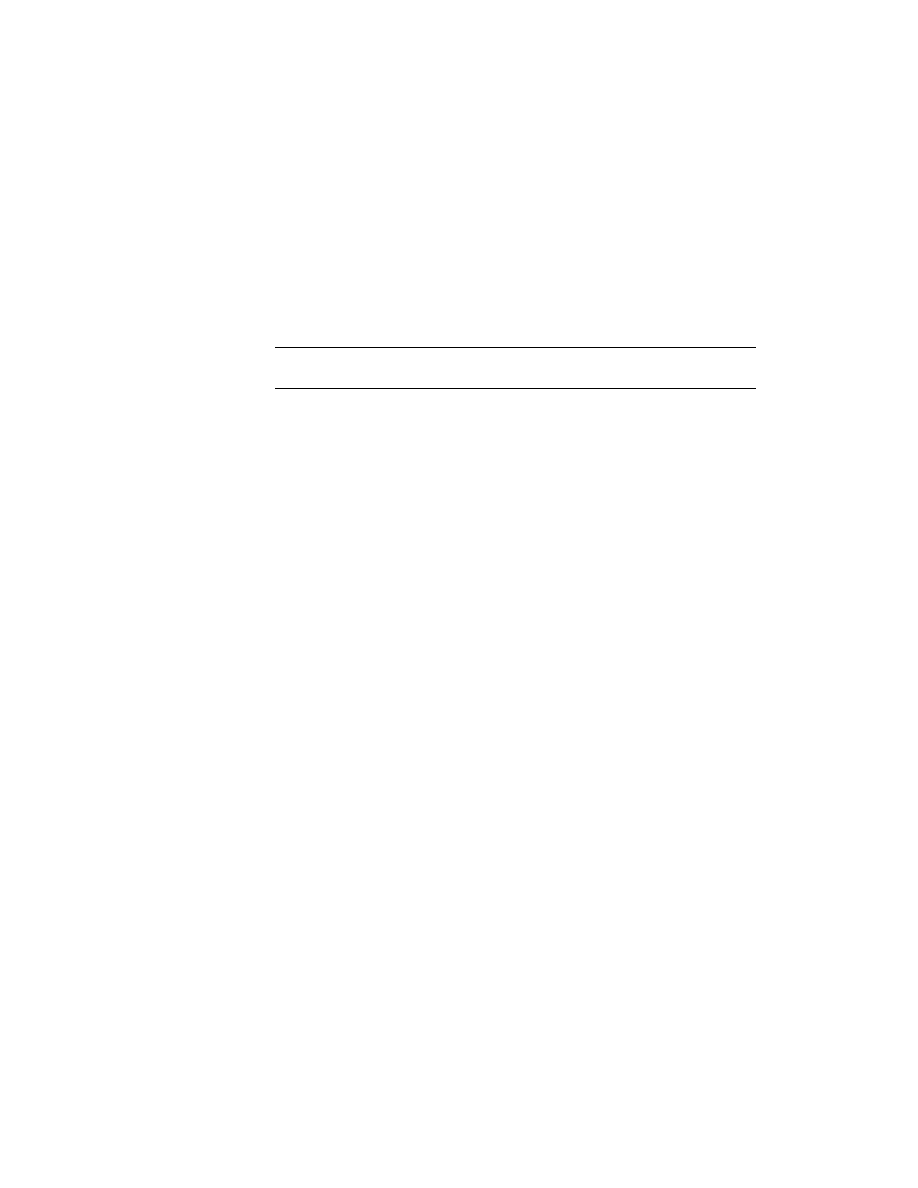
5 Jeżeli komputer jest podłączony do Internetu, wyświetli się strona aktywacji produktu
Autodesk.
6 Wpisz wymagany numer seryjny produktu. Wygeneruje to zgłoszenie o kod
aktywacyjny produktu Autodesk.
7 Po zarejestrowaniu produktu użytkownik otrzymuje unikatowy kod aktywacji.
8 Wpisz kod aktywacji przy odpowiednim żądaniu, aby zakończyć instalację.
UWAGA: Jeżeli komputer nie jest podłączony do Internetu, pojawią się instrukcje, jak
aktywować produkt, gdy nie posiada się dostępu do Internetu.
Różnice pomiędzy licencją sieciową i licencją dla jednego
użytkownika
Produkty licencjonowane na podstawie licencji dla jednego użytkownika są rejestrowane
i aktywowane dla poszczególnych konkretnych stacji roboczych. Chociaż oprogramowanie
może być instalowane w wielu systemach w przedsiębiorstwie, licencja umożliwia działanie
tylko jednego systemu jednocześnie. Jeśli licencja została przesłana do innego systemu,
można użyć narzędzia Licencja przenośna. Aby pracować w większej liczbie systemów
jednocześnie, należy wykupić więcej produktów licencjonowanych na podstawie licencji
dla jednego użytkownika lub zmienić sposób licencjonowania na licencje sieciowe.
Za pomocą Menedżera licencji sieciowej śledzone jest rozmieszczenie licencji programowych
dla produktów licencjonowanych, na podstawie licencji sieciowej. Oprogramowanie można
instalować i uruchamiać maksymalnie na tylu systemach, na ile pozwalają wykupione
licencje. Menedżer licencji sieciowej sprawdza licencje, zanim zostaną one użyte. Licencja
musi zostać sprawdzona, zanim program zostanie uruchomiony na kolejnym systemie.
Aby pracować w większej liczbie systemów, można wykupić dodatkowe licencje, które będą
zarządzane za pomocą programu Menedżer licencji sieciowej.
Aktywacja sieciowa programu Autodesk Inventor za
pomocą Narzędzia aktywacji licencji sieciowej firmy
Autodesk
Aby przeprowadzić aktywację sieciową programu Autodesk Inventor, należy użyć Narzędzia
aktywacji licencji sieciowej. Aby narzędzie to było dostępne, zainstalowany musi być
Menedżer licencji sieciowej. Więcej informacji na temat instalowania i korzystania z
Różnice pomiędzy licencją sieciową i licencją dla jednego użytkownika | 11
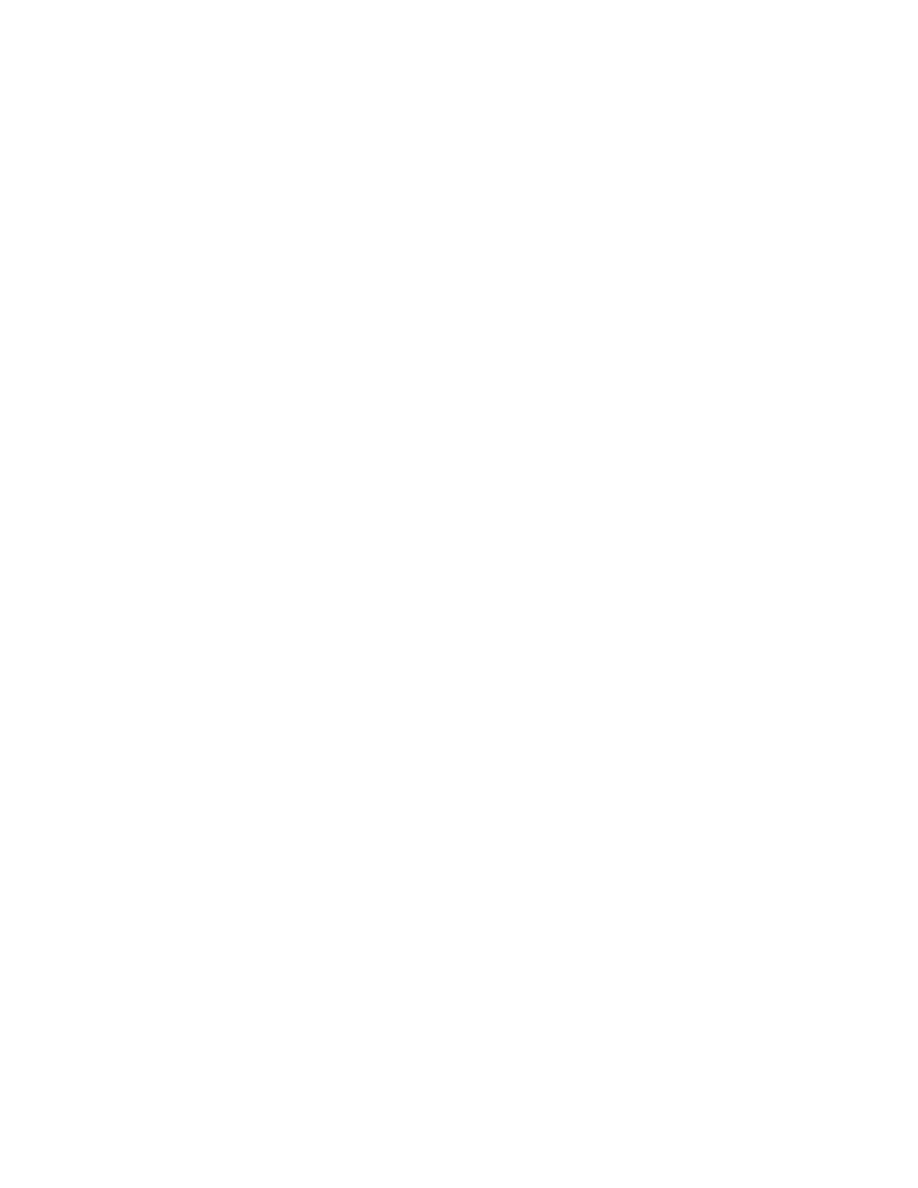
Menedżera licencji sieciowej Autodesk można znaleźć w dokumentacji Poradnik instalacji
sieciowej Autodesk.
Narzędzie aktywacji licencji sieciowej
W grupie programu Menedżer licencji sieciowej kliknij Narzędzie aktywacji licencji sieciowej
i wybierz odpowiedni plik wykonywalny aktywacji. Dostępne są wszystkie pliki wykonywalne
aktywacji programu Inventor, jednak aktywować można tylko te pliki wykonywalne, dla
których zostanie podany poprawny numer seryjny.
Po zakończeniu procesu tworzenia stanowiska menedżerowie CAD mogą w dalszym ciągu
dokonać rejestracji produktu w trybie online (lub offline). Więcej informacji znajduje się
w sekcji Rejestrowanie produktu w Podręczniku administratora sieci Autodesk.
Ustawienia licencji sieciowej
Ścieżka serwera określona po raz pierwszy podczas instalacji licencji sieciowej będzie
dziedziczona przez wszystkie produkty, dla których wymagane jest określenie ścieżki
serwera. Dlatego wystarczy określić serwer sieciowy dla pierwszego produktu, a dla
wszystkich pozostałych wybrać opcję dziedziczenia tego ustawienia. Określenie ścieżki
serwera dla dowolnego następnego produktu spowoduje zmianę ustawień jedynie dla tego
produktu.
Na przykład po określeniu ścieżki instalacji sieciowej dla produktu A, wszystkie pozostałe
produkty dziedziczą ustawienia ścieżki produktu A. Po dokonaniu zmiany ustawień ścieżki
instalacji sieciowej dla produktu B, zmieniona zostanie jedynie ścieżka instalacji sieciowej
produktu B bez wpływu na pozostałe produkty.
Korzyści z posiadania licencji sieciowej
Licencjonowanie produktów na zasadzie licencji sieciowej jest zalecane dla dużych
przedsięwzięć rysunkowych/projektowych, pracowni i laboratoriów. Zaletą takiego
licencjonowania jest to, że można zainstalować produkt na większej liczbie systemów niż
liczba zakupionych licencji. (Na przykład instalowanie na 40 stacjach roboczych przy
zakupionych 25 licencjach.) Produkty mogą zawsze działać w maksymalnej liczbie systemów,
na jaką pozwalają wykupione licencje. Jest to licencja ze zmienną liczbą stanowisk. Jeśli
wymagane jest uruchomienie oprogramowania w większej liczbie systemów, można nabyć
dodatkowe licencje.
Rejestracja i aktywacja jest wykonywana tylko raz, po czym licencjami zarządza serwer
licencji sieciowej.
12 | Rozdział 1 Instalator Autodesk — pomoc
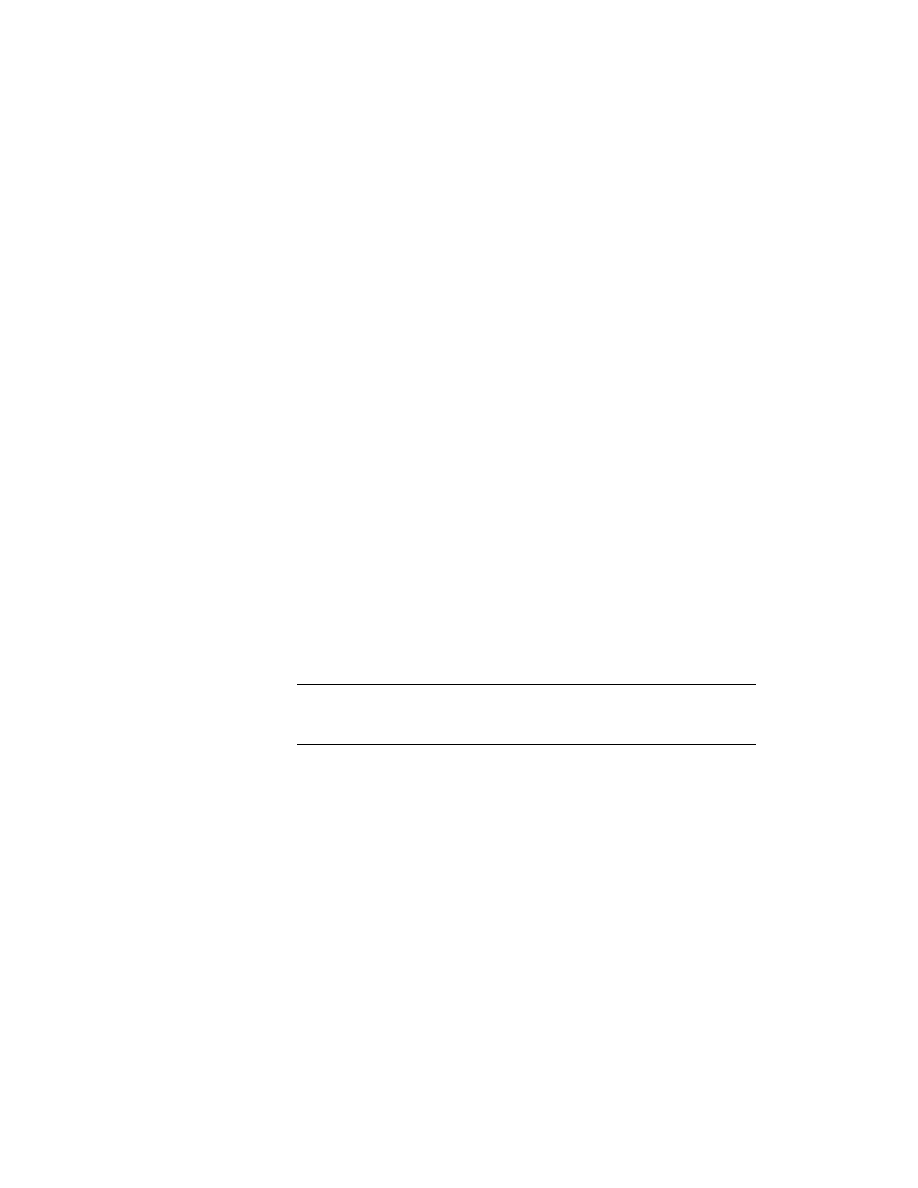
Proces roboczy instalacji
Informacje ogólne o kreatorze instalacji
Instalacja programu Autodesk Inventor na komputerze wykonywana jest przy użyciu
kreatora instalacji ułatwiającego przeprowadzenie tego procesu. W kolejnych oknach
dialogowych należy wybrać lub wprowadzić wymagane opcje zgodnie z podpowiedziami
kreatora. Powrót do wcześniejszych okien dialogowych w celu wprowadzenia niezbędnych
zmian umożliwia przycisk Wstecz. W zależności od wersji programu Autodesk Inventor
może zaistnieć potrzeba autoryzowania produktu. Wersje, które wymagają autoryzacji,
mogą być używane przez 30 dni. Po tym czasie, aby nadal móc korzystanie z programu,
należy autoryzować produkt.
Kreator instalacji zawiera wszystkie materiały związane z instalacją w jednym miejscu. W
Kreatorze instalacji można uzyskać dostęp do dokumentacji użytkownika, zmienić język
instalatora, wybrać produkt dla określonego języka, zainstalować dodatkowe narzędzia i
dodać usługi pomocy online.
■
Przed wykonaniem instalacji należy zapoznać się z dokumentacją instalacyjną.
Przed zainstalowaniem produktu zaleca się zapoznanie z pełnym procesem instalacji.
Można uzyskać dostęp do podręcznika instalacji i podręcznika licencyjnego w wersji
PDF z kreatora instalacji produktu, wybierając opcję Przeczytaj dokumentację, klikając
łącze o nazwie Dokumentacja na dole okna w panelu po lewej stronie lub poprzez
system pomocy.
Dostęp do plików PDF można uzyskać również przechodząc do folderu dokumentacji
na płycie instalacyjnej produktu. W celu uzyskania informacji z ostatniej chwili zaleca
się przeczytanie pliku Readme.
UWAGA: Aby otworzyć lub wydrukować pliki z rozszerzeniem .pdf, należy
zainstalować program Adobe
®
Reader
®
. Najnowszą wersję programu można pobrać
ze strony internetowej www.adobe.com.
Aby zainstalować program Autodesk Inventor
Należy postępować według kolejnych instrukcji wyświetlanych w oknach dialogowych
kreatora instalacji.
Jeśli instalowana jest wersja próbna lub wprowadzono klucz licencyjny dla kilku produktów,
należy wybrać odpowiedni produkt firmy Inventor do zainstalowania. W przypadku
niepewności, który produkt wybrać, zaleca się nawiązanie kontaktu z Autoryzowanym
sprzedawcą programu Autodesk lub zapoznanie się z dokumentacją dołączoną do
produktów.
Proces roboczy instalacji | 13
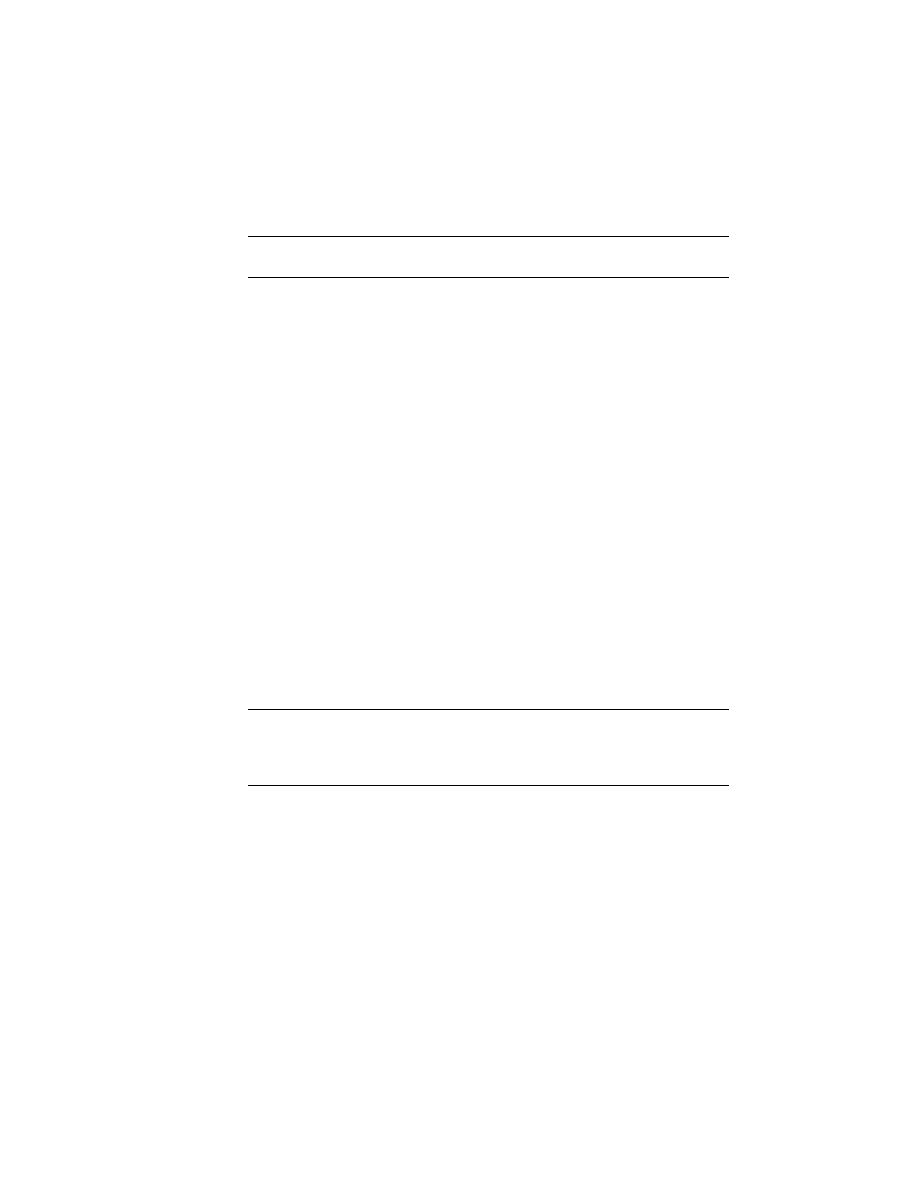
Jeśli poniższe opcje są błędne i niedostępne, należy kliknąć przycisk Wstecz i wpisać inny
klucz licencyjny.
WAŻNE: Jeśli wybrano produkt Inventor inny niż zakupiony, należy ponownie
zainstalować właściwy produkt, aby go aktywować.
Modyfikacja instalacji
Kreator instalacji zadaje pytania o położenie plików źródłowych i folder, w którym program
ma być zainstalowany. Ponadto kreator wyświetla monit o zdefiniowanie ustawień, takich
jak jednostki miary. Większość ustawień definiowanych podczas instalacji może też być
modyfikowana z poziomu programu Autodesk Inventor po zakończeniu instalacji.
Aby zmienić ustawienie pozwalające modyfikować część z poziomu rysunku:
1 Zamknij wszystkie otwarte programy.
2 Kliknij menu Start ➤ Ustawienia ➤ Panel sterowania, a następnie kliknij dwukrotnie
pozycję Dodaj lub usuń programy.
3 Wybierz program Autodesk Inventor 2011 i kliknij przycisk Zmień/Usuń.
Do niektórych funkcji Autodesk Inventor wymaga przeglądarki Microsoft Internet Explorer.
Jako dodatek do programu Autodesk Inventor, instalator Autodesk Inventor dodaje pliki
przykładowe i zestaw Software Developer's Kit (SDK).
Jeśli w systemie nie został zainstalowany program Internet Explorer 6.0, przed rozpoczęciem
procesu instalacji programu Autodesk Inventor zostanie wyświetlony monit o zainstalowanie
tej przeglądarki. Ze względów bezpieczeństwa i kompatybilności z plikami pomocy Autodesk
Inventor po zakończeniu instalacji należy uaktualnić program Internet Explorer do wersji
bieżącej.
UWAGA: Nie można usunąć programu Internet Explorer. Jeśli program Microsoft
Internet Explorer zostanie usunięty, program Autodesk Inventor nie będzie działał
poprawnie. Po zainstalowaniu programu Internet Explorer, a przed rozpoczęciem
instalacji programu Autodesk Inventor należy ponownie uruchomić komputer.
Korzystanie z kreatora instalacji
Kreator instalacji interaktywnie prowadzi użytkownika przez proces instalacji. Poniżej
pokazano okna typowego procesu roboczego kreatora instalacji. Wyświetlane okna mogą
się różnić w zależności od wybranych opcji instalacyjnych.
14 | Rozdział 1 Instalator Autodesk — pomoc
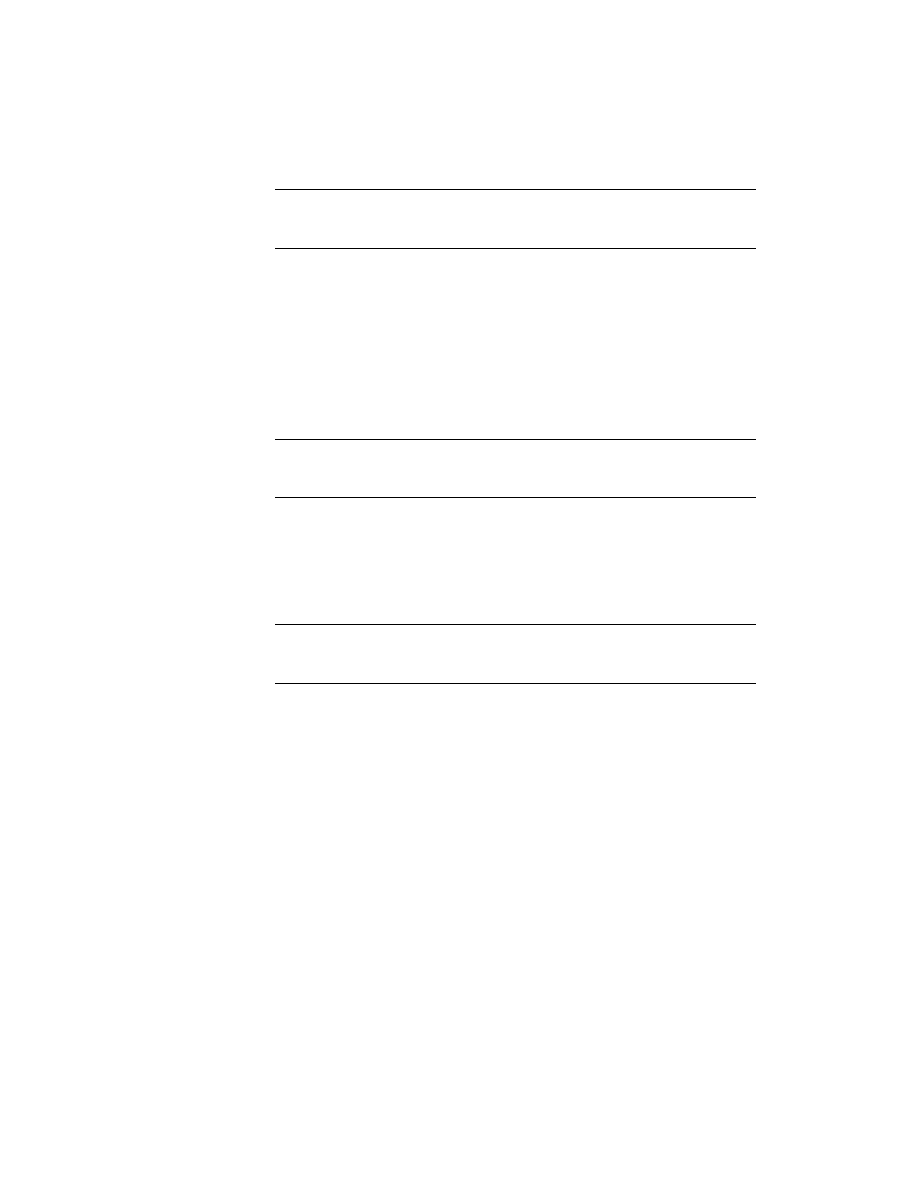
UWAGA: Program Autodesk Inventor można zainstalować bez korzystania z kreatora,
używając skryptu instalacyjnego. Więcej informacji można znaleźć w sekcji Instalacja
przy użyciu skryptów.
Proces roboczy kreatora instalacji:
Wybierz produkty do zainstalowania
W Kreatorze instalacji wybierz język wyświetlanych poleceń lub zatwierdź domyślny język,
a następnie kliknij przycisk Instaluj produkty.
Instrukcje dotyczące tworzenia obrazu stanowiska można wyświetlić w innym języku niż
używany przy instalowaniu produktu.
Wybierz produkty i języki produktu do zainstalowania, a następnie kliknij przycisk Dalej.
UWAGA: Na tej stronie można zainstalować program Autodesk Design Review 2011.
Program Design Review musi być zainstalowany, jeśli użytkownik chce otwierać pliki
DWF lub DWFx.
Warunki licencji oprogramowania
Wybierz kraj z pola listy. Przewiń w pasek w oknie dialogowym, aby przejrzeć warunki
licencji. Aby kontynuować instalację programu Autodesk Inventor, należy zaakceptować
warunki umowy licencyjnej. Jeśli nie zaakceptujesz warunków licencji, nie będziesz mógł
zainstalować programu Autodesk Inventor.
UWAGA: Aby wydrukować umowę licencyjną do późniejszego wykorzystania, zaznacz
cały tekst umowy wyświetlony w oknie dialogowym, skopiuj klawiszami Ctrl-C, wklej
do edytora tekstu i wydrukuj.
Jeśli wymagane jest zaakceptowanie dodatkowych umów licencyjnych, po bieżącej stronie
zostaną wyświetlone dodatkowe strony.
Informacje o produkcie i użytkowniku
Należy wprowadzić numer seryjny, klucz licencyjny i informacje o użytkowniku. Klucz
licencyjny ma za zadanie określić, który produkt został zakupiony.
Klucz licencyjny i numer seryjny znajdują się na tylnej części opakowania produktu lub w
wiadomości elektronicznej wysyłanej do użytkownika kupującego lub aktualizującego swój
program metodą online.
Numer części składa się z trzech serii cyfr. Produkt i wersja są definiowane przez pierwszych
5 cyfr. Te 5 cyfr jest poddawanych analizie składniowej podczas instalacji i przechowywane
Korzystanie z kreatora instalacji | 15
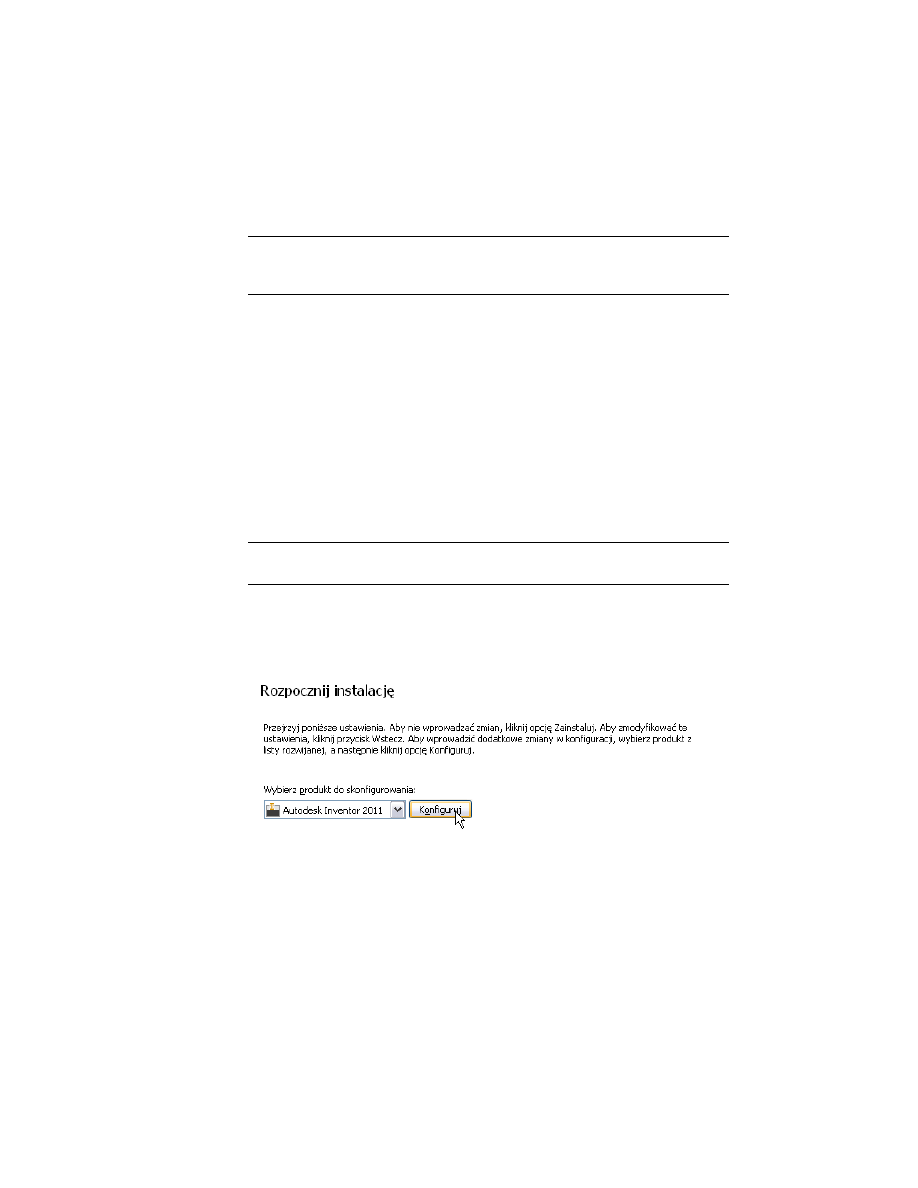
jest jako klucz licencyjny. Trzy pierwsze cyfry identyfikują produkt. Czwarta i piąta cyfra
identyfikuje wersję produktu.
UWAGA: W przypadku zgubienia numeru seryjnego lub klucza licencyjnego należy
skontaktować się z centrum Autodesk Business Center (ABC)
emeasubscriptions@autodesk.com authcodes.neu@autodesk.com.
Potwierdź wybór produktów
Zostają wyświetlone są komunikaty na temat produktów wybranych do zainstalowania.
Kliknij przycisk Dalej, aby potwierdzić wybór lub kliknij przycisk Wstecz, aby zmienić
wybór.
Jeśli instalowana jest wersja próbna lub wprowadzono klucz licencyjny dla kilku produktów,
w oknie dialogowym należy wybrać odpowiedni produkt firmy Inventor do zainstalowania.
W przypadku niepewności, który produkt należy wybrać, zaleca się nawiązanie kontaktu
z Autoryzowanym sprzedawcą programu Autodesk lub zapoznanie się z dokumentacją
dołączoną do produktów.
Jeśli poniższe opcje są błędne i niedostępne, należy kliknąć przycisk Wstecz i wpisać inny
klucz licencyjny.
WAŻNE: Jeśli wybrano produkt Inventor inny niż zakupiony, należy ponownie
zainstalować właściwy produkt, aby go aktywować.
Rozpocznij instalację
Wybierz produkt z listy, aby sprawdzić jego ustawienia. Kliknij przycisk Konfiguruj, aby
sprawdzić i dostosować ustawienia domyślne tego produktu.
Po zakończeniu konfiguracji wyboru produktów kliknij opcję Konfiguracja zakończona,
a następnie kliknij przycisk Zainstaluj, aby zainstalować wybraną aplikację.
Poniższe sekcje zawierają opisy stron wyświetlanych po kliknięciu przycisku
Konfiguruj na stronie Rozpocznij instalację.
16 | Rozdział 1 Instalator Autodesk — pomoc
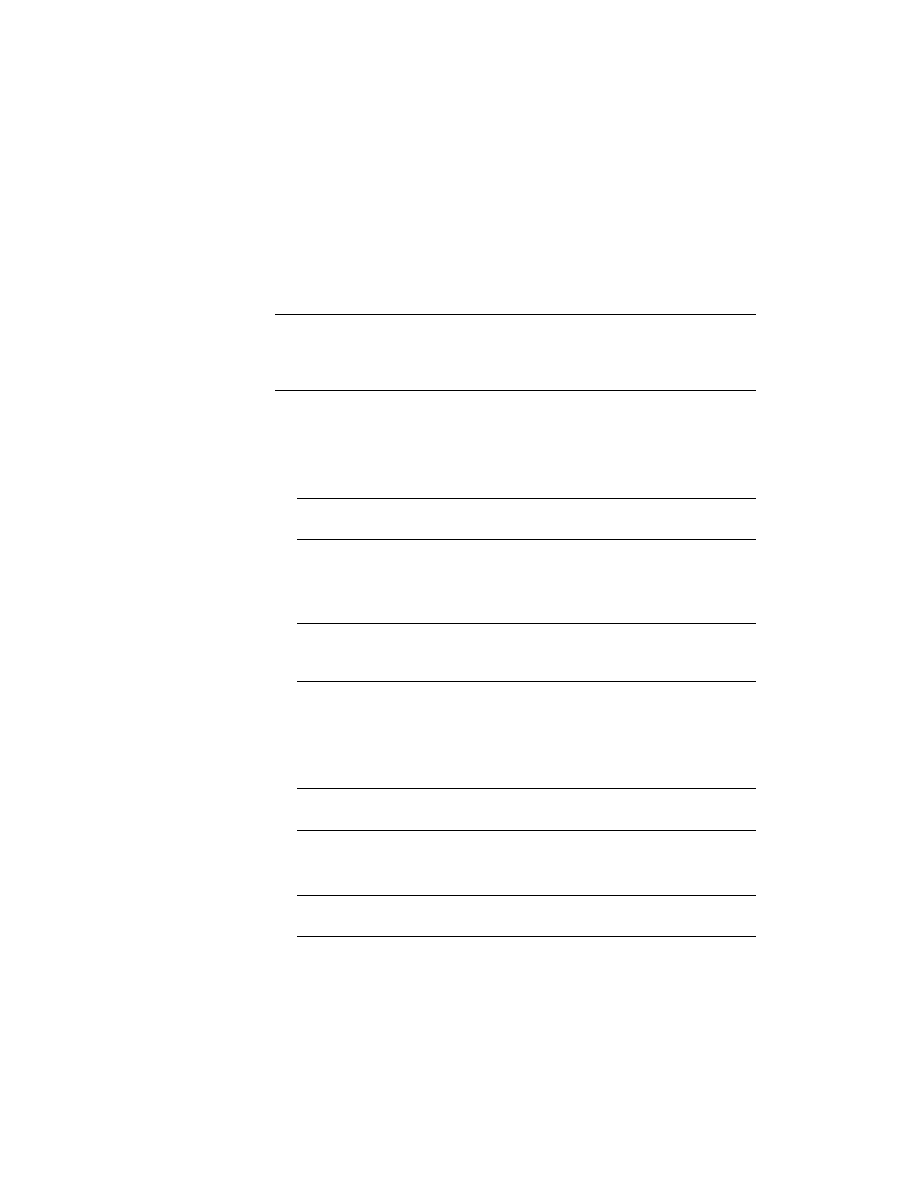
Wybierz typ licencji
Wybierz posiadany typ licencji: licencję jednostanowiskową lub licencję sieciową. W
przypadku licencji jednostanowiskowej, aby zainstalować aplikację, należy posiadać ważny
numer seryjny i klucz licencyjny. Licencja sieciowa jest licencją grupową (zarządzaną przez
Menedżera licencji Autodesk). W razie wątpliwości co do typu licencji skontaktuj się z
administratorem systemu.
UWAGA: W przypadku Licencji jednostanowiskowej podczas instalacji można wybrać
instalację programu Autodesk Inventor jako 30-dniową wersję próbną lub aktywację
Autodesk Inventor. W przypadku wybrania instalacji aplikacji w 30-dniowej wersji próbnej
w celu kontynuowania nie jest wymagany numer seryjny.
Wybierz preferencje
■
Ustawienia opcji aplikacji wpływają na sposób interakcji użytkownika ze środowiskami
projektu i dokumentacji programu Autodesk Inventor. Określ ustawienia domyślne
aplikacji Autodesk Inventor lub ustawienia podobne do ustawień programu AutoCAD.
UWAGA: Te ustawienia można zmienić po zakończeniu instalacji, na karcie Ogólne
w oknie Opcje aplikacji. Te ustawienia nie są dostępne w Trybie konserwacji.
■
Modyfikacja części włącza lub wyłącza możliwość modyfikowania części w rysunkach.
Zmiana wymiarów modelu na rysunku spowoduje zmianę odpowiednich wymiarów
części.
WAŻNE: Tych ustawień nie można zmienić w produkcie po jego instalacji. Te
ustawienia nie są dostępne w Trybie konserwacji. Jedyny sposób zmiany tych
ustawień to odinstalowanie i ponowna instalacja produktu.
■
Jednostki miary ustawia domyślne jednostki miary dla polecenia Zmierz.
■
Cale (Domyślnie)
■
Milimetry
UWAGA: Jednostki miary można zmienić w dowolnym czasie w plikach projektu.
Te ustawienia nie są dostępne w Trybie konserwacji.
■
Standard rysunku ustawia domyślny standard rysunku: ANSI, BSI, DIN, GB, GOST,
ISO lub JIS.
UWAGA: Można ustawić domyślny standard rysunku i cały czas tworzyć rysunki w
innym standardzie. Te ustawienia nie są dostępne w Trybie konserwacji.
Korzystanie z kreatora instalacji | 17
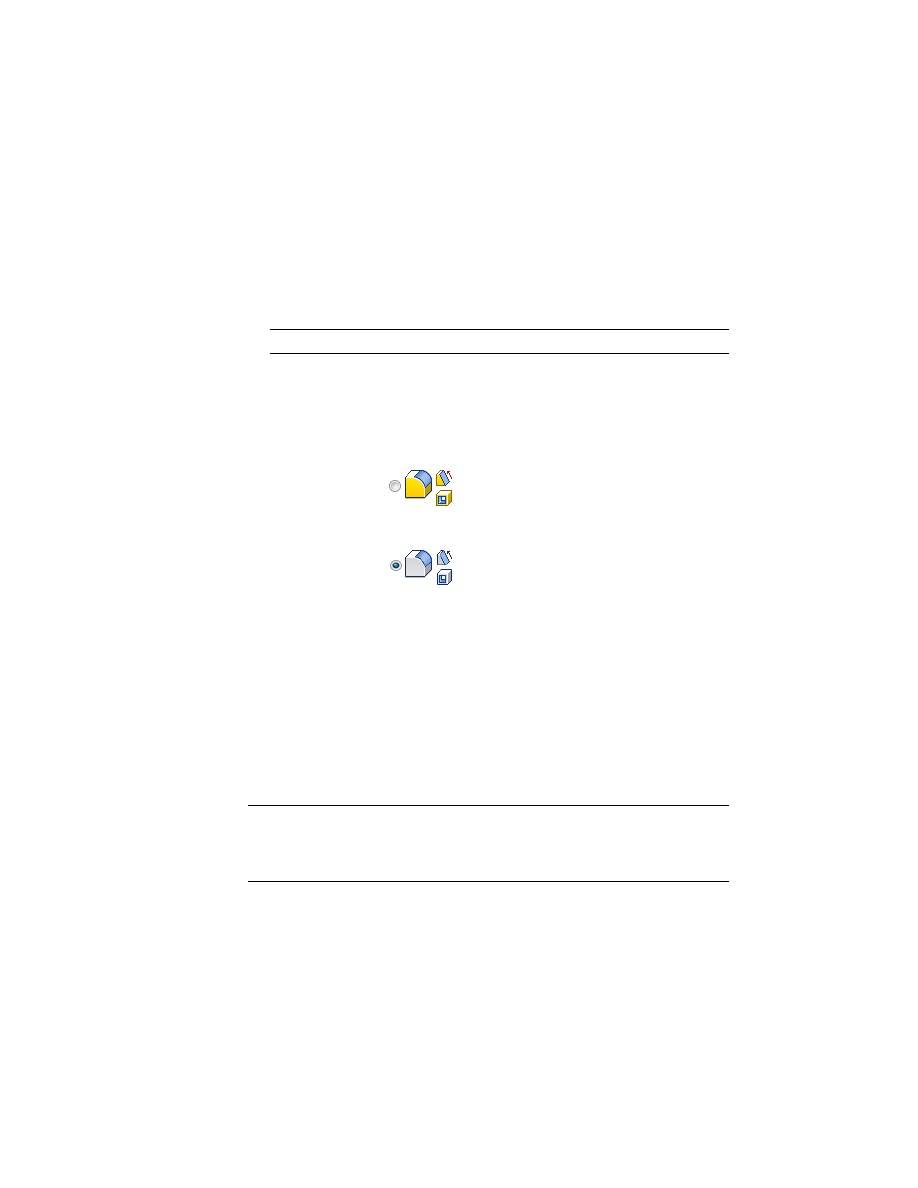
■
Skrót na pulpicie instaluje skróty do produktów na pulpicie.
Zarówno w przypadku instalacji samodzielnych, jak i sieciowych tworzony jest jeden
skrót na pulpicie.
Ta opcja umożliwia zainstalowanie również jednego skrótu na pulpicie dla instalacji
sieciowych, w których instalować można wiele wersji oprogramowania Autodesk
Inventor (Autodesk Inventor, Autodesk Inventor Routed Systems, Autodesk Inventor
Simulation, Autodesk Inventor Professional).
UWAGA: To ustawienie nie jest dostępne w Trybie konserwacji.
Wybierz motyw kolorów ikon
Opcja schematu kolorów ikon zmienia schemat kolorów poleceń na wstążce, pasku
szybkiego dostępu i pasku nawigacyjnym na jeden z następujących:
Schemat bursztynowy
Schemat kobaltowy
Ustawienie Schemat kolorów ikon znajduje się na karcie Kolory okna Opcje aplikacji.
Schemat kolorów ikon można zmienić w programie Inventor na karcie Kolory w oknie
Opcje aplikacji.
Wybierz opcje dostępu do biblioteki Content Center
Określ, czy będziesz korzystać ze standardowej zawartości poprzez bibliotekę Desktop
Content czy przez serwer Vault.
W przypadku licencji jednostanowiskowej należy wybrać opcję Desktop Content. Biblioteki
Content Center zostaną zainstalowane na lokalnym dysku twardym.
WAŻNE: W przypadku instalacji bibliotek Content Center na serwerze, wybierz opcję
Serwer Vault w oknie dialogowym Wybierz dostęp do znormalizowanej zawartości.
Zainstaluj serwer i biblioteki Content Center z płyty DVD programu Autodesk Vault 2011
(Server).
18 | Rozdział 1 Instalator Autodesk — pomoc
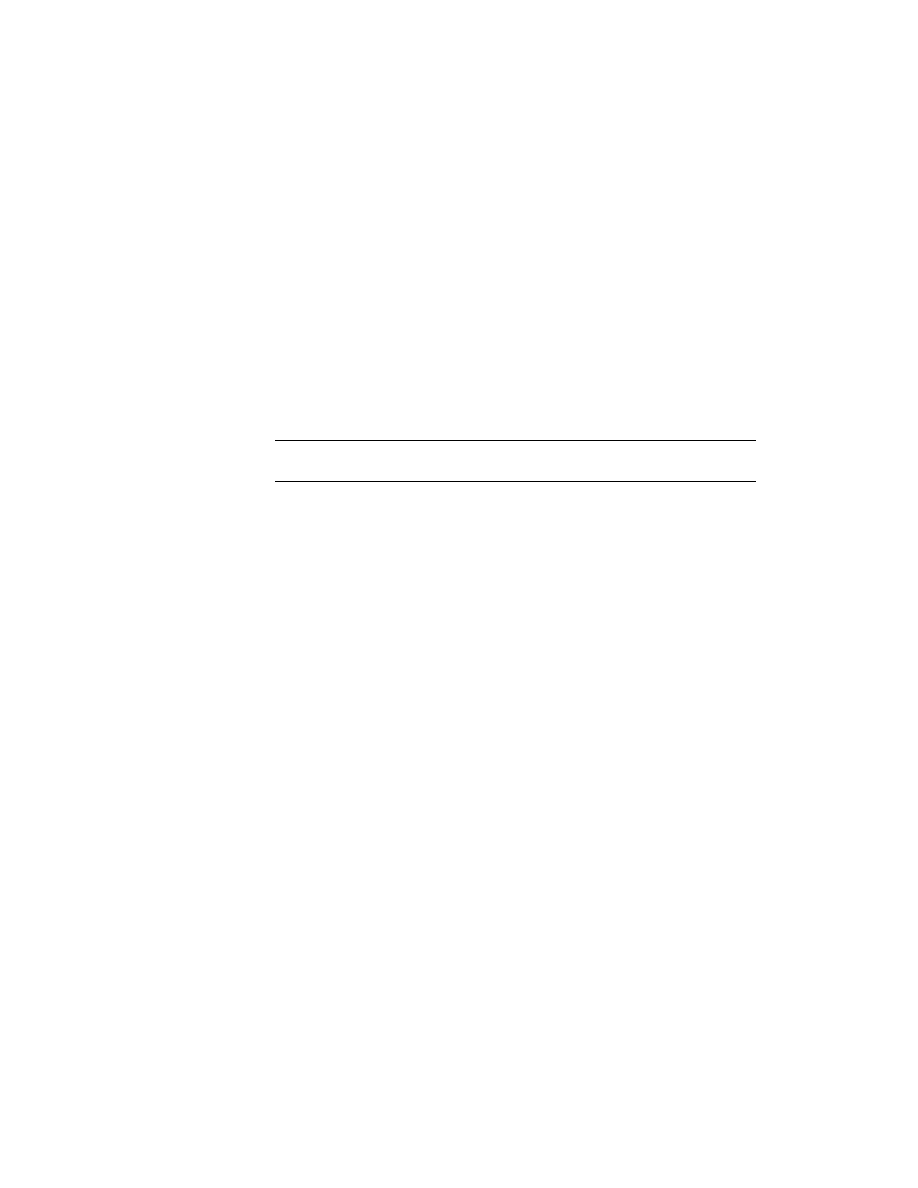
Wybierz typ instalacji i określ lokalizację instalacji
■
Standardowa - zostaną zainstalowane najczęściej używane elementy aplikacji. Opcja
zalecana dla większości użytkowników.
■
Niestandardowa - zostaną zainstalowane tylko elementy aplikacji wybrane przez
użytkownika. Wybierz elementy, które mają zostać zainstalowane.
Określ miejsce instalacji programu Autodesk Inventor. Na dysku powinno być minimum
600 MB wolnego miejsca oraz dodatkowe 600 MB w katalogu TEMP. Dodatkowe produkty
wymagają więcej miejsca. Można zaakceptować domyślną lokalizację, klikając przycisk
Dalej lub przejść do nowego katalogu.
Możliwe jest określenie ścieżki instalacji programu Autodesk Inventor. Domyślną ścieżką
instalacji jest C:\Program Files\Autodesk\Inventor 2011.
UWAGA: Aby możliwe było poprawne działanie programu Autodesk Inventor, nie
należy zmieniać nazwy folderu produktu.
Ograniczenie długości ścieżki instalacji
Podczas instalacji określenie liczby widocznych znaków w ścieżkach do plików docelowych
może być trudne. Wobec tego w przypadku napotkania błędu długości ścieżki instalacji
najpierw wykonaj następujące czynności:
■
Zamknij kreatora instalacji.
■
Przenieś pliki źródłowe instalacji do folderu o krótszej ścieżce.
■
Uruchom ponownie program setup.exe aplikacji Inventor.
Jeśli błąd długości ścieżki wystąpi ponownie, wykonaj następujące czynności:
■
Wróć do strony kreatora instalacji Rozpocznij instalację.
■
Kliknij przycisk Konfiguruj.
■
W oknie Wybierz typ instalacji skróć ścieżkę instalacji produktu.
■
Kliknij opcję Konfiguracja ukończona i kontynuuj czynności wymagane w kreatorze
instalacji.
Jeśli błąd długości ścieżki występuje nadal, skontaktuj się z działem wsparcia firmy Autodesk.
Korzystanie z kreatora instalacji | 19
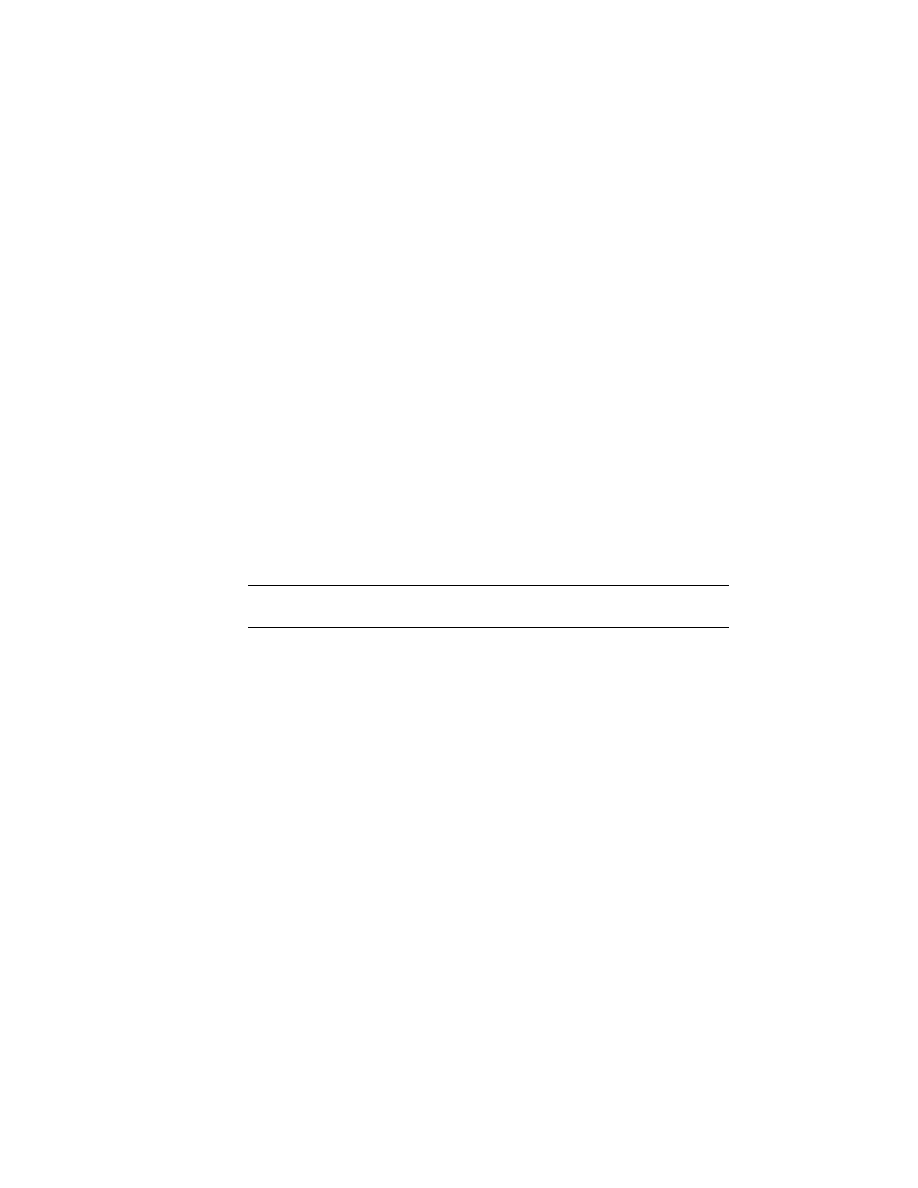
Przykład - możliwa do zaakceptowania ścieżka instalacji
Ścieżka do pliku źródłowego (84 widoczne znaki)
\Inventor\ścieżka źród instal\
Plik docelowy (89 widocznych znaków)
\Program Files\Inventor\tutaj jest program Inventor\Inventor.exe
Przykład - ścieżka instalacji niemożliwa do zaakceptowania
Ścieżka do pliku źródłowego (127 widocznych znaków)
\Inventor\ścieżka źródłowa instalacji\chcę zainstalować program w tej ścieżce, ale ta ścieżka może
być za długa\zaraz się okaże\
Plik docelowy (138 widocznych znaków)
\Program Files\Inventor\tu chcę zainstalować aplikację Inventor, o ile długość ścieżki nie przekracza
ograniczeń systemu operacyjnego\Inventor.exe
Ważne informacje dotyczące ścieżki instalacji
Umożliwia określenie ścieżki instalacji programu Autodesk Inventor. Domyślną ścieżką
instalacji jest C:\Program Files\Autodesk\Inventor 2011.
UWAGA: Aby możliwe było poprawne działanie programu Autodesk Inventor, nie
należy zmieniać nazwy folderu produktu.
Ograniczenie długości ścieżki instalacji
Podczas instalacji określenie liczby widocznych znaków w ścieżkach do plików docelowych
może być trudne. Wobec tego w przypadku napotkania błędu długości ścieżki instalacji
najpierw wykonaj następujące czynności:
■
Zamknij kreatora instalacji.
■
Przenieś pliki źródłowe instalacji do folderu o krótszej ścieżce.
■
Uruchom ponownie program setup.exe aplikacji Inventor.
Jeśli błąd długości ścieżki wystąpi ponownie, wykonaj następujące czynności:
■
Wróć do strony kreatora instalacji Przeglądanie-Konfiguracja-Instalacja.
■
Kliknij przycisk Konfiguruj.
■
W oknie Wybierz typ instalacji skróć ścieżkę instalacji produktu.
20 | Rozdział 1 Instalator Autodesk — pomoc
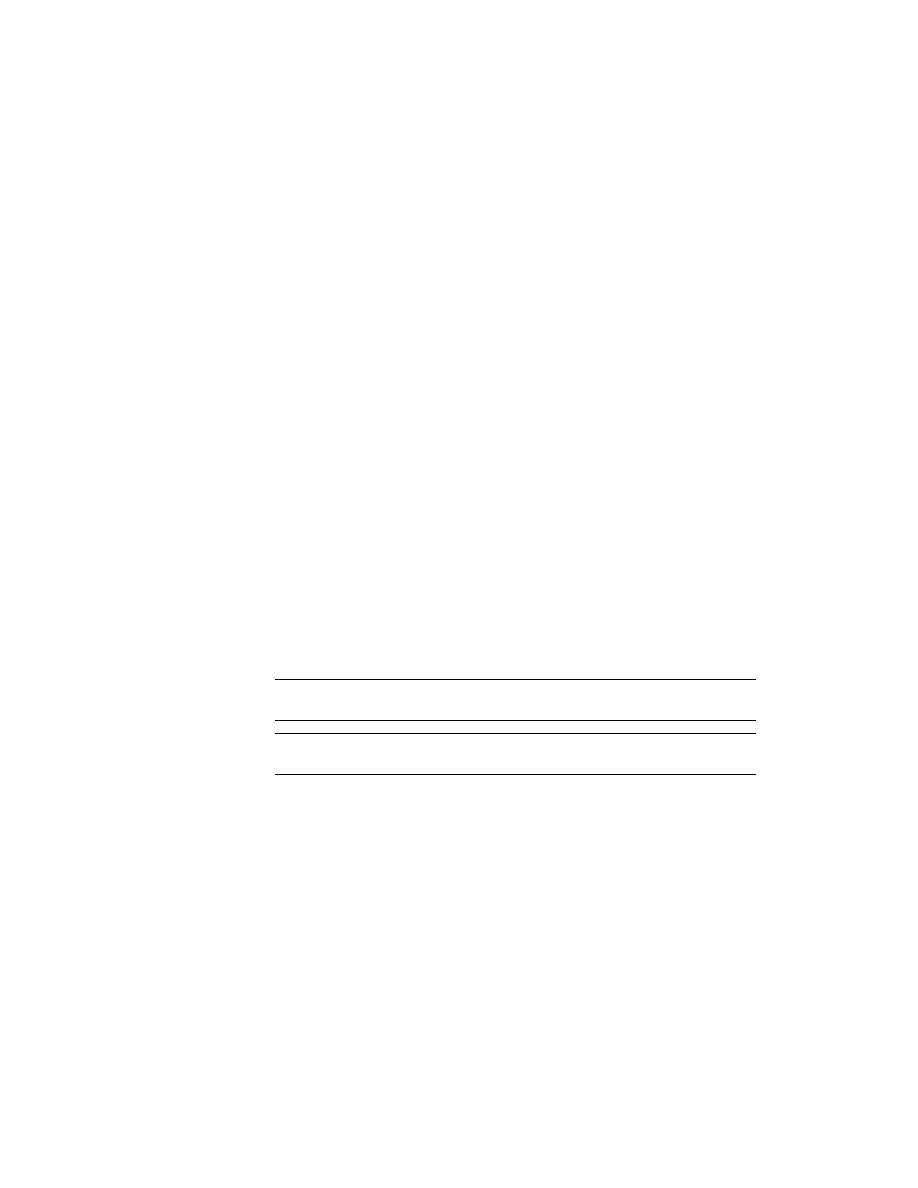
■
Kliknij opcję Konfiguracja ukończona i kontynuuj czynności wymagane w kreatorze
instalacji.
Jeśli błąd długości ścieżki występuje nadal, skontaktuj się z działem wsparcia firmy Autodesk.
Przykład - możliwa do zaakceptowania ścieżka instalacji
Ścieżka do pliku źródłowego (84 widoczne znaki)
\Inventor\ścieżka źród instal\
Plik docelowy (89 widocznych znaków)
\Program Files\Inventor\tutaj jest program Inventor\Inventor.exe
Przykład - ścieżka instalacji niemożliwa do zaakceptowania
Ścieżka do pliku źródłowego (127 widocznych znaków)
\Inventor\ścieżka źródłowa instalacji\chcę zainstalować program w tej ścieżce, ale ta ścieżka może
być za długa\zaraz się okaże\
Plik docelowy (138 widocznych znaków)
\Program Files\Inventor\tu chcę zainstalować aplikację Inventor, o ile długość ścieżki nie przekracza
ograniczenia systemu operacyjnego\Inventor.exe
Wraz z poprawką Service Pack.
Zaznacz, czy chcesz zainstalować poprawkę Service Pack 1.
UWAGA: Instalator automatycznie sprawdza dostępność poprawki Service Pack 1 w
serwisie autodesk.com. Jeśli poprawka jest dostępna, wyświetla się łącze.
UWAGA: W poniższych sekcjach znajdują się informacje na temat dodatkowych aplikacji,
które mogą zostać zainstalowane wraz z programem Autodesk Inventor.
AutoCAD Mechanical
Więcej informacji na temat aplikacji AutoCAD Mechanical można znaleźć w pomocy
online tego produktu.
Korzystanie z kreatora instalacji | 21
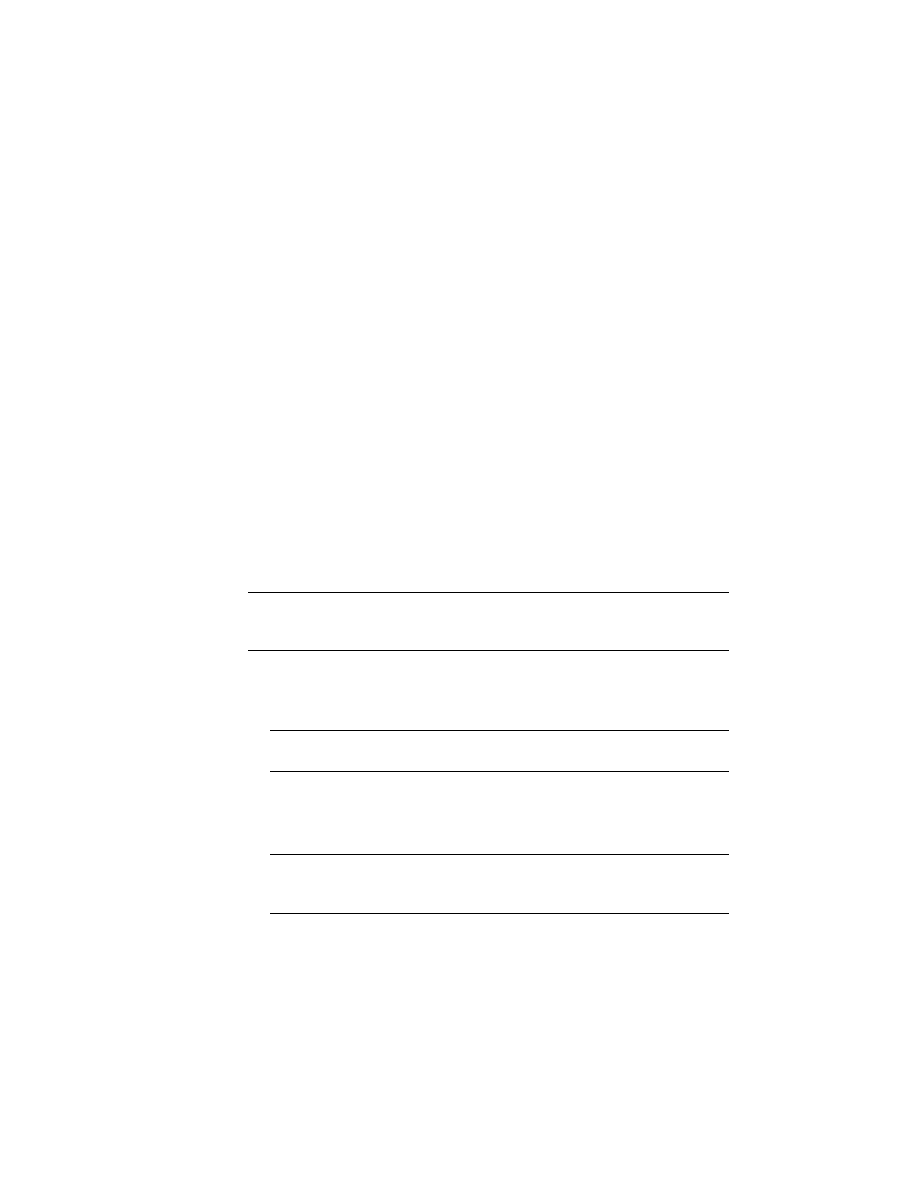
Autodesk Vault
Kliknij tutaj, aby uzyskać więcej informacji o programie Autodesk Vault, zapoznaj się z
publikacją Autodesk Vault 2011 – podręcznik wdrożenia znajdującym się na stronie
Dokumentacja na nośniku serwera Vault.
Po zakończeniu wyboru produktów kliknij przycisk Konfiguracja ukończona.
Aby zainstalować wybrane aplikacje, kliknij przycisk Instaluj.
Postęp instalacji
Instalowanie wybranych aplikacji.
Instalacja została zakończona
Po zainstalowaniu aplikacji wyświetlana jest strona podsumowania, na której znajdują się
łącza do plików readme. Proponowane pliki readme są domyślnie sprawdzane. Zaznaczenie
tych opcji można usunąć. W zależności od używanego systemu operacyjnego produkt
będzie można uruchomić natychmiast lub po ponownym uruchomieniu komputera.
Skrócone omówienie
Preferencje
WAŻNE: Domyślnych preferencji nie można zmienić po zakończeniu instalacji. Aby
zmienić te preferencje, trzeba odinstalować produkt i następnie ponownie zainstalować
program Autodesk Inventor za pomocą polecenia Dodaj/Usuń programy.
■
Ustawienia opcji aplikacji wpływają na sposób interakcji użytkownika ze środowiskami
projektu i dokumentacji programu Autodesk Inventor. Określ ustawienia domyślne
aplikacji Autodesk Inventor lub ustawienia podobne do ustawień programu AutoCAD.
UWAGA: Te ustawienia można zmienić po zakończeniu instalacji, na karcie Ogólne
w oknie Opcje aplikacji. Te ustawienia nie są dostępne w Trybie konserwacji.
■
Modyfikacja części włącza lub wyłącza możliwość modyfikowania części w rysunkach.
Zmiana wymiarów modelu na rysunku spowoduje zmianę odpowiednich wymiarów
części.
WAŻNE: Tych ustawień nie można zmienić w produkcie po jego instalacji. Te
ustawienia nie są dostępne w Trybie konserwacji. Jedyny sposób zmiany tych
ustawień to odinstalowanie i ponowna instalacja produktu.
22 | Rozdział 1 Instalator Autodesk — pomoc
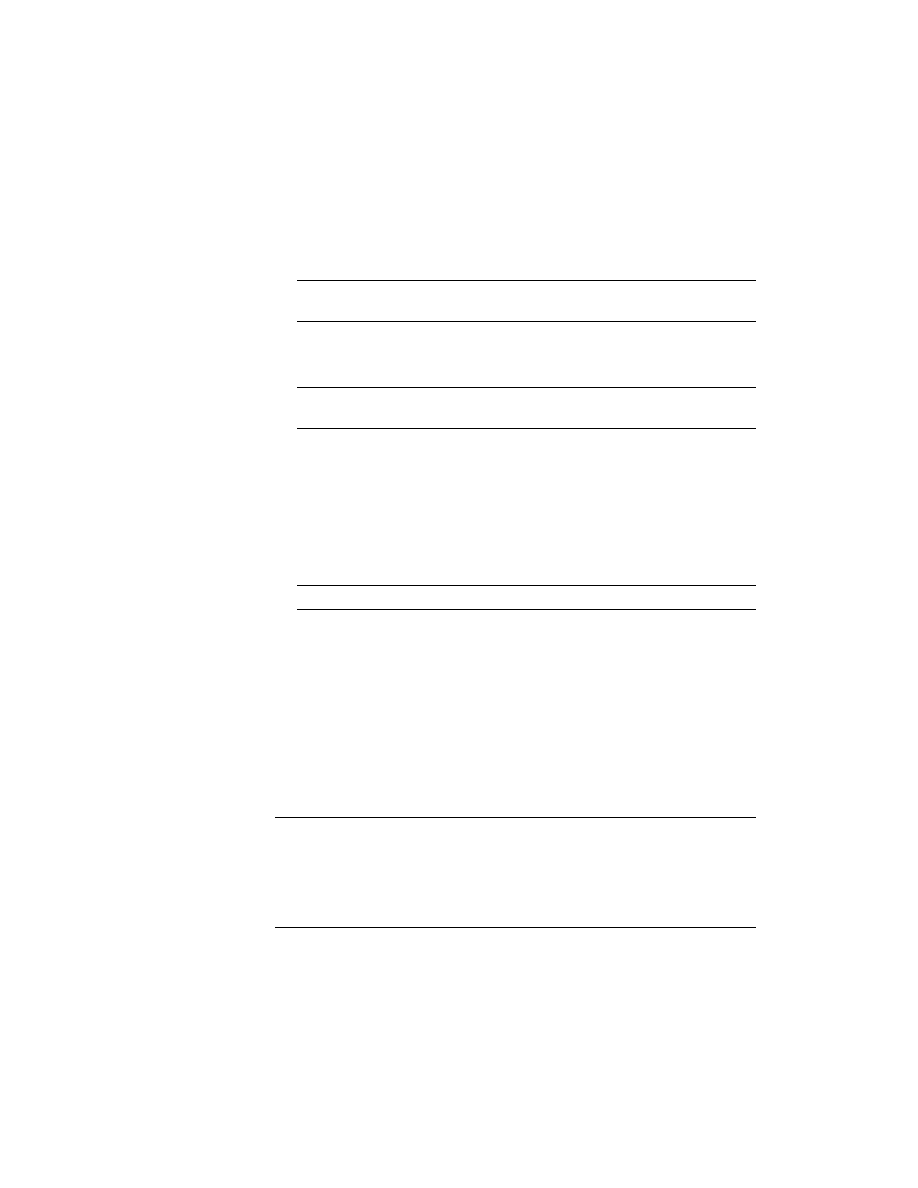
■
Jednostki miary ustawia domyślne jednostki miary dla polecenia Zmierz.
■
Cale (Domyślnie)
■
Milimetry
UWAGA: Jednostki miary można zmienić w dowolnym czasie w plikach projektu.
Te ustawienia nie są dostępne w Trybie konserwacji.
■
Standard rysunku ustawia domyślny standard rysunku: ANSI, BSI, DIN, GB, GOST,
ISO lub JIS.
UWAGA: Można ustawić domyślny standard rysunku i cały czas tworzyć rysunki w
innym standardzie. Te ustawienia nie są dostępne w Trybie konserwacji.
■
Skrót na pulpicie instaluje skróty do produktów na pulpicie.
Zarówno w przypadku instalacji samodzielnych, jak i sieciowych tworzony jest jeden
skrót na pulpicie.
Ta opcja instaluje również jeden skrót na pulpicie dla instalacji sieciowych, w których
instalować można wiele wersji oprogramowania Autodesk Inventor (Autodesk Inventor,
Autodesk Inventor Routed Systems, Autodesk Inventor Simulation, Autodesk Inventor
Professional).
UWAGA: To ustawienie nie jest dostępne w Trybie konserwacji.
Autodesk Content Center
Content Center
Content Center składa się z domyślnych bibliotek zawierających tysiące standardowych
wkrętów, śrub, nakrętek, podkładek, sworzni i innych elementów, które można umieszczać
w zespołach.
UWAGA: Desktop Content to biblioteki Content Center, które będą używane w
środowisku roboczym instalacji samodzielnej. Są one dostępne na tym nośniku. Bibliotek
Desktop Content nie można zainstalować na serwerze i współdzielić w sieci. W przypadku
pracy w środowisku współdzielonym w oknie dialogowym Określ dostęp do zasobów
znormalizowanych wybierz opcję Serwer Vault. Zainstaluj serwer i biblioteki Content
Center z nośnika programu Autodesk Vault 2011 (Server).
Autodesk Content Center | 23
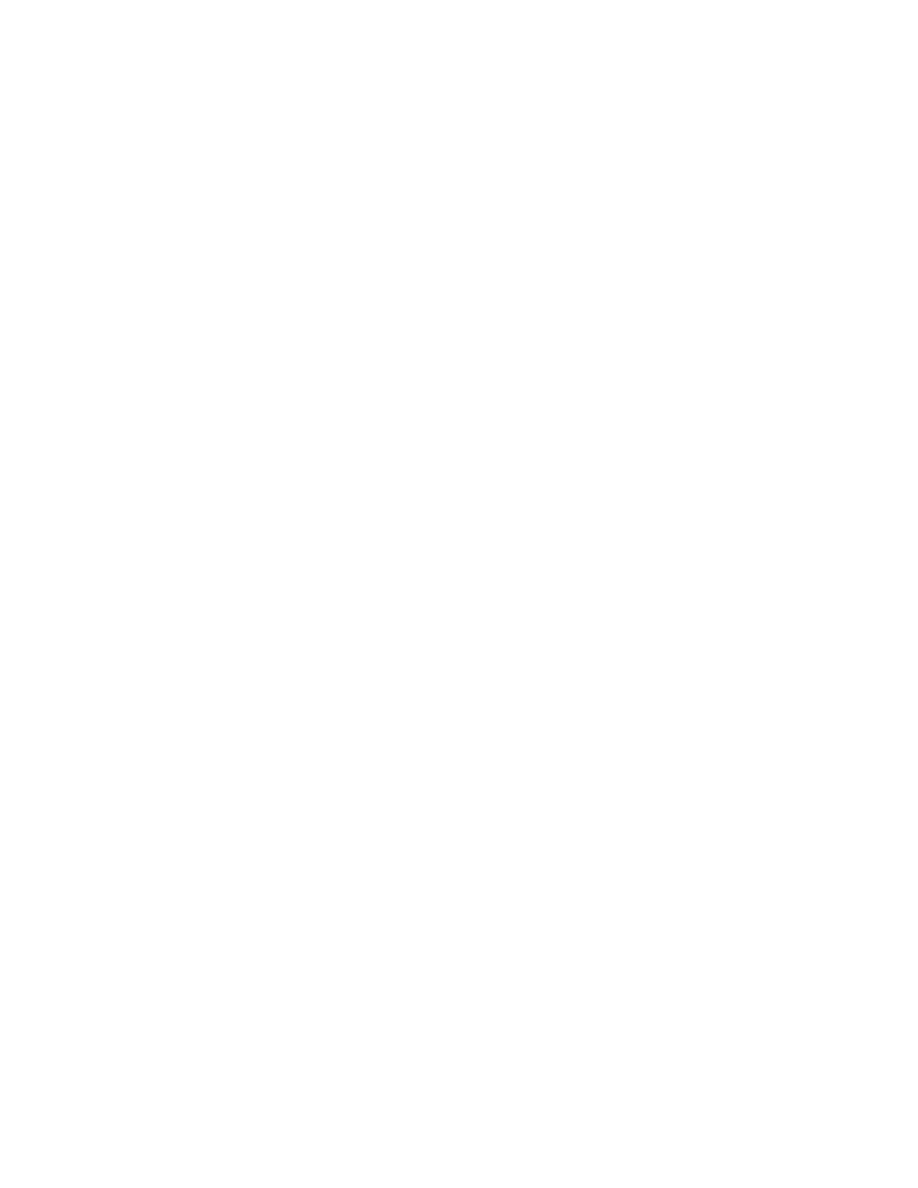
Użytkownik instalacji samodzielnej powinien w oknie dialogowym Określ dostęp do
zasobów znormalizowanych wybrać opcję Inventor Desktop Content. Ta opcja instaluje
biblioteki Content Center na dysku lokalnym.
W oknie dialogowym Wybór bibliotek Content Center dla Inventor Desktop Content,
biblioteki są wybrane wstępnie na podstawie wybranego produktu Autodesk w oknie
dialogowym Potwierdzenie wyboru produktu Inventor do zainstalowania.
Poniżej znajduje się lista składników, które można zainstalować z produktami Autodesk
Inventor.
Elementy złączne, części wałka, profile stalowe i inne elementy ANSI
ANSI znormalizowane
Elementy złączne, części wałka, profile stalowe i inne elementy DIN
DIN znormalizowane
Elementy złączne, części wałka, profile stalowe i inne elementy GOST
GOST - zawartość standardowa
Elementy złączne, części wałka, profile stalowe i inne elementy ISO
ISO znormalizowane
Części znormalizowane JIS oraz GB - elementy złączne, części wałka,
profile stalowe i inne elementy
JIS & GB znormalizowane
Elementy standardowe w angielskich i metrycznych jednostkach
miary
Generator elementów części
znormalizowanych
Części znormalizowane AFNOR, AS, BSI, CNS, CSN, GOST, IS, KS, PN,
SFS, SS, STN i UNI
Inne elementy znormalizowane
Elementy znormalizowane dostarczane z bibliotekami Parker Hannifin
dla łączników rur i rurek (tylko Autodesk Inventor Professional
Autodesk Inventor Routed Systems)
Parker znormalizowane
Standardowa zawartość części z kategorii kabli i wiązek przewodów
oraz rur i rurek (dotyczy tylko produktów Autodesk Inventor
Professional i Autodesk Inventor Routed Systems)
Systemy trasowane — zawartość stan-
dardowa
Standardowa zawartość części z kategorii konstrukcji blachowych
Konstrukcje blachowe - zawartość
standardowa
Standardowa zawartość części metrycznych z kategorii formy
Standardowa zawartość metryczna
formy
Standardowa zawartość części calowych z kategorii formy
Standardowa zawartość calowa formy
24 | Rozdział 1 Instalator Autodesk — pomoc
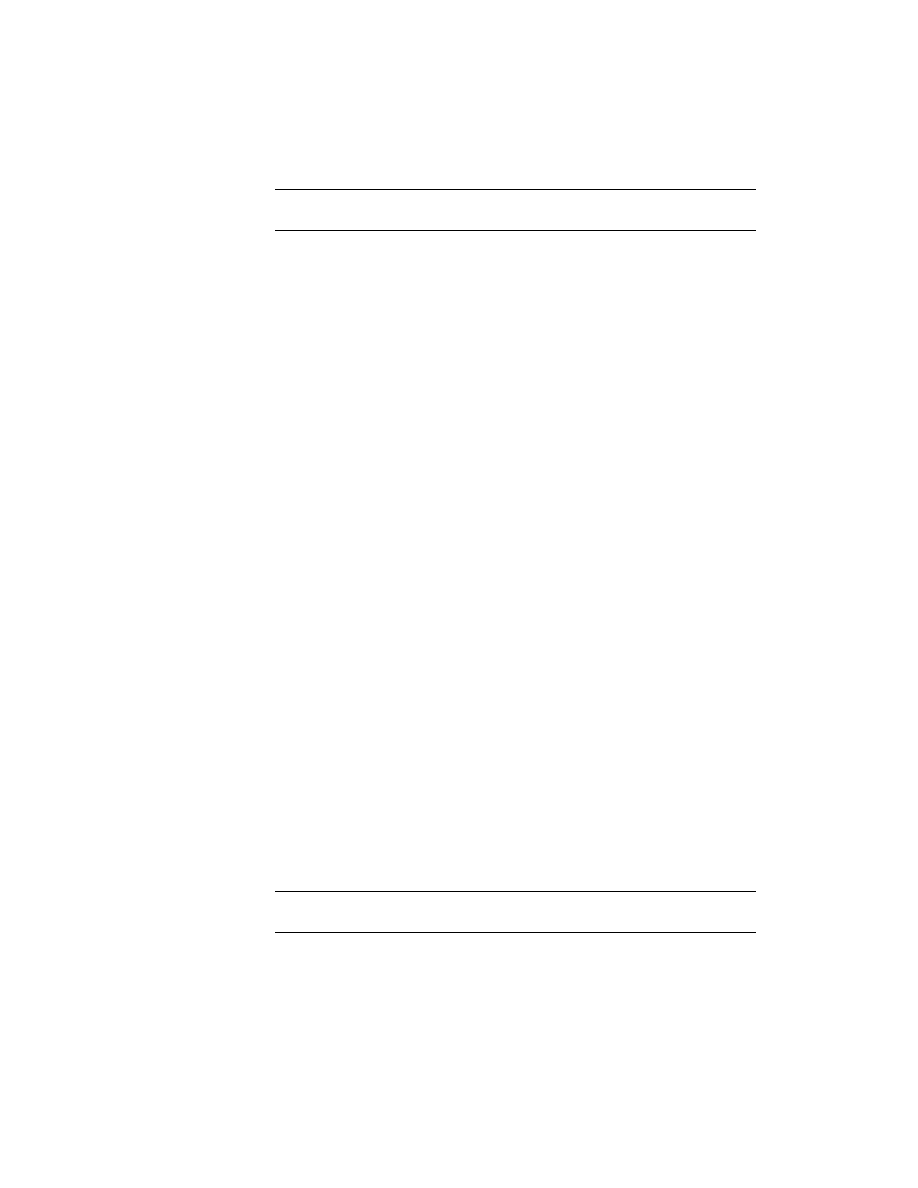
UWAGA: Aby określić miejsce do zainstalowania bibliotek Desktop Content, należy
kliknąć przycisk Przeglądaj.
Patrz także:
■
Instalacja biblioteki Content Center dla programu Autodesk Inventor
na stronie 25
■
Zmiana konfiguracji instalacji
na stronie 26
Instalacja biblioteki Content Center dla programu
Autodesk Inventor
Zasoby Desktop Content (czyli biblioteki Content Center dla wybranego komputera) są
instalowane wraz z programem Autodesk Inventor. Przed zainstalowaniem bibliotek
Content Center, należy określić najlepszą konfigurację dla firmy. Należy rozważyć, czy
instalowanie biblioteki Content Center na współdzielonym Serwerze repozytorium jest
rozwiązaniem odpowiednim do potrzeb firmy. Biblioteki Content Center instalowane na
serwerze repozytorium mogą być współdzielone przez użytkowników pracujących w
programie Autodesk Inventor 2011 na komputerach lokalnych. Taka praktyka daje
wymierne efekty zwłaszcza wtedy, gdy wykonywane projekty wymagają opracowania
bibliotek niestandardowych. Pozwala to na zminimalizowanie wymagań komputerów
lokalnych.
Ewentualnie użytkownik instalacji samodzielnej może zainstalować biblioteki Content
Center (Content Center) programu Autodesk Inventor 2011 na komputerze lokalnym.
Instalacja
Opcje typu instalacji wybrane podczas instalacji określają sposób instalacji bibliotek Content
Center i ich konfiguracji na komputerze lokalnym lub zdalnym serwerze.
Użytkownik instalacji samodzielnej powinien w oknie dialogowym Określ dostęp do
zasobów znormalizowanych wybrać opcję Inventor Desktop Content. Ta opcja instaluje
biblioteki Content Center na dysku lokalnym.
W oknie dialogowym Wybór bibliotek Content Center dla Inventor Desktop Content,
biblioteki są wybrane wstępnie na podstawie wybranego produktu Autodesk w oknie
dialogowym Potwierdzenie wyboru produktu Inventor do zainstalowania.
Poniżej znajduje się lista składników, które można zainstalować z produktami Autodesk
Inventor.
UWAGA: Aby określić miejsce do zainstalowania bibliotek Desktop Content, należy
kliknąć przycisk Przeglądaj.
Instalacja biblioteki Content Center dla programu Autodesk Inventor | 25

Użytkownik środowiska współdzielonego powinien w oknie dialogowym Wybierz opcje
dostępu do biblioteki Content Center wybrać opcję Autodesk Vault Server. Ta opcja pozwala
zainstalować serwer Vault oraz biblioteki Content Center na serwerze centralnym. Zainstaluj
serwer Vault i biblioteki Content Center z nośnika programu Autodesk Vault 2011 (Serwer).
Patrz także:
■
na stronie 23
■
Zmiana konfiguracji instalacji
na stronie 26
Zmiana konfiguracji instalacji
Aby dodać domyślną bibliotekę po zakończeniu instalacji, należy uruchomić kreator
instalacji programu Autodesk Inventor.
■
W oknie dialogowym Wybór produktów do zainstalowania zaznacz pole wyboru obok
bibliotek Content Center.
■
W oknie dialogowym Wybierz biblioteki Content Center zaznacz pole wyboru obok
biblioteki, która ma zostać zainstalowana.
Kluczowe rozjaśnienia zarządzania siecią
Więcej informacji na temat stanowiska i licencjonowania można znaleźć w podręcznikach
dotyczących sieci oraz licencjonowania:
■
Podręcznik administratora sieci
■
UWAGA: Aby uzyskać dostęp do plików w formacie PDF na stronie Dokumentacja, w
Kreatorze instalacji kliknij łącze Dokumentacja.
Instalacja przy użyciu skryptów
Z serwera, instalacja programu Autodesk Inventor możliwa jest na wielu komputerach.
Instalacja tego typu odbywa się przy użyciu plików skryptowych, w których można określić
opcje instalacji oraz ustawić tryb bezobsługowy.
Zalecany format skryptu:
26 | Rozdział 1 Instalator Autodesk — pomoc
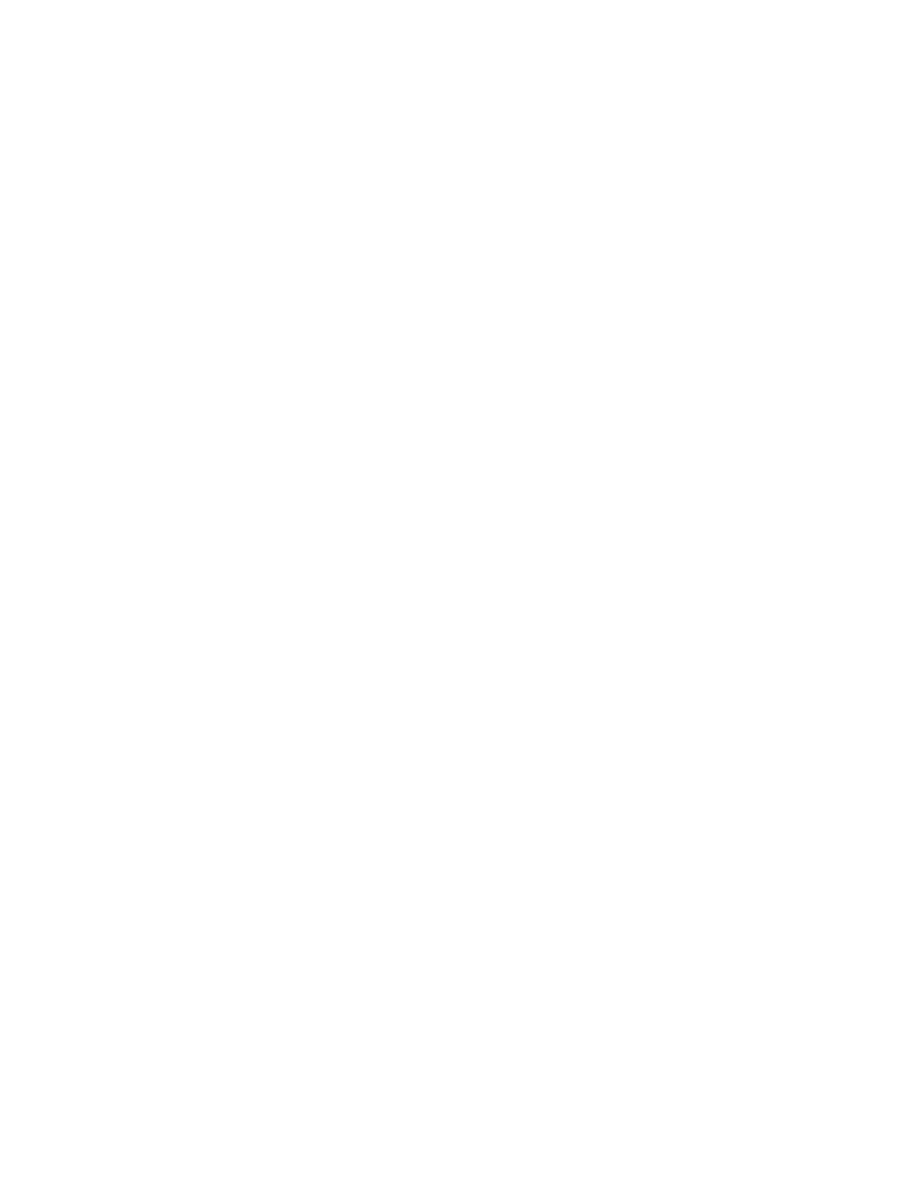
UNC\Setup.exe /t /q /c INVENTOR: PROPERTY=VALUE
Wyjaśnienie /t /q /c:
■
/t: zainstaluj z wiersza poleceń
■
/q: cichy tryb, kompletnie bezdialogowy - brak UI
■
/c: przekaż wiersz poleceń do instalatora
Gdzie UNC jest ścieżką do programu instalacyjnego Autodesk Inventor, PROPERTY jest
właściwością instalacji administracyjnej Autodesk Inventor, a VALUE jest jedną z wartości.
Ta aplikacja zainstaluje wymagane oprogramowanie obsługi programu Autodesk Inventor.
Dla programu Autodesk Inventor jest to:
■
.NET framework wersja 3.5 SP1
■
Uaktualniony instalator Windows
Przykładowy plik .bat (przeciągnij plik Setup.exe programu Autodesk Inventor na ten plik):
%1 SERIALPREFIX=340 SERIALSUFFIX=00000000 ADSK_SILENT_LICENSE=YES /pr
Wartość
Właściwość
1 (włączone) lub 0 (wyłączone)
ALLOWDRAWINGEDIT
1 (włączone) lub 0 (wyłączone)
CONTENTLIBRARYEDIT
ANSI, ISO, GOST, DIN, JIS, GB lub BSI
DRAWINGSTANDARD
3 (minimalna) lub 5 (pełna) – minimalna jest domyślna
INSTALLLEVEL
"C:\Program Files [(x86)]\Autodesk". Tę wartość można zmienić, tak
aby wskazywała dowolne poprawne miejsce docelowe w systemie.
INSTALLDIR
000
ACADSERIALPREFIX
00000000
ACADSERIALNUMBER
Imię
ACADFIRSTNAME
Nazwisko
ACADLASTNAME
Nazwa organizacji
ACADORGANIZATION
Instalacja przy użyciu skryptów | 27
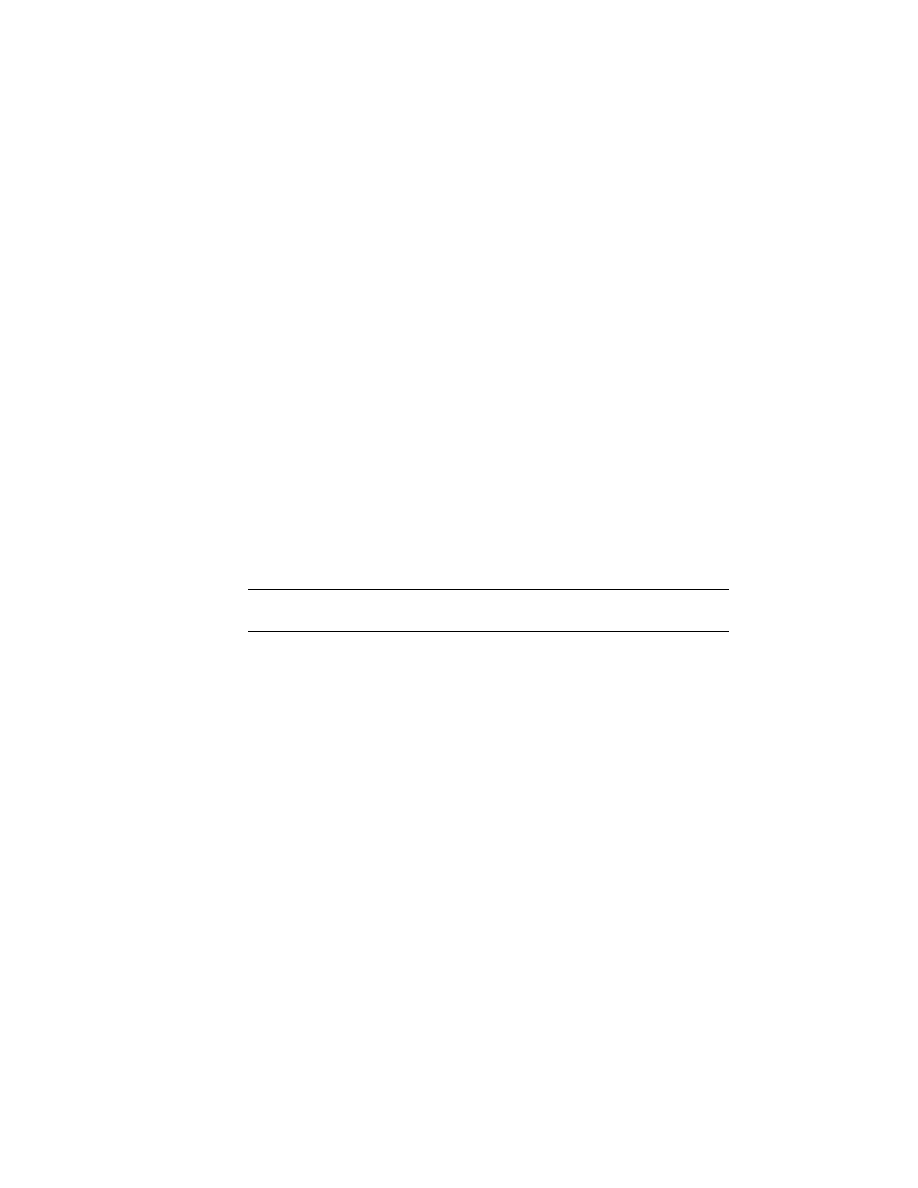
dla jednego użytkownika lub SIECIOWA (wielkość znaków jest
uwzględniana)
LICENSETYPE
INCH lub MM (wielkość liter jest uwzględniana)
UNITS
1 (włączone) lub 0 (wyłączone)
ADSK_DESKTOPSHORTCUT
1 (Motyw kolorów bursztynowy) lub 0 (Motyw kolorów kobaltowy)
ICONCOLORTHEME
1 (Autodesk Vault Server) lub 0 (Inventor Desktop Content)
INSTALLVAULTSERVERCC
Przykładowy skrypt:
C:\Autodesk\Setup.exe /t /q /c INVENTOR: NSTALLDIR="C:\Program Files\Autodesk\"
ACADSERIALPREFIX=400 ACADSERIALNUMBER=00000000 ACADFIRSTNAME=autodesk
ACADLASTNAME=inc ACADORGANIZATION="autodesk Inc." InstallLevel=5
Więcej informacji na temat stanowiska i licencjonowania można znaleźć w podręcznikach
dotyczących sieci oraz licencjonowania:
■
Podręcznik administratora sieci
■
UWAGA: Aby uzyskać dostęp do plików w formacie PDF na stronie Dokumentacja, w
Kreatorze instalacji kliknij łącze Dokumentacja
Konfiguruj aplikację i opcje niestandardowe
Podczas instalacji stanowiska można:
■
Określić, czy program Autodesk Inventor ma być skonfigurowany za pomocą
domyślnych ustawień programu Inventor, czy za pomocą ustawień programu AutoCAD.
■
Importować plik xml zawierający ustawienia Opcji aplikacji eksportowanego pliku
xml.
■
Importować plik xml zawierający eksportowane ustawienia dostosowania.
■
Importować plik xml zawierający eksportowane ustawienia dostosowania wstążki.
28 | Rozdział 1 Instalator Autodesk — pomoc
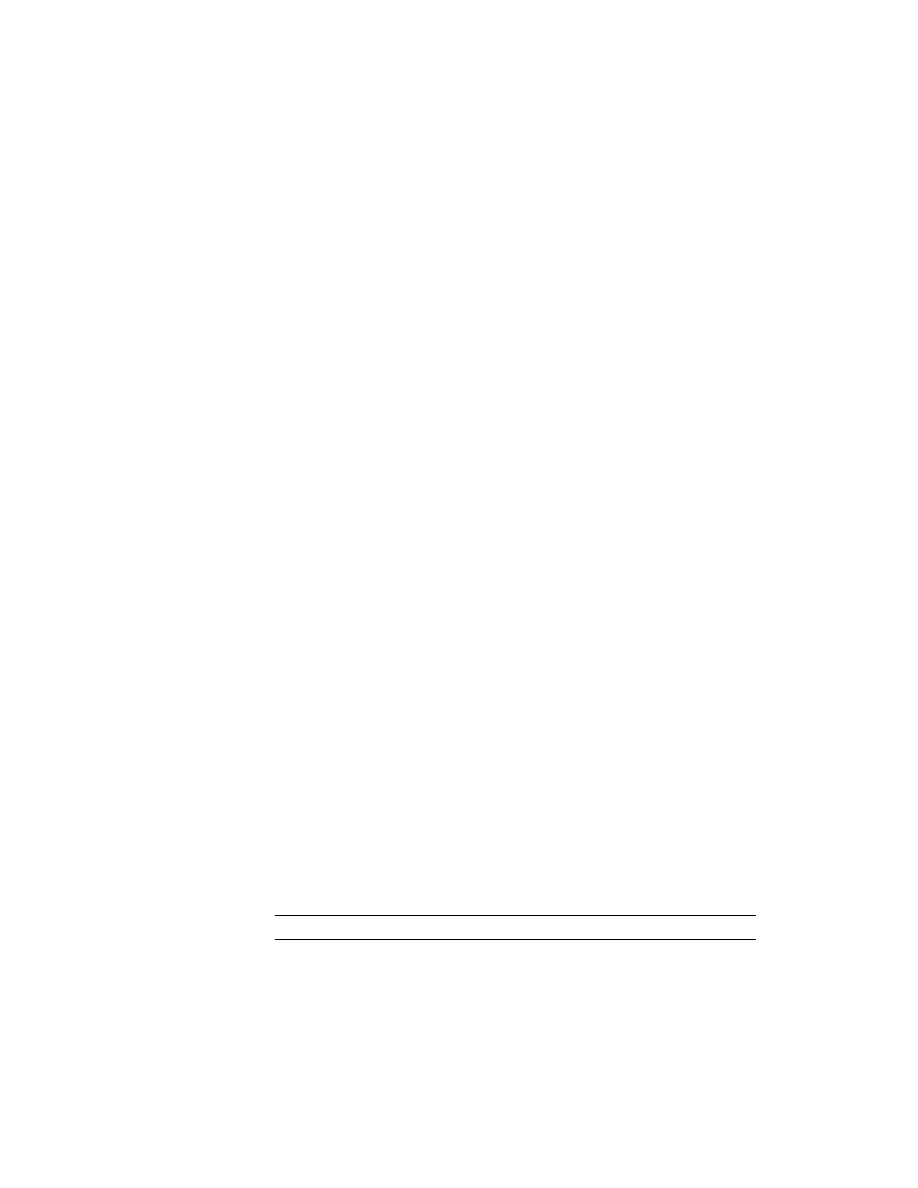
Ustawienia opcji aplikacji
Jaka jest różnica pomiędzy domyślnymi ustawieniami Opcji aplikacji programu
Inventor, a ustawieniami programu AutoCAD?
Opcja 1: Chcę zastosować domyślne ustawienia programu Inventor.
Instalowane są domyślne ustawienia Opcji aplikacji.
Opcja 2: Zamierzam używać ustawień jak najbardziej zbliżonych do ustawień programu
AutoCAD.
Ta opcja umożliwia pracę w stylu podobnym do pracy z programem AutoCAD. Ponadto
konfigurowana jest strona główna Pomocy, która umożliwia szybki dostęp do tematów
Pomocy, których używa się na początku pracy z Autodesk Inventor. Dostępny jest cały
moduł poświęcony pomocy w tym przejściu i skróceniu krzywej uczenia się.
Jak utworzyć własne ustawienia Opcji aplikacji?
Możesz zarządzań ustawieniami Opcji aplikacji poprzez zapisanie ich i zastosowanie
ustawień w postaci nazwanego pliku. Ustawienia Opcji aplikacji można eksportować do
pliku XML, co umożliwia przenoszenie ich między komputerami i ułatwia migrowanie do
następnej wersji programu Autodesk Inventor. Dodatkowo Menedżerowie CAD mogą
używać ich do utworzenia jednakowych profili dla wszystkich użytkowników lub wybranych
grup.
W programie Autodesk Inventor, w oknie dialogowym Opcje aplikacji zmień dowolne z
domyślnych ustawień, aby dopasować je do potrzeb firmy. Po zakończeniu konfigurowania
Opcji aplikacji kliknij przycisk Eksport, aby zapisać zmienione ustawienia w pliku .xml.
Czym różnią się od siebie ustawienia opcji aplikacji, ustawienia dostosowania i
ustawienia dostosowania wstążki?
■
Ustawienia opcji aplikacji pozwalają sterować zachowaniem się operacji programu
Autodesk Inventor. Ustawienia w oknie dialogowym Opcje aplikacji kontrolują wygląd
programu Autodesk Inventor. Program Autodesk Inventor posiada dwa różne zestawy
domyślnych ustawień Opcji aplikacji: domyślne ustawienia programu Autodesk Inventor
oraz ustawienia programu AutoCAD.
■
Ustawienia dostosowania pozwalają dostosować środowisko robocze, w tym dostosować
skróty klawiszowe lub zmodyfikować domyślne skróty.
■
Ustawienia dostosowania wstążki pozwalają zdefiniować własne panele na każdej z
kart wstążki. Karty zdefiniowane przez użytkownika wyświetlają się w panelu Polecenia
użytkownika. Panel Polecenia użytkownika jest tworzony po utworzeniu pierwszego
własnego panelu.
UWAGA: Dostępne tylko z poziomu Kreatora obrazu stanowiska w instalatorze.
Konfiguruj aplikację i opcje niestandardowe | 29
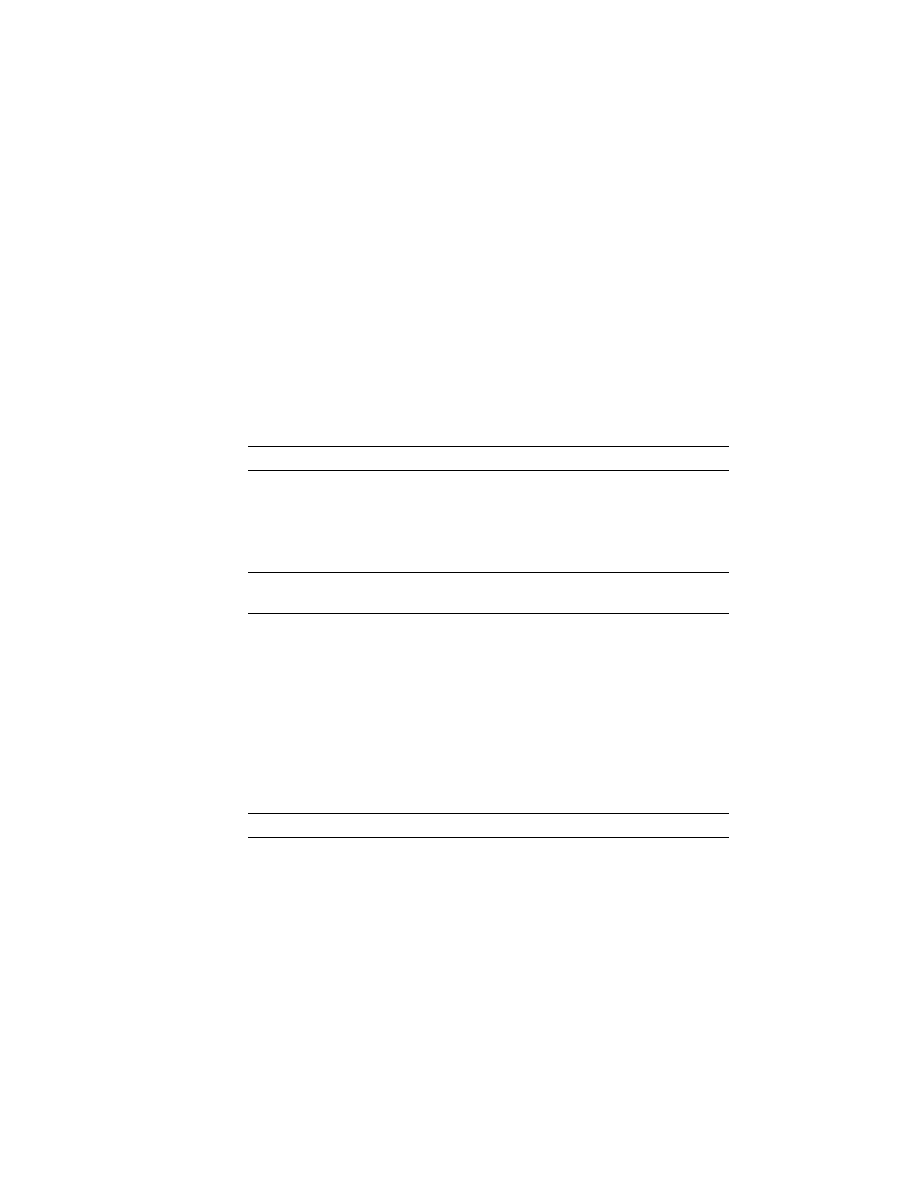
Ustawienia dostosowania
Środowisko robocze można dostosować, a następne zapisać zmienione ustawienia w pliku
xml.
Jakie są różnice między ustawieniami dostosowania?
Opcja 1: Chcę zastosować domyślne ustawienia programu Inventor.
Instalowana jest domyślna konfiguracja interfejsu użytkownika programu Autodesk
Inventor.
Opcja 2: Chcę zaimportować ustawienia niestandardowe.
Importowane są dostosowane ustawienia środowiska roboczego z pliku xml utworzonego
za pomocą okna dialogowego Dostosuj. Okno dialogowe Dostosuj otwiera się z poziomu
karty Narzędzia, wybierając polecenie Dostosuj z panelu Opcje.
UWAGA: Dostępne tylko z poziomu Kreatora obrazu stanowiska w instalatorze.
Ustawienia dostosowania wstążki
Na co wpływają Ustawienia dostosowania wstążki?
Te opcje służą do sterowania wyglądem Wstążki programu Autodesk Inventor.
UWAGA: Interfejs użytkownika programu Autodesk Inventor zapewnia dostęp do
poleceń na wstążce w miejsce paska menu i paska paneli.
Jakie są różnice między ustawieniami dostosowania wstążki?
Opcja 1: Chcę zastosować domyślne ustawienia programu Inventor.
Instalowana jest domyślna konfiguracja interfejsu wstążki.
Opcja 2: Chcę zaimportować ustawienia niestandardowe.
Importowane są dostosowane ustawienia wstążki z pliku xml utworzonego za pomocą
okna dialogowego Dostosuj polecenia użytkownika. Okno dialogowe Dostosuj polecenia
użytkownika otwiera się, klikając prawym przyciskiem polecenie na wstążce i wybierając
polecenie Dostosuj polecenia użytkownika z menu kontekstowego.
UWAGA: Dostępne tylko z poziomu Kreatora obrazu stanowiska w instalatorze.
Pliki dodatkowe
Po kliknięciu przycisku Przeglądaj, na stronie Instalowanie plików dodatkowych można
określić dodatkowe pliki do uwzględnienia w obrazie stanowiska. Domyślnie pliki te
30 | Rozdział 1 Instalator Autodesk — pomoc
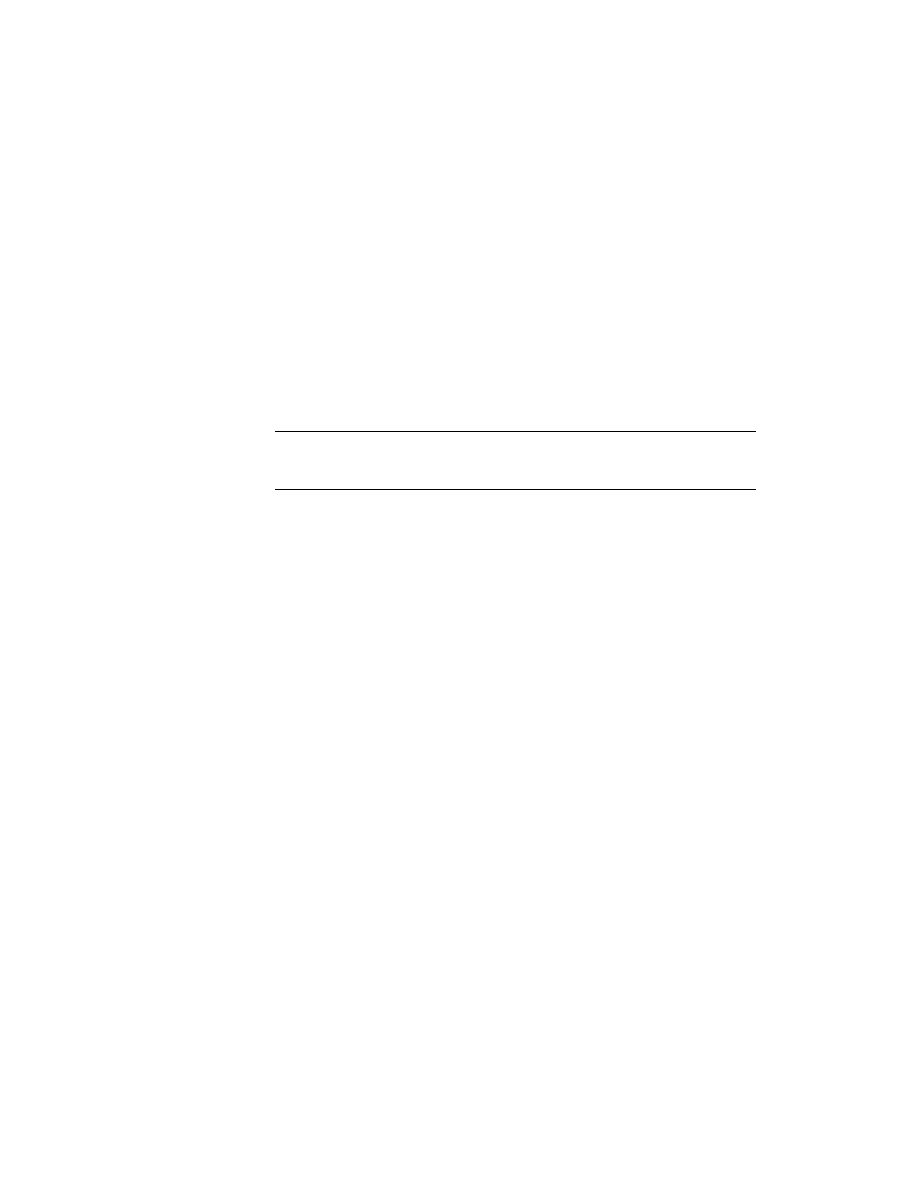
instalowane są w katalogu instalacyjnym programu na stacjach roboczych klienta po
uruchomieniu obrazu stanowiska. Pliki można instalować w wielu katalogach.
Można wykonać następujące operacje:
■
Określenie plików dodatkowych do uwzględnienia w obrazie stanowiska.
■
Instalowanie różnych typów plików w różnych katalogach stacji roboczych.
■
Dodawanie podfolderów do folderu instalacji.
■
Dodawanie plików w położeniu, w którym znajdują się pliki programów (na przykład
dodawanie przykładowych rysunków do projektu).
■
Dodawanie plików do katalogu głównego instalacji.
UWAGA: Zaleca się zainstalowanie tych plików w położeniu należącym do struktury
katalogów programu. Instalowanym plikom nie można nadawać takiej samej nazwy,
jak nazwa zainstalowanego pliku programu.
Aby zainstalować pliki dodatkowe
1 Podczas tworzenia stanowiska na stronie Instalowanie plików dodatkowych ustal
położenie, w którym plik ma zostać zainstalowany.
2 Wykonaj jedną z poniższych czynności:
■
Kliknij przycisk Przeglądaj, aby otworzyć okno dialogowe, w którym można
wybrać pliki, które mają zostać dodane do katalogu instalacji.
■
Kliknij przycisk Dodaj folder, aby utworzyć folder w katalogu instalacji.
■
Kliknij przycisk Dodaj sterownik, aby dodać nazwę sterownika w katalogu
instalacji.
■
Kliknij przycisk Usuń, aby z katalogu instalacji usunąć plik, folder lub sterownik.
3 Kliknij przycisk Dalej.
Limit czasu udostępnienia licencji, wypożyczanie licencji
i połączenia sieciowe
Użytkownik może skonfigurować plik opcji w taki sposób, aby został w nim określony
limit czasu udostępnienia licencji sieciowych. Nie należy mylić funkcji limitu czasu
udostępniania licencji z wymaganiem dostępu do sieci (sprawdzanie okresowe).
Limit czasu udostępnienia licencji, wypożyczanie licencji i połączenia sieciowe | 31
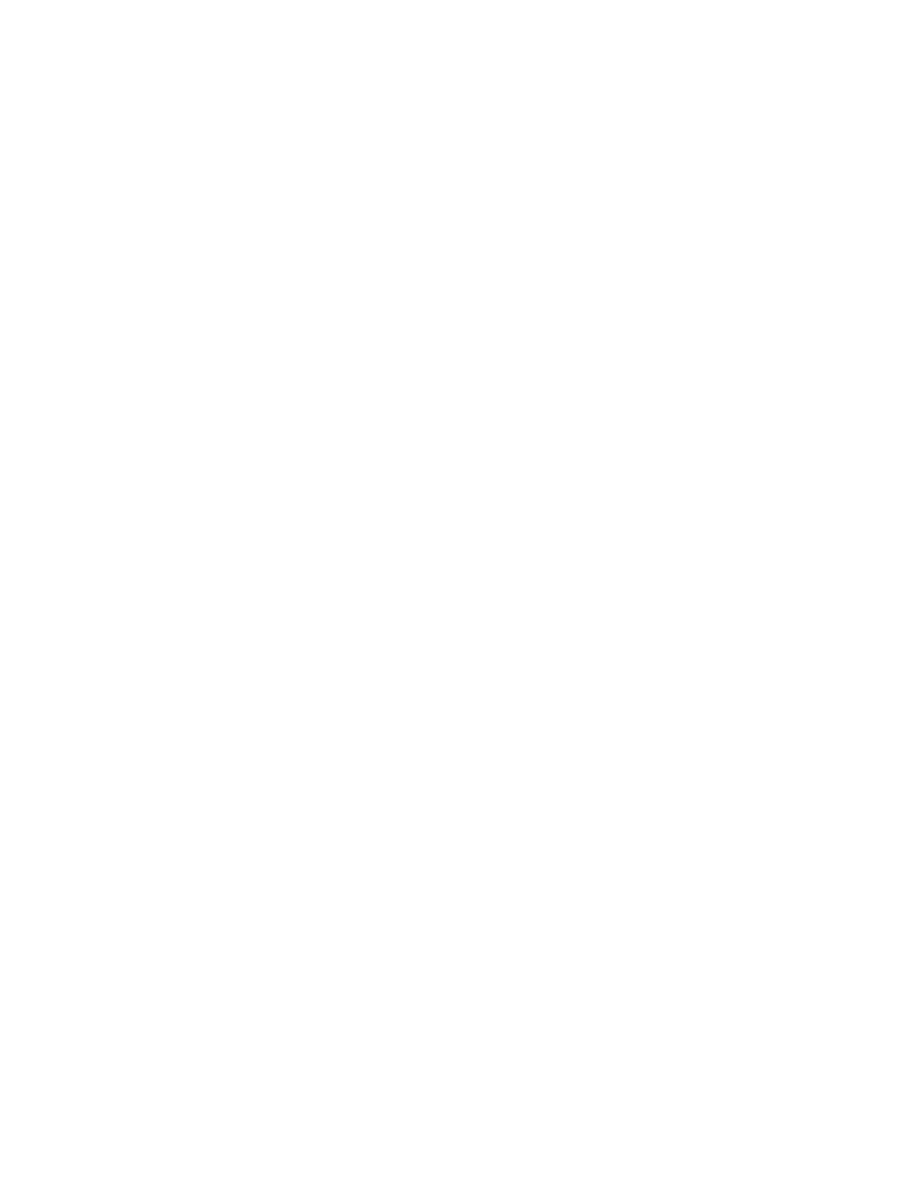
Funkcja limitu czasu udostępnienia licencji
■
W pliku opcji można ustawić limit czasu udostępnienia licencji sieciowych. Możliwy
do ustawienia limit czasu udostępnienia licencji wynosi co najmniej 15 minut, ale może
być dłuższy.
■
Jeśli w okresie udostępnienia licencji na komputerze klienta nie zostaną wykryte
program Autodesk Inventor lub zadanie rozszerzenia, licencja zostanie wysłana do
serwera licencji sieciowych i stanie się dostępna dla innych użytkowników.
■
Jeśli licencja zostanie wysłana na serwer, po wznowieniu pracy w programie
Autodesk Inventor klient podejmie próbę uzyskania licencji z serwera.
■
Jeśli przez 30 minut po wznowieniu aplikacji Inventor nie zostanie uzyskana licencja,
zostanie wyświetlony komunikat informujący, że pozostało 90 minut do zamknięcia
programu. Klient będzie kontynuował poszukiwanie dostępnej licencji. W
przypadku uzyskania licencji zostanie wyświetlone powiadomienie. W przypadku
dalszego braku licencji na ekranie klienta będą wyświetlane komunikaty informujące
o czasie pozostałym do zamknięcia programu Inventor.
■
Jeśli uzyskanie licencji nie powiedzie się do końca 90-minutowego limitu czasu,
program Inventor zostanie zamknięty. Jedyną opcją dostępną przed zamknięciem
programu Inventor będzie możliwość zapisania zmian w plikach.
Wymaganie połączenia sieciowego (puls)
■
Komputer klienta musi być połączony z siecią, aby serwer licencji mógł monitorować
stan licencji.
■
Aby uzyskać licencję, klient musi nawiązać połączenie z siecią jeszcze przed
uruchomieniem programu Inventor.
■
Jeśli klient zostanie odłączony od sieci podczas korzystania z licencji, serwer anuluje
licencję.
■
Jeśli połączenie sieciowe nie zostanie wznowione po upływie 30 minut, zostanie
wyświetlony komunikat informujący, że pozostało 90 minut do zamknięcia
programu Inventor. Jeśli połączenie z siecią zostanie wznowione, na ekranie klienta
będą wyświetlane dodatkowe komunikaty ostrzegawcze z określeniem czasu
pozostałego do zamknięcia programu Inventor.
■
Jeśli połączenie sieciowe nie zostanie wznowione do końca 90-minutowego limitu
czasu, program Inventor zostanie zamknięty. Będzie można zapisać pracę, ale
pozostałe funkcje będą niedostępne przed zamknięciem programu Inventor.
Pliku opcji można również użyć, aby ustawić wypożyczanie licencji.
32 | Rozdział 1 Instalator Autodesk — pomoc
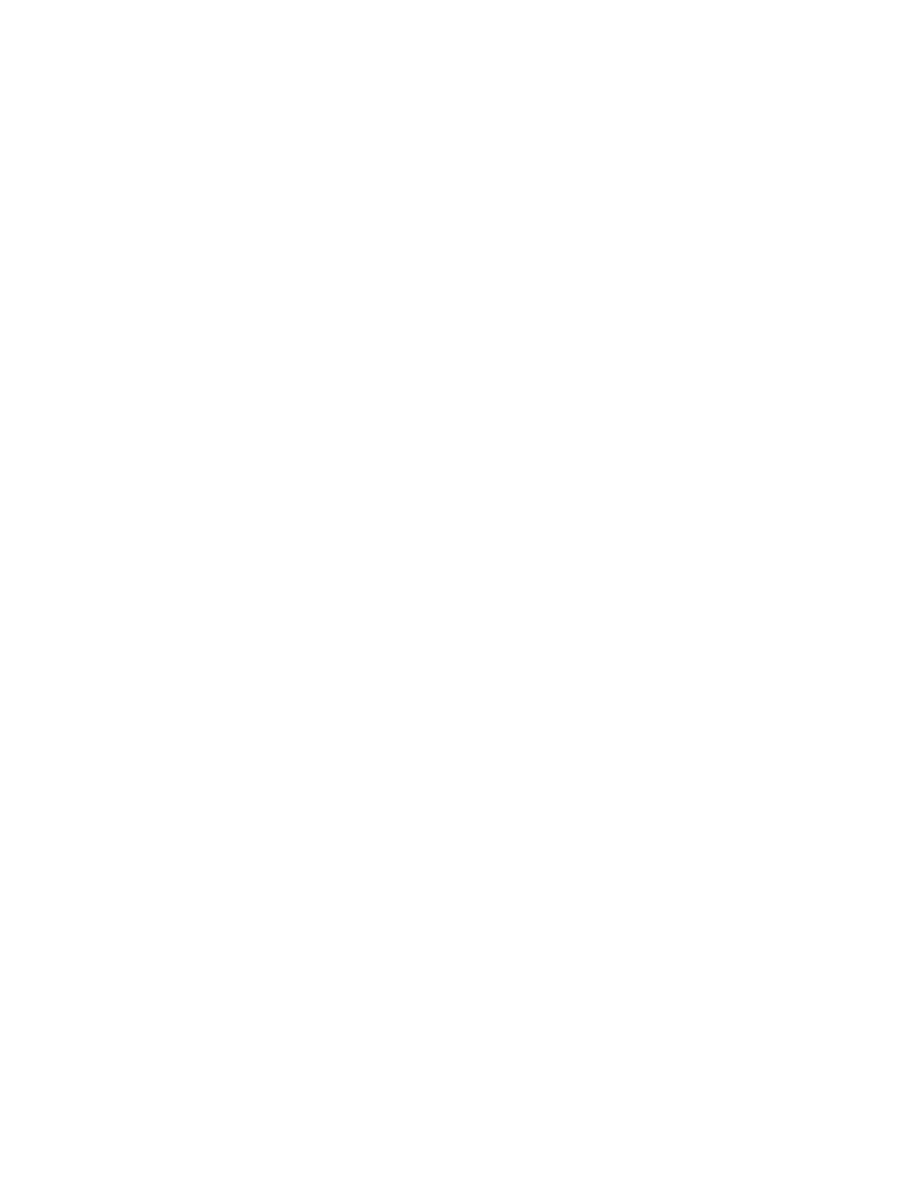
Wypożyczanie licencji
■
Dla licencji sieciowych można skonfigurować wypożyczanie licencji.
■
Wypożyczanie licencji umożliwia pracę z aplikacją Inventor na komputerze klienta
odłączonym od serwera licencji.
■
W pliku opcji należy zdefiniować liczbę licencji, które mogą zostać wypożyczone
oraz maksymalny czas wypożyczenia. Zdefiniować można także użytkowników,
którzy będą uprawnieni do wypożyczania licencji.
■
Aby wypożyczyć licencję, użytkownik powinien wybrać opcję Pomoc ➤ Autodesk
Inventor - informacje ➤ Informacje o produkcie ➤ Wypożycz licencję.
■
Po upływie okresu wypożyczenia licencja zostanie automatycznie wyłączona.
Użytkownik może również wybrać opcję zwrócenia wypożyczonej licencji przed
jej wygaśnięciem.
Więcej informacji na temat stanowiska i licencjonowania można znaleźć w podręcznikach
dotyczących sieci oraz licencjonowania:
■
Podręcznik administratora sieci
■
Pliki dziennika
Sieciowy plik dziennika stanowi zapis wszystkich stacji roboczych, na których uruchamiany
jest produkt. W pliku dziennika zapisywana jest nazwa użytkownika, nazwa stacji roboczej
oraz status instalacji. W pliku dziennika znajdują się informacje o statusie i szczegółowe
informacje o problemach, jakie użytkownicy mogli napotkać podczas instalacji.
Plik dziennika użytkownika zawiera szczegółowe informacje o instalacji na poszczególnych
stacjach roboczych. Informacje te mogą być przydatne podczas diagnozowania problemów
z instalacją. Dziennik klienta jest położony w katalogu \Temp w poszczególnych stacjach
roboczych
Więcej informacji na temat stanowiska i licencjonowania można znaleźć w podręcznikach
dotyczących sieci oraz licencjonowania:
■
Podręcznik administratora sieci
■
Pliki dziennika | 33
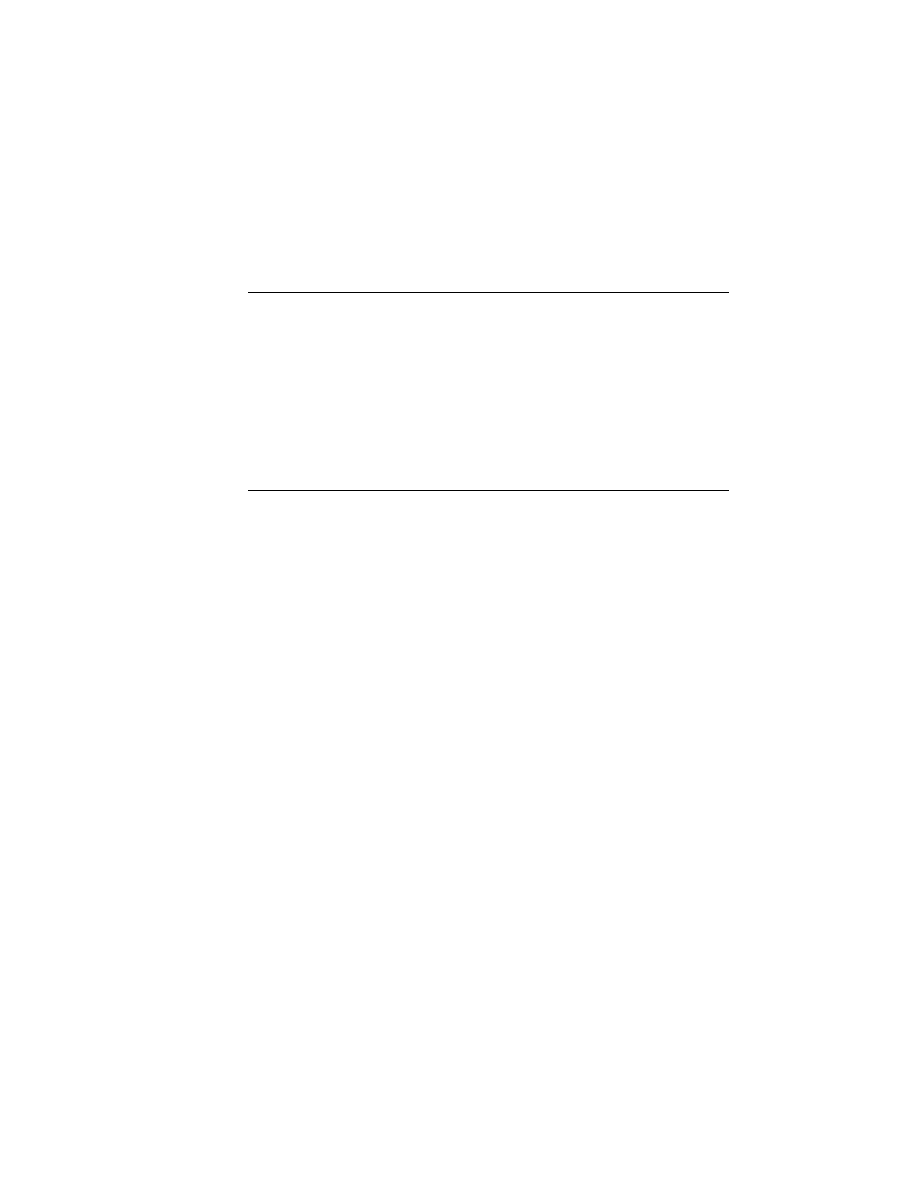
Stanowisko GPO
Do komputerów można przypisywać stanowiska za pomocą obiektów strategii grupowej
(Group Policy Objects - GPO). Więcej informacji zawiera dokument Podręcznik
administratora sieci.
UWAGA: W części „Aby przypisać stanowisko do komputera” sekcji podręcznika
poświęconej obiektom GPO do instalacji programu Inventor w celu dostosowania
instrukcji należy wprowadzić następujące zmiany:
■
Należy zastąpić plik acad.msi plikiem Inventor.msi.
■
Przed rozpoczęciem instalacji należy się upewnić, że na komputerze klienta zostały
zainstalowane następujące elementy oprogramowania: MSI, .Netframework, VBA6,
DirectX, MDAC, VCREDIST, WMF, WSE30, DWGTrueView i OEMViewer.
Oprogramowanie to można znaleźć w folderze wsparcia na nośniku źródłowym.
Wyjątkiem jest element MSI, który znajduje się w folderze głównym.
Więcej informacji na temat stanowiska i licencjonowania można znaleźć w podręcznikach
dotyczących sieci oraz licencjonowania:
■
Podręcznik administratora sieci
■
Odpowiedzi na dodatkowe pytania może udzielić sprzedawca lub dział wsparcia firmy
Autodesk.
Przeglądarki dostarczane z programem Autodesk
Inventor
Wraz z programem Autodesk Inventor dostarczane są cztery przeglądarki:
■
Autodesk Design Review (ADR)
Opcjonalne. Wykorzystywana do wyświetlania, drukowania, pomiarów, oznaczania
oraz poprawiania projektów 2D i 3D bez oryginalnego oprogramowania do tworzenia
projektów.
■
DWG TrueView
Instalowana z programem Autodesk Inventor. Przeglądarka ta jest używana do
wyświetlania plików DWG programów AutoCAD oraz Inventor.
■
Autodesk Inventor View
34 | Rozdział 1 Instalator Autodesk — pomoc
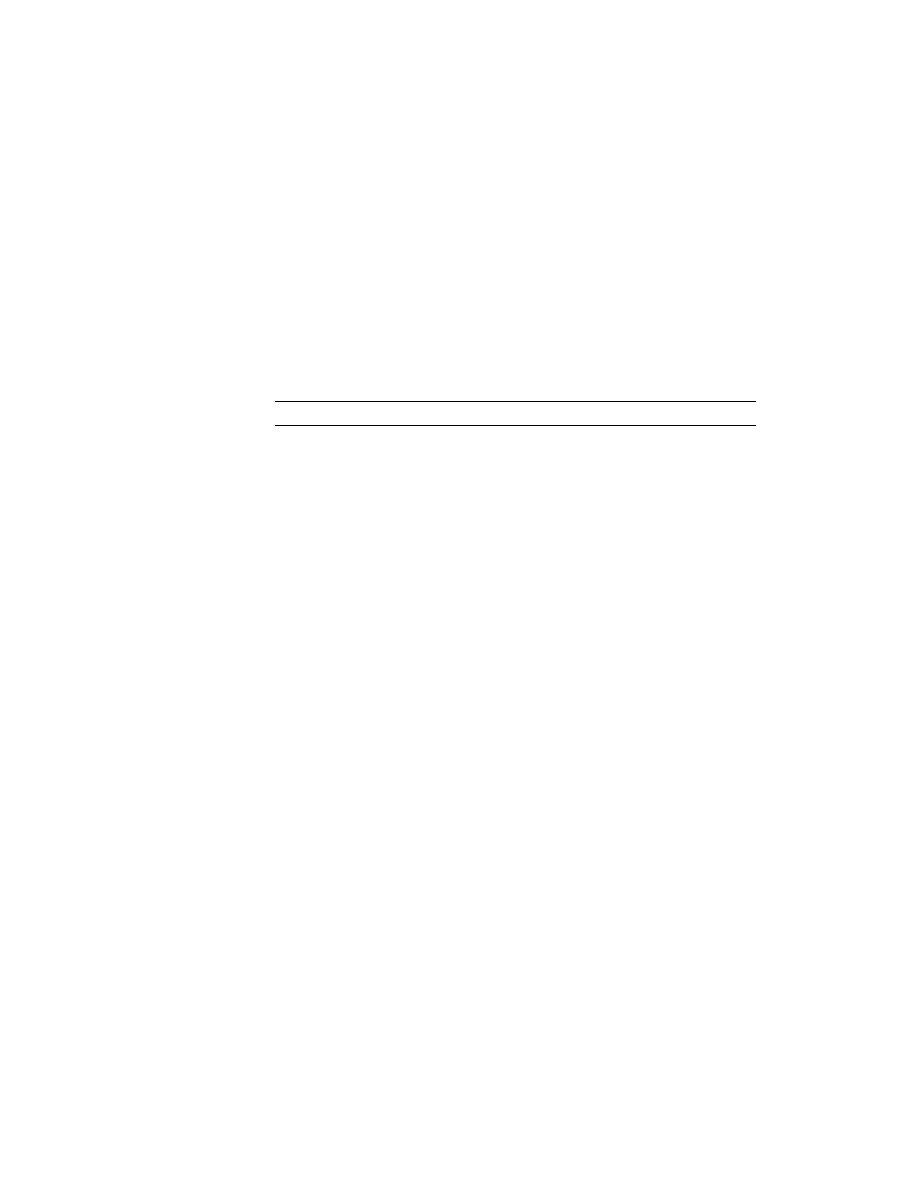
Używana do wyświetlania dokumentów programu Inventor (IAM, IPT, IPN oraz IDW),
ale nie umożliwia wyświetlania plików DWF ani DWG. Istnieją dwie wersje przeglądarki
Autodesk Inventor View:
■
Wersja instalowana z programem Autodesk Inventor.
■
Wersja autonomiczna, którą można pobrać ze strony internetowej firmy Autodesk.
Ta wersja, instalowana także domyślnie z oprogramowaniem Autodesk
ProductStream, nie jest kompatybilna z aplikacją Autodesk Inventor. Nie można
jej używać na komputerze, na którym zainstalowano już aplikację Autodesk
Inventor.
UWAGA: Więcej informacji znajduje się w pomocy online dla tych produktów.
Zmiana lub modyfikacja instalacji
Aby zmienić lub zmodyfikować istniejącą instalację, uruchom instalację po zainstalowaniu
programu Autodesk Inventor albo użyj opcji Dodaj/Usuń programy, aby Zmienić/Usunąć
opcje instalacji.
Dodaj lub usuń elementy
Opcja powoduje wyświetlenie okna dialogowego Dodawanie/usuwanie elementów, gdzie
można dokonać zmiany konfiguracji instalacji przez dodanie lub usunięcie opcjonalnych
komponentów.
Napraw lub zainstaluj ponownie
Opcja powoduje naprawienie lub ponowne zainstalowanie produktu Autodesk Inventor:
■
Napraw - Program Autodesk Inventor zostanie przywrócony do stanu domyślnego;
wszystkie zmienione pliki zostaną przywrócone do stanu początkowego.
■
Zainstaluj ponownie - Program Autodesk Inventor zostanie ponownie zainstalowany;
wszystkie pliki zostaną zaktualizowane.
Odinstaluj
Opcja powoduje odinstalowanie programu Autodesk Inventor z systemu.
Zmiana lub modyfikacja instalacji | 35
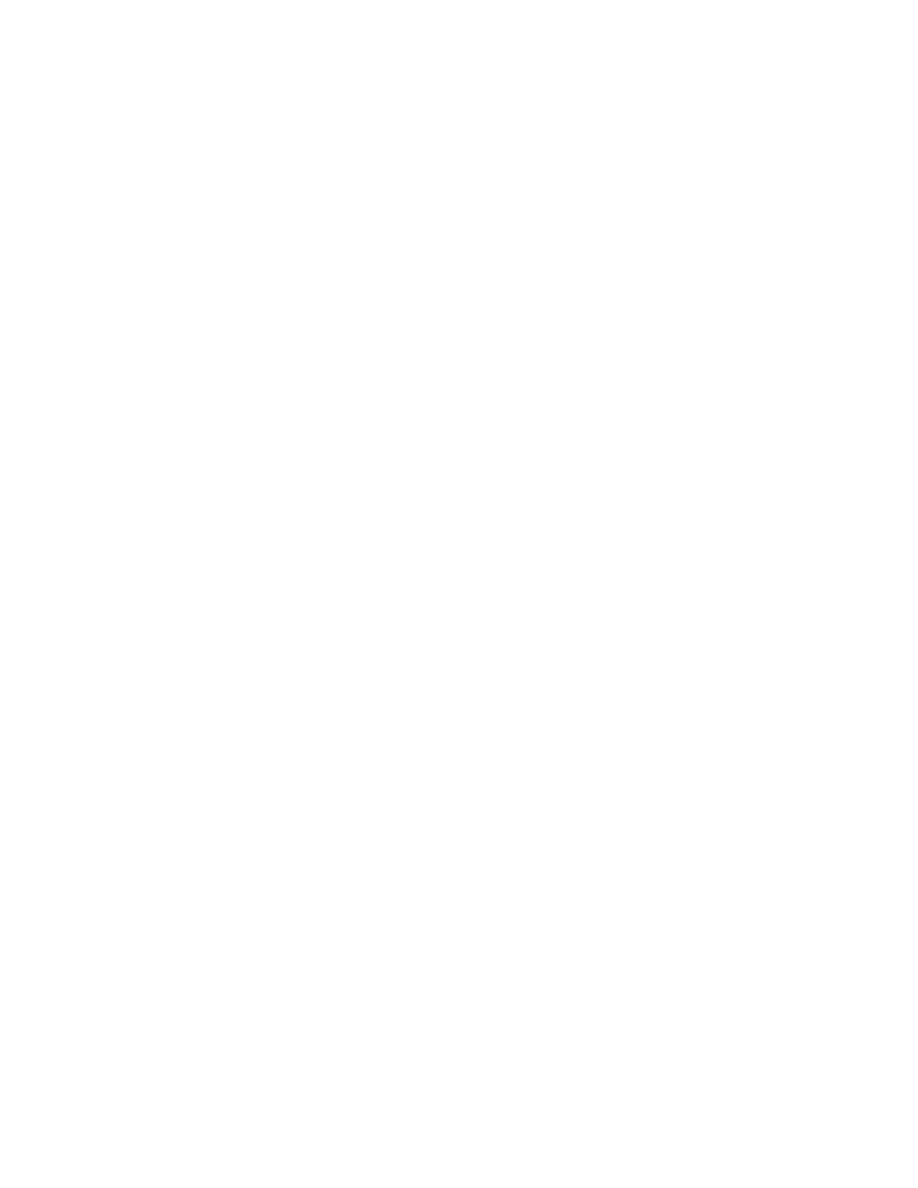
Często zadawane pytania
Jak zarejestrować produkt Autodesk?
Aby zarejestrować i aktywować program Autodesk Inventor przejdź do strony aktywacji
produktu Autodesk.
Jeżeli komputer nie jest podłączony do Internetu, pojawią się informacje dotyczące tego,
jak aktywować i zarejestrować produkt po włączeniu produktu Autodesk.
Pocztą e-mail
Można napisać wiadomość e-mail zawierającą informacje potrzebne do rejestracji i wysłać
ją na adres authcodes@autodesk.com.
Jakie rodzaje licencji jednostanowiskowych są dostępne?
Istnieje kilka wersji licencji. Między innymi są to licencje na: pełen produkt komercyjny,
produkt EMR na rynek edukacyjny dla studentów, produkt edukacyjno-instrukcyjny (EDU)
i produkt nie do odsprzedaży (NFR).
Cechy charakterystyczne wszystkich wersji:
■
Każda wersja rozpoczyna się jako wersja próbna dla jednego stanowiska. Podczas
instalacji należy dokonać wyboru między wersją próbną a licencją sieciową. Autoryzacja
wersji próbnej do kopii licencjonowanej jest wykonywana podczas działania programu.
W procesie licencjonowania wprowadzany jest numer seryjny.
■
Każda wersja jest w pełni funkcjonalną kopią produktu.
■
Użytkownik ma 30 dni na zarejestrowanie produktu.
■
Rejestracja jest opcjonalna. Jeśli produkt nie zostanie zarejestrowany, po 30 dniach
uruchamianie programu przestanie być możliwe.
■
Typ rejestracji jest wyświetlony w nagłówku instalacji i oknie dialogowym O produkcie.
Proces rejestracji:
1 Zainstaluj nośnik z programem Autodesk Inventor i postępuj zgodnie z instrukcjami
kreatora instalacji.
2 Wpisz wymagany numer seryjny produktu. W rezultacie zostanie wygenerowane
żądanie kodu aktywacji od firmy Autodesk.
36 | Rozdział 1 Instalator Autodesk — pomoc
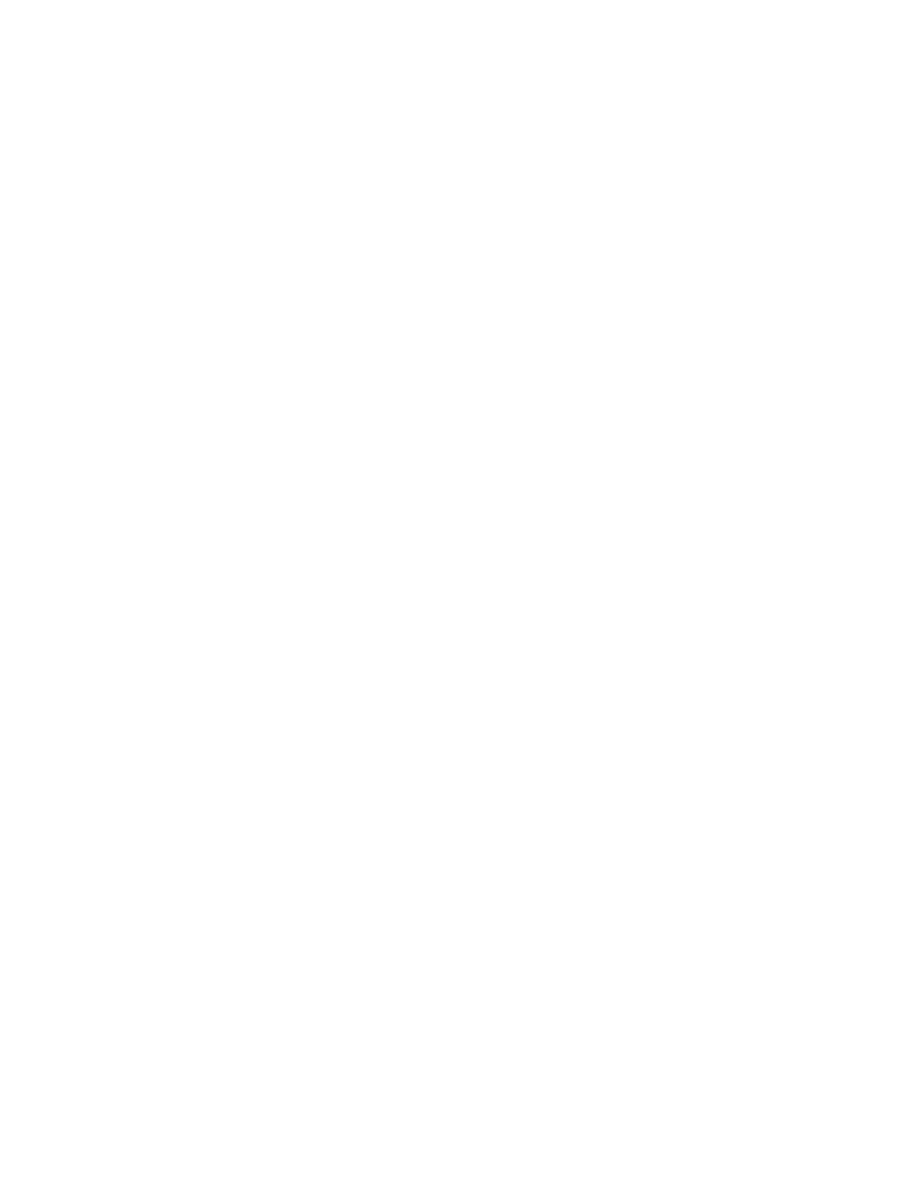
3 Wejdź na stronę rejestracji produktu Autodesk i podaj kod żądania. Jeśli serwer nie
odpowiada, należy spróbować ponownie. Brak odpowiedzi może być spowodowany
przeładowaniem łącz internetowych.
4 Po zarejestrowaniu produktu użytkownik otrzymuje unikatowy kod aktywacji.
5 Wpisz kod aktywacji przy odpowiednim żądaniu, aby zakończyć instalację.
Jakie są korzyści z korzystania z licencji sieciowej?
Licencjonowanie produktów na zasadzie licencji sieciowej jest zalecane dla dużych
przedsięwzięć rysunkowych/projektowych, pracowni i laboratoriów. Zaletą takiego
licencjonowania jest to, że można zainstalować produkt na większej liczbie systemów niż
liczba zakupionych licencji. (Na przykład instalowanie na 40 stacjach roboczych przy
zakupionych 25 licencjach.) Produkty mogą zawsze działać w maksymalnej liczbie systemów,
na jaką pozwalają wykupione licencje. Jest to licencja ze zmienną liczbą stanowisk. Jeśli
wymagane jest uruchomienie oprogramowania w większej liczbie systemów, można nabyć
dodatkowe licencje.
Rejestracja i aktywacja jest wykonywana tylko raz, po czym licencjami zarządza serwer
licencji sieciowej.
Więcej informacji na temat stanowiska i licencjonowania można znaleźć w podręcznikach
dotyczących sieci oraz licencjonowania:
■
Podręcznik administratora sieci
■
Co się stanie, jeżeli określi się ścieżkę serwera podczas
instalacji licencji sieciowej?
Ścieżka serwera określona po raz pierwszy podczas instalacji licencji sieciowej będzie
dziedziczona przez wszystkie produkty, dla których wymagane jest określenie ścieżki
serwera. Dlatego wystarczy określić serwer sieciowy dla pierwszego produktu, a dla
wszystkich pozostałych wybrać opcję dziedziczenia tego ustawienia. Określenie ścieżki
serwera dla dowolnego następnego produktu spowoduje zmianę ustawień jedynie dla tego
produktu.
Na przykład po określeniu ścieżki instalacji sieciowej dla produktu A, wszystkie pozostałe
produkty dziedziczą ustawienia ścieżki produktu A. Po dokonaniu zmiany ustawień ścieżki
instalacji sieciowej dla produktu B, zmieniona zostanie jedynie ścieżka instalacji sieciowej
produktu B bez wpływu na pozostałe produkty.
Jakie są korzyści z korzystania z licencji sieciowej? | 37

Gdzie znajduje się klucz licencyjny i numer seryjny?
Klucz licencyjny i numer seryjny znajdują się na tylnej części opakowania produktu lub w
wiadomości elektronicznej, wysyłanej do użytkownika pobierającego produkt.
UWAGA: W przypadku zgubienia numeru seryjnego lub klucza licencyjnego należy
skontaktować się z Autodesk Business Center (ABC) emeasubscriptions@autodesk.com
authcodes.neu@autodesk.com.
Jakie opcje językowe są dostępne?
Instrukcje dotyczące tworzenia obrazu stanowiska można wyświetlić w innym języku niż
używany przy instalowaniu produktu.
Po rozpoczęciu instalacji lub procesu tworzenia stanowiska instalator wykrywa język
systemu operacyjnego. Po wykryciu obsługiwanego języka strony instalacji są wyświetlane
w tym języku. Na pierwszej stronie Kreatora instalacji, na liście rozwijanej wyboru języka,
można zmienić język instrukcji.
UWAGA: Pakiety językowe można dołączyć do obrazu administracyjnego tyko podczas
tworzenia obrazu stanowiska, a nie podczas modyfikowania.
Można także wybrać język dla pojedynczego produktu, klikając pole wyboru Wybierz język
dla pojedynczego produktu na stronie Wybór produktów do zainstalowania, a następnie
wybierając język z listy rozwijanej.
Z wyborem języka wiążą się następujące zasady:
■
Podczas jednej sesji instalacji można wybrać tylko jeden język. Oznacza to, że podczas
tej samej instalacji nie można wybrać języka angielskiego dla jednego produktu, a
następnie języka niemieckiego dla innego produktu.
■
Podczas tworzenia stanowiska można wybrać tylko jeden język. Jeden obraz
administracyjny może zawierać stanowiska dla różnych języków, ale każde stanowisko
musi być ukierunkowane na jeden język.
38 | Rozdział 1 Instalator Autodesk — pomoc
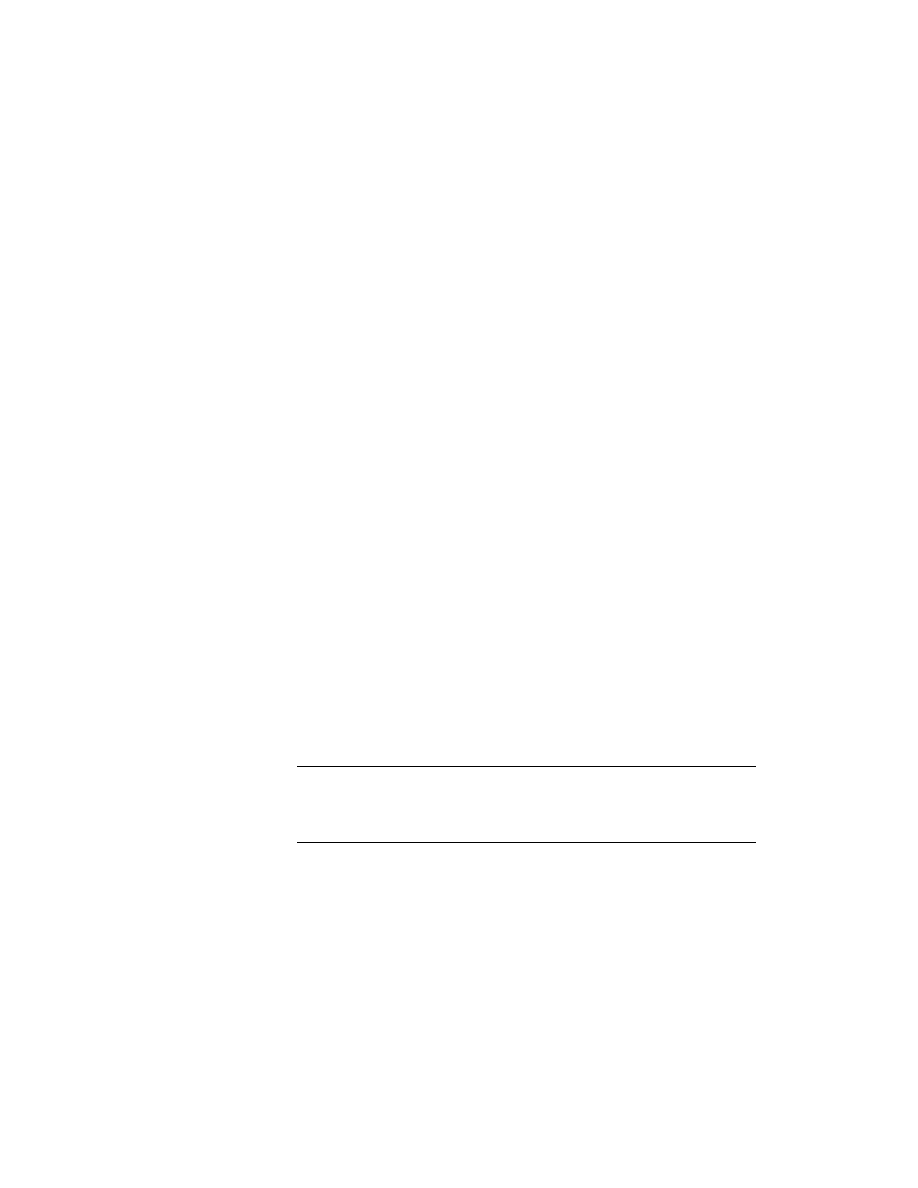
■
W przypadku edycji istniejącego stanowiska lub tworzenia nowego stanowiska za
pomocą istniejącego stanowiska jako szablonu, lista rozwijana z wyborem języka zostanie
wyłączona. Na liście rozwijanej wyświetli się tylko język istniejącego stanowiska.
■
Jeżeli wybrany język nie jest obsługiwany, zostanie wybrany język domyślny.
Co to jest Autodesk Material Library?
Autodesk Material Library jest biblioteką współdzieloną pomiędzy produktami Autodesk
2011, takimi jak Inventor, AutoCAD, Revit i 3ds Max. Komponenty te mogą być już
zainstalowane, jeżeli jedna z tych aplikacji została zainstalowana na komputerze. W
przypadku odinstalowania lub usunięcia biblioteki, nie będzie ona już dostępna w żadnym
z produktów.
Są 2 różne części Autodesk Material Library, które są instalowane razem z programem
Autodesk Inventor:
■
Autodesk Material Library 2011: Jest to biblioteka zawierająca wyglądy materiały
wykorzystywane w Wyglądzie realistycznym w stylach koloru. Ten komponent jest
instalowany domyślnie i wymagany dla pełnej funkcjonalności stylu wizualnego oraz
stylu koloru w programie Autodesk Inventor. Nie zaleca się odinstalowywania tego
komponentu w innym przypadku niż odinstalowywanie wszystkich produktów
Autodesk, które wymagają tej biblioteki.
■
Autodesk Material Library 2011 Base Image Library: Zawiera obrazy w niskiej
rozdzielczości (około 512 x 512) do użytku z materiałami Autodesk. Ta opcja jest
instalowana domyślnie.
■
(tylko AutoCAD Mechanical) Autodesk Material Library 2011 Medium Image
Library : Zawiera obrazy w średniej rozdzielczości (około 1024x1024) do renderowania
materiałów ze średnią ilością szczegółów. Służy ona do zbliżeń i renderowania obiektów
na dużą skalę. Ta biblioteka jest dostępna w Kreatorze instalacji na stronie Wybór
produktów do zainstalowania.
UWAGA: Biblioteka Autodesk Medium Library nie jest dostępna w programie
Autodesk Inventor. W oknie dialogowym Wybór produktów do zainstalowania
można zainstalować biblioteki dla programu AutoCAD Mechanical zawierające
obrazy w średniej rozdzielczości.
Domyślną lokalizacją instalacji bibliotek materiałów Autodesk jest folder common files,
którego nie można zmienić.
Co to jest Autodesk Material Library? | 39
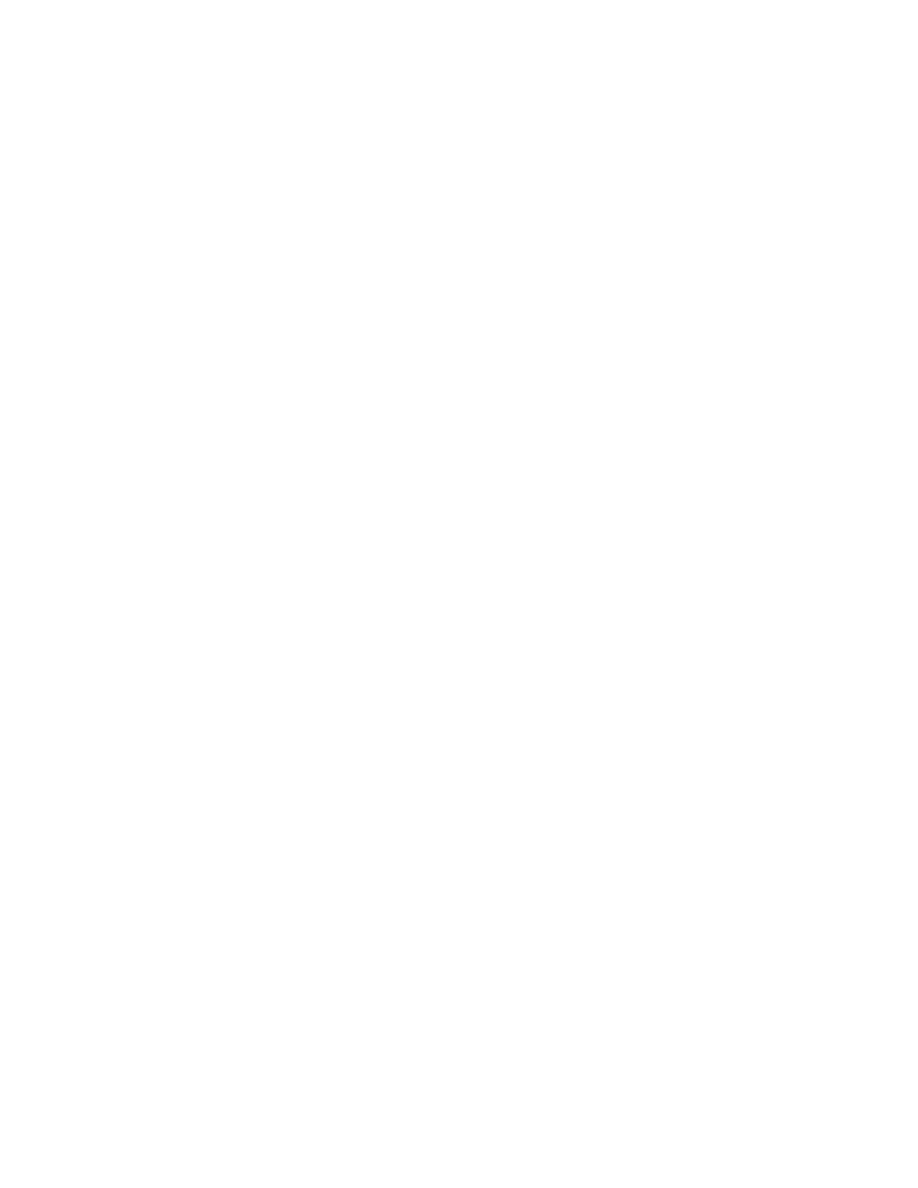
Aby ponownie zainstalować produkt i odzyskać funkcje stylu wizualnego oraz stylu koloru
w przypadku odinstalowania lub usunięcia biblioteki materiałów Autodesk należy:
➤ Na nośniku instalacji znajdź i uruchom plik: \MaterialLibrary \CM\
ProteinMaterials.msi
Aby dokonać ponownej instalacji w przypadku odinstalowania lub usunięcia biblioteki
Autodesk Material Library 2011Base Image Library należy:
➤ Z nośnika instalacji znajdź i uruchom plik: \MaterialLibrary\CMIL\
BaseImageLibrary.msi
(tylko AutoCAD Mechanical) W przypadku odinstalowywania lub usuwania biblioteki
Autodesk Material Library 2011 Medium Image Library, można dokonać ponownej instalacji
bezpośrednio z nośnika instalacji:
1 Na nośniku instalacji wybierz Zainstaluj.
2 Na stronie produkty do zainstalowania wybierz bibliotekę Autodesk Material Library
Medium Image Library.
3 Kliknij przycisk Zainstaluj, aby zainstalować biblioteki.
Rozmiar bibliotek obrazów:
■
Biblioteka Autodesk Material Library 2011 – około 176 MB
■
Autodesk Material Library 2011 Base Image Library – około 255 MB
■
(tylko program AutoCAD Mechanical) Autodesk Material Library 2011 Medium Image
Library – około 600 + MB
Czy mogę włączyć biblioteki Desktop Content na
stanowisku?
Bibliotek Desktop Content nie można włączyć na stanowisku. Format bibliotek jest różny
w opcji współdzielonej (serwer Vault) i dla jednego stanowiska (Desktop Content). Biblioteki
Desktop Content nie są kompatybilne w środowisku współdzielonym. Biblioteki Desktop
Content przeznaczone są dla użytkowników, którzy pracują w środowisku
jednostanowiskowym.
Aby współdzielić biblioteki elementów w sieci, należy zainstalować biblioteki Content
Center oraz program Autodesk Vault Server na współdzielonym zdalnym serwerze.
40 | Rozdział 1 Instalator Autodesk — pomoc
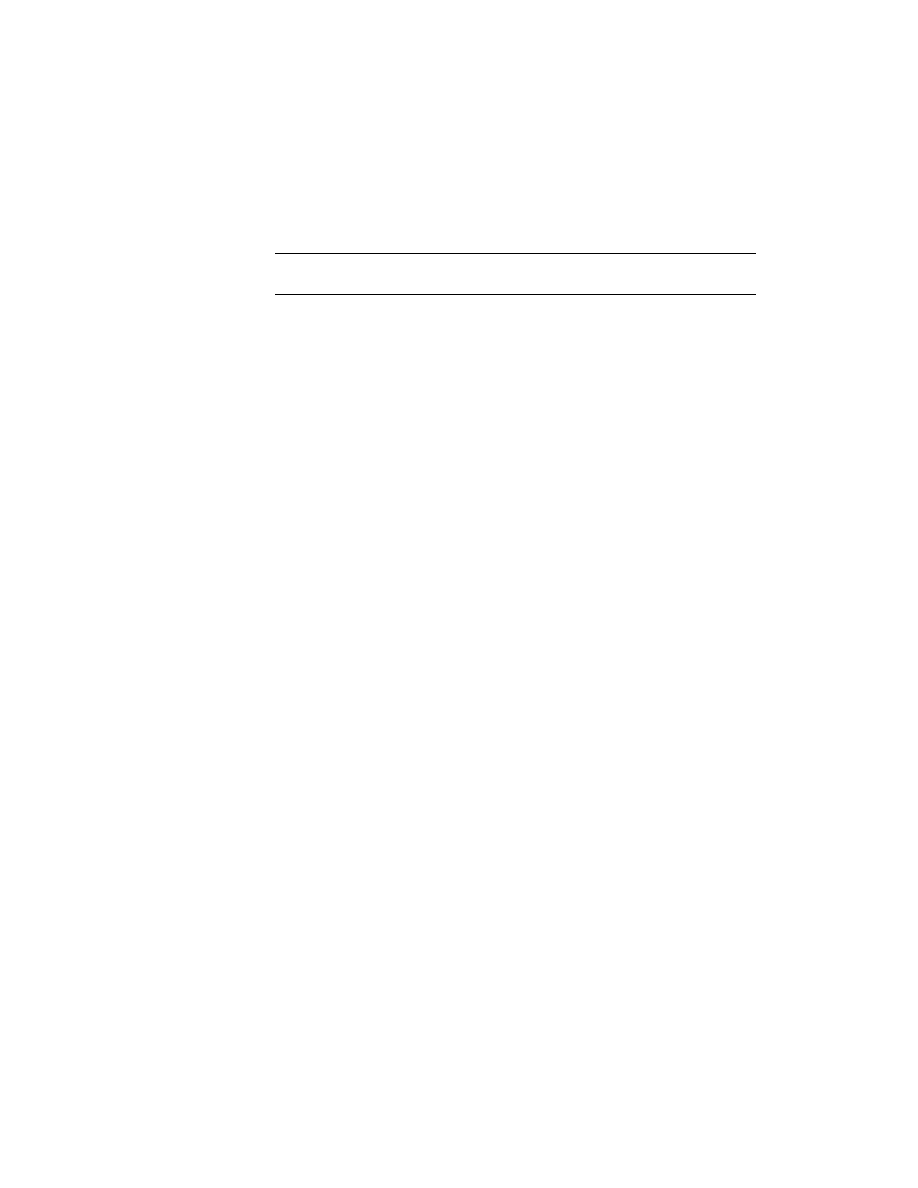
W oknie dialogowym Wybierz opcje dostępu do Content Center, wybierz opcję Serwer
Vault. Zainstaluj serwer Vault i biblioteki elementów z nośnika, na którym znajduje się
serwer Vault na współdzielonym serwerze.
UWAGA: Więcej informacji można znaleźć w Podręczniku instalacji Content Center
znajdującym się na stronie Dokumentacja na nośniku z programem Autodesk Inventor.
Jak usunąć osierocony pakiet językowy?
Po odinstalowaniu wersji beta programu Autodesk Inventor, pakiet językowy mógł nie
zostać w pełni usunięty z systemu. Wpis wersji beta zostanie usunięty z panelu sterowania,
ale wpis pakietu językowego tam pozostanie. Uniemożliwi to pomyślne zakończenie każdej
przyszłej instalacji programu Autodesk Inventor.
Aby rozwiązać ten problem, proszę skorzystać z następującej procedury, aby całkowicie
odinstalować program Autodesk Inventor 2011:
1 Pobierz i zainstaluj narzędzie Windows Installer CleanUp Utility ze strony Microsoft:
http://support.microsoft.com/kb/290301
2 Uruchom narzędzie Windows Installer CleanUp Utility.
3 Usuń dwa wpisy programu Autodesk Inventor Professional 2011. Usuń folder, w
którym został zainstalowany program Inventor (domyślnie jest to C:\Program
Files\Autodesk\Inventor 2011).
4 Usuń współdzielony folder produktów Autodesk tylko w przypadku, gdy program
Autodesk Inventor był jedynym zainstalowanym produktem (domyślnie jest to
C:\Program Files\Common Files\Autodesk Shared).
Jakie produkty Inventor są dostępne?
AutoCAD Inventor Suite 2011 obejmuje licencję produktu AutoCAD Inventor Suite 2011
i zawiera podstawowe funkcje produktu Inventor.
AutoCAD Inventor Routed Systems Suite 2011 obejmuje licencję AutoCAD Inventor
Routed Systems Suite 2011 i dodaje funkcje produktu Routed System do podstawowych
funkcji produktu Inventor.
AutoCAD Inventor Simulation Suite 2011 obejmuje licencję AutoCAD Inventor
Simulation Suite 2011 i dodaje funkcje produktu Simulation do podstawowych funkcji
produktu Inventor.
Jak usunąć osierocony pakiet językowy? | 41

AutoCAD Inventor Tooling Suite 2011 obejmuje licencję AutoCAD Inventor Tooling
Suite 2011 i dodaje funkcje produktu Tooling do podstawowych funkcji produktu Inventor.
AutoCAD Inventor Professional Suite 2011 obejmuje licencję AutoCAD Inventor
Professional Suite 2011 i w jednej licencji zawiera wszystkie dostępne funkcje produktu
Inventor.
Jaka jest różnica pomiędzy domyślnymi ustawieniami
Opcji aplikacji programu Inventor, a ustawieniami
programu AutoCAD?
Opcja 1: Chcę zastosować domyślne ustawienia programu Inventor.
Instalowane są domyślne ustawienia Opcji aplikacji.
Opcja 2: Zamierzam używać ustawień jak najbardziej zbliżonych do ustawień programu
AutoCAD.
Ta opcja umożliwia pracę w stylu podobnym do pracy z programem AutoCAD. Ponadto
konfigurowana jest strona główna Pomocy, która umożliwia szybki dostęp do tematów
Pomocy, których używa się na początku pracy z Autodesk Inventor. Dostępny jest cały
moduł poświęcony pomocy w tym przejściu i skróceniu krzywej uczenia się.
W programie Autodesk Inventor, w oknie dialogowym Opcje aplikacji zmień dowolne z
domyślnych ustawień, aby dopasować je do potrzeb firmy. Po zakończeniu konfigurowanie
Opcji aplikacji, kliknij przycisk Eksport, aby zapisać zmienione ustawienia w pliku .xml.
UWAGA: Dostępne tylko z poziomu Kreatora obrazu stanowiska w instalatorze.
Co to jest UAC i jak to wyłączyć?
UAC (kontrola konta użytkownika) jest to komponent bezpieczeństwa systemu operacyjnego
Microsoft Windows Vista. Aby zainstalować program Autodesk Inventor w systemie
operacyjnym Vista trzeba wyłączyć UAC.
UWAGA: UAC jest także dostępna w systemie operacyjnym Microsoft Windows 7. Aby
zapobiec konfliktom pomiędzy UAC a instalacją programu Autodesk Inventor, upewnij
się, że ustawienie UAC w systemie operacyjnym Windows 7 jest ustawieniem domyślnym
(Nigdy nie powiadamiaj).
Aby wyłączyć UAC:
42 | Rozdział 1 Instalator Autodesk — pomoc
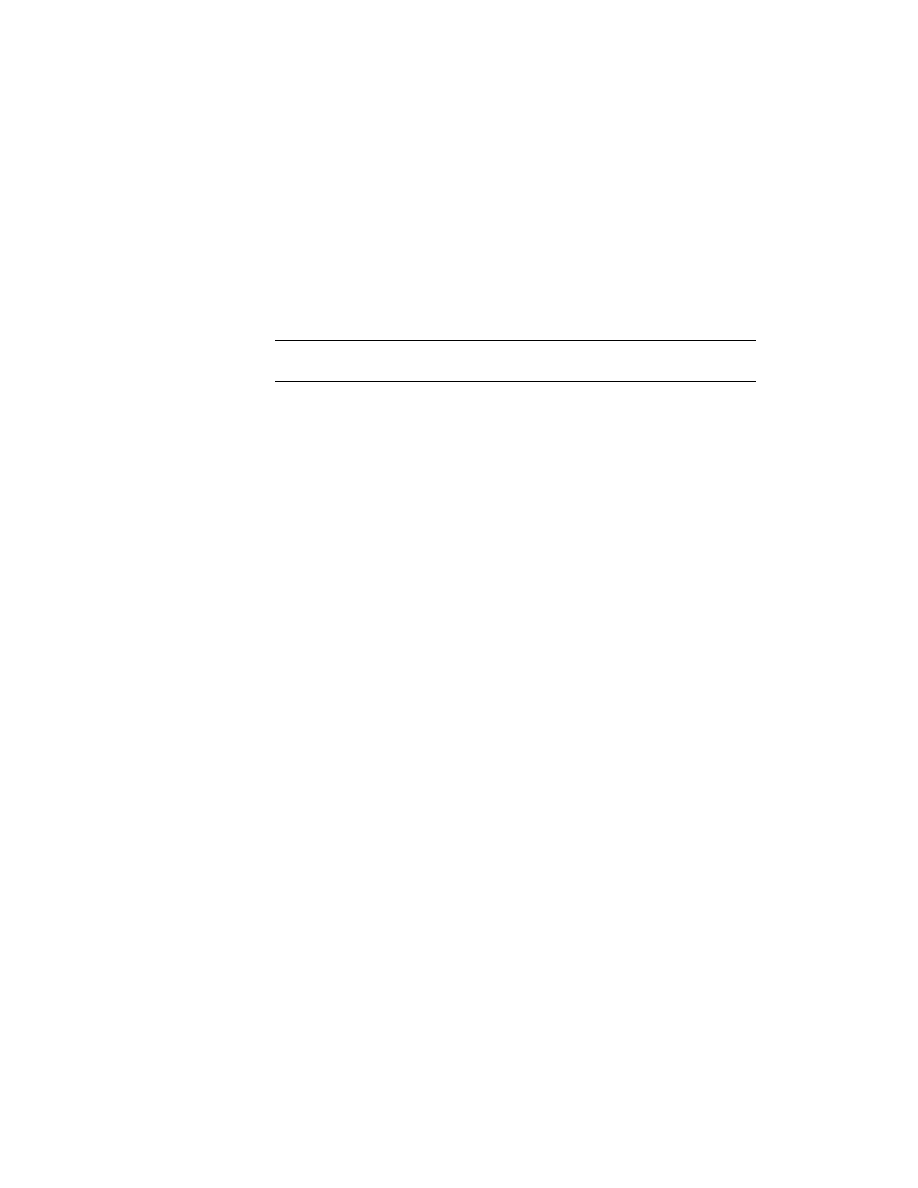
1 Kliknij przycisk START i w polu Szukaj wpisz MSCONFIG.
2 Kliknij kartę Narzędzia i wybierz Wyłącz UAC.
3 Naciśnij przycisk Uruchom.
4 Otworzy się okno CMD. Po wykonaniu polecenia, zamknij okno.
5 Zamknij MSCONFIG i uruchom ponownie komputer, aby zastosować zmiany.
UWAGA: Można ponownie włączyć UAC wybierając opcję Włącz UAC i klikając przycisk
Uruchom.
Kliknij, aby uzyskać informacje dotyczące uprawnień użytkownika, należy zainstalować i
uruchomić program Autodesk Inventor.
Czego nie można cofnąć po zakończeniu instalacji?
Ustawienia Wybór preferencji
Podczas instalacji w oknie dialogowym Wybór preferencji, należy określić preferencje
domyślnych jednostek miary, domyślnego standardu rysunku oraz zdecydować, czy włączyć,
czy wyłączyć modyfikację części w rysunku.
Tych ustawień nie można cofnąć po zainstalowaniu produktu. Aby zmienić te domyślne
wartości tych ustawień, należy odinstalować i ponownie zainstalować program Inventor.
Rodzaj licencji
Rodzaj licencji wybrany podczas instalacji (sieciowa lub jednostanowiskowa) można zmienić
tylko poprzez odinstalowanie i późniejsze wybranie innego rodzaj licencji podczas ponownej
instalacji programu Autodesk Inventor.
Język
Wybrany język można zmienić tylko poprzez odinstalowanie i późniejsze wybranie innego
języka podczas ponownej instalacji programu Autodesk Inventor.
Co można cofnąć po zakończeniu instalacji?
Po zakończeniu instalacji, w oknie dialogowym Opcje aplikacji w programie Autodesk
Inventor, można cofnąć wszystkie ustawienia Opcji aplikacji określone podczas instalacji.
Po zakończeniu instalacji, podczas rejestracji produktu Autodesk, można także zmienić
numer seryjny i klucz produktu podane podczas instalacji.
Czego nie można cofnąć po zakończeniu instalacji? | 43
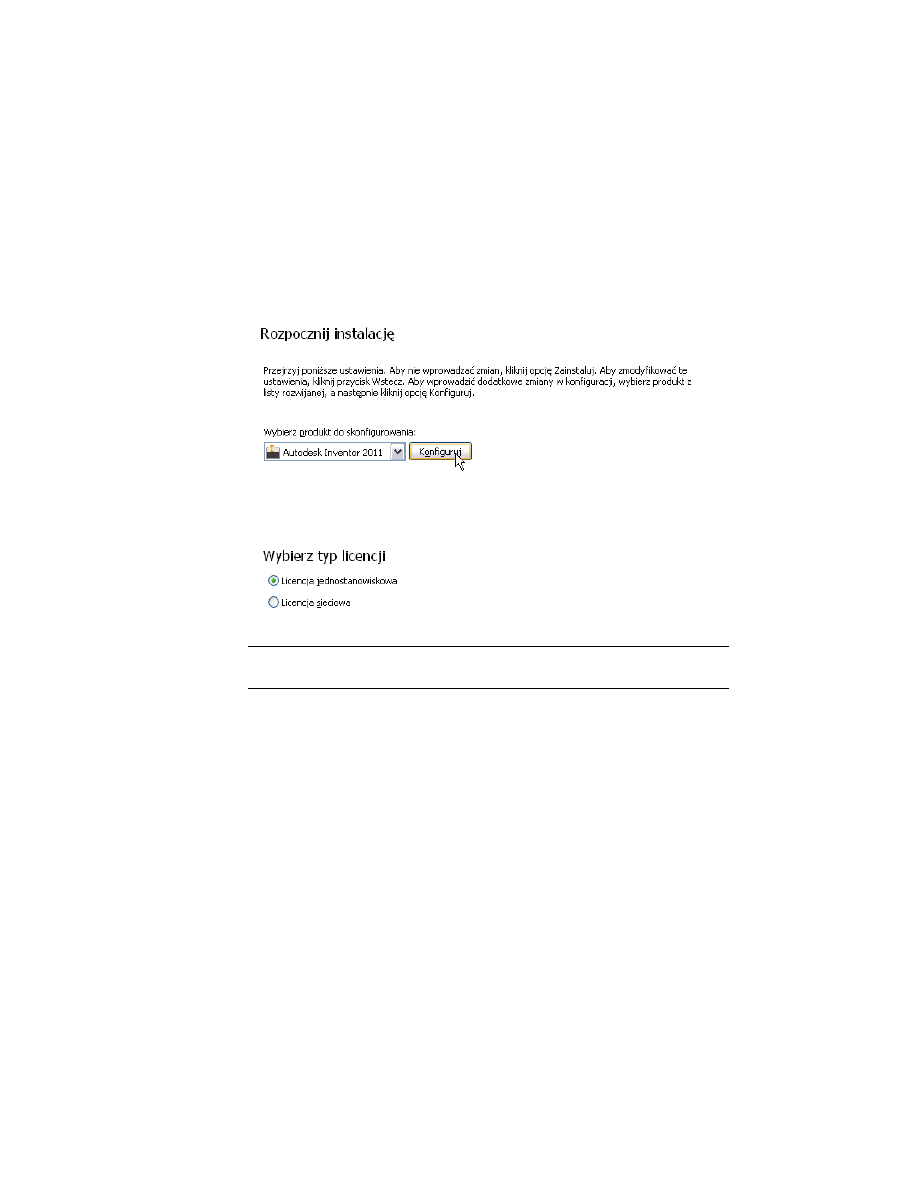
Co trzeba wiedzieć o licencjonowaniu?
Podczas instalacji
Trzeba określić rodzaj licencji dla każdego instalowanego produktu. Aby określić rodzaj
licencji, w oknie dialogowym Rozpocznij instalację, kliknij strzałkę listy rozwijanej, aby
wybrać produkt, a następnie kliknij przycisk Konfiguruj.
W oknie dialogowym Wybór rodzaju licencji, wybierz rodzaj: jednostanowiskowa lub
sieciowa.
WAŻNE: W przypadku instalacji każdego kolejnego produktu należy powtórzyć te
czynności.
Po zakończeniu instalacji (tylko użytkownicy wielostanowiskowej licencji produktu
Autodesk Professional)
Po zakończeniu instalacji, w programie Autodesk Inventor można sprawdzić, jaki rodzaj
licencji jest obecnie używany oraz wypożyczyć licencję:
1 W programie Autodesk Inventor, kliknij przycisk Pomoc i wybierz opcję Informacje.
2 Wybierz opcję Informacje o produkcie.
Aby użyć licencji wyższego poziomu, wybierz polecenie Routed Systems lub Symulacja.
Aby zresetować ponownie licencje na najniższym dostępnym poziomie, zamknij i uruchom
ponownie program Inventor.
44 | Rozdział 1 Instalator Autodesk — pomoc
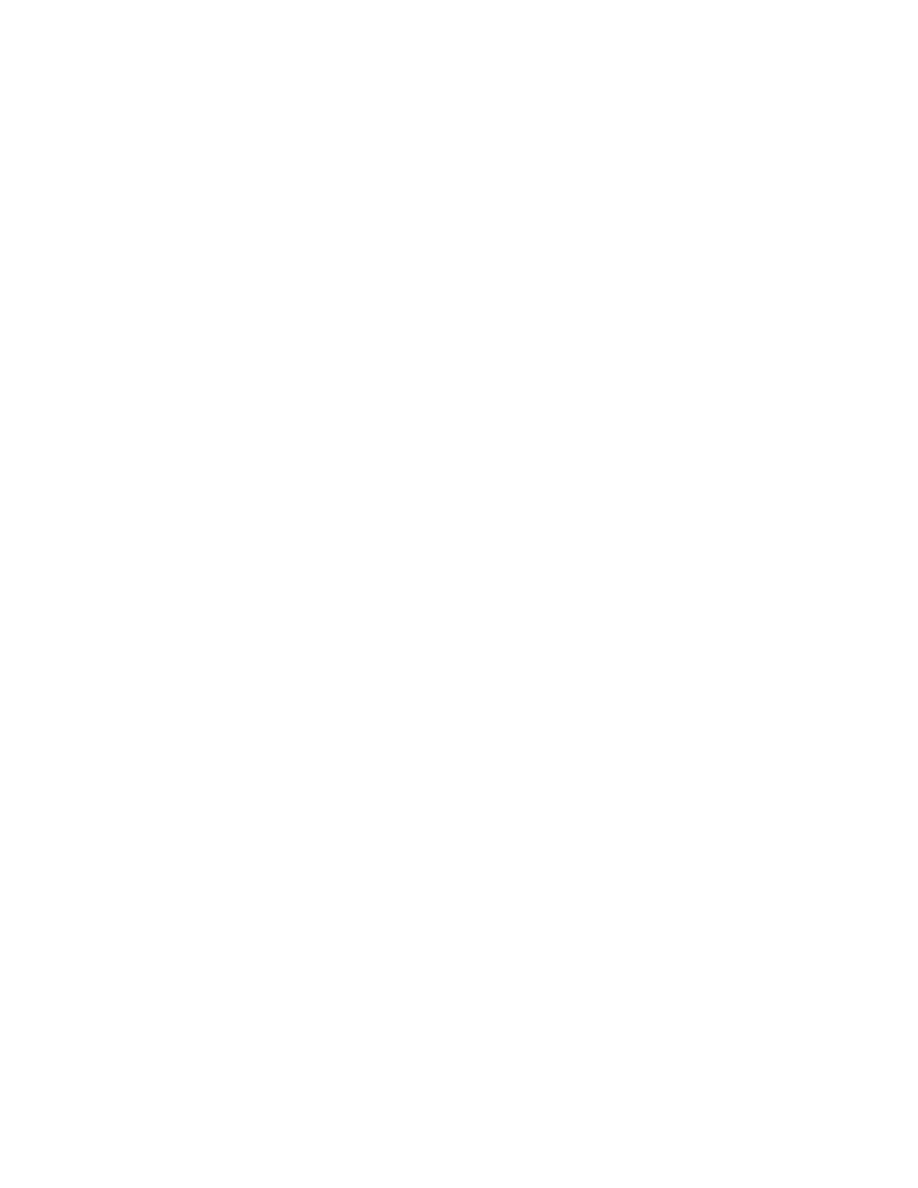
Więcej informacji dotyczących licencjonowania można znaleźć w Podręczniku
licencjonowania
Jak utworzyć ustawienia niestandardowe do
zaimportowania?
Jak utworzyć własne ustawienia Opcji aplikacji?
Możesz zarządzań ustawieniami Opcji aplikacji poprzez zapisanie ich i zastosowanie
ustawień w postaci nazwanego pliku. Ustawienia Opcji aplikacji można eksportować do
pliku XML, co umożliwia przenoszenie ich między komputerami i ułatwia migrowanie do
następnej wersji programu Autodesk Inventor;. Dodatkowo Menedżerowie CAD mogą
używać ich do utworzenia jednakowych profili dla wszystkich użytkowników lub wybranych
grup.
W programie Autodesk Inventor, w oknie dialogowym Opcje aplikacji zmień dowolne z
domyślnych ustawień, aby dopasować je do potrzeb firmy. Po zakończeniu konfigurowania
Opcji aplikacji, kliknij przycisk Eksport, aby zapisać zmienione ustawienia w pliku .xml.
Jak utworzyć ustawienia dostosowania?
Ustawienia dostosowania można utworzyć w programie Autodesk Inventor w oknie
dialogowym Dostosuj. Okno dialogowe Dostosuj otwiera się z poziomu karty Narzędzia,
wybierając polecenie Dostosuj z panelu Opcje.
Po zakończeniu konfiguracji opcji w oknie dialogowym Dostosuj, kliknij przycisk Eksportuj,
aby zapisać dostosowane ustawienia w pliku .xml
Jak utworzyć ustawienia dostosowania wstążki?
Ustawienia wstążki można określić w oknie dialogowym Dostosuj polecenia użytkownika.
Okno dialogowe Dostosuj polecenia użytkownika otwiera się, klikając prawym przyciskiem
polecenie na wstążce i wybierając polecenie Dostosuj polecenia użytkownika z menu
kontekstowego.
Po zakończeniu konfiguracji opcji w oknie dialogowym Dostosuj polecenia użytkownika,
kliknij przycisk Eksportuj, aby zapisać dostosowane ustawienia w pliku .xml
Jak utworzyć ustawienia niestandardowe do zaimportowania? | 45
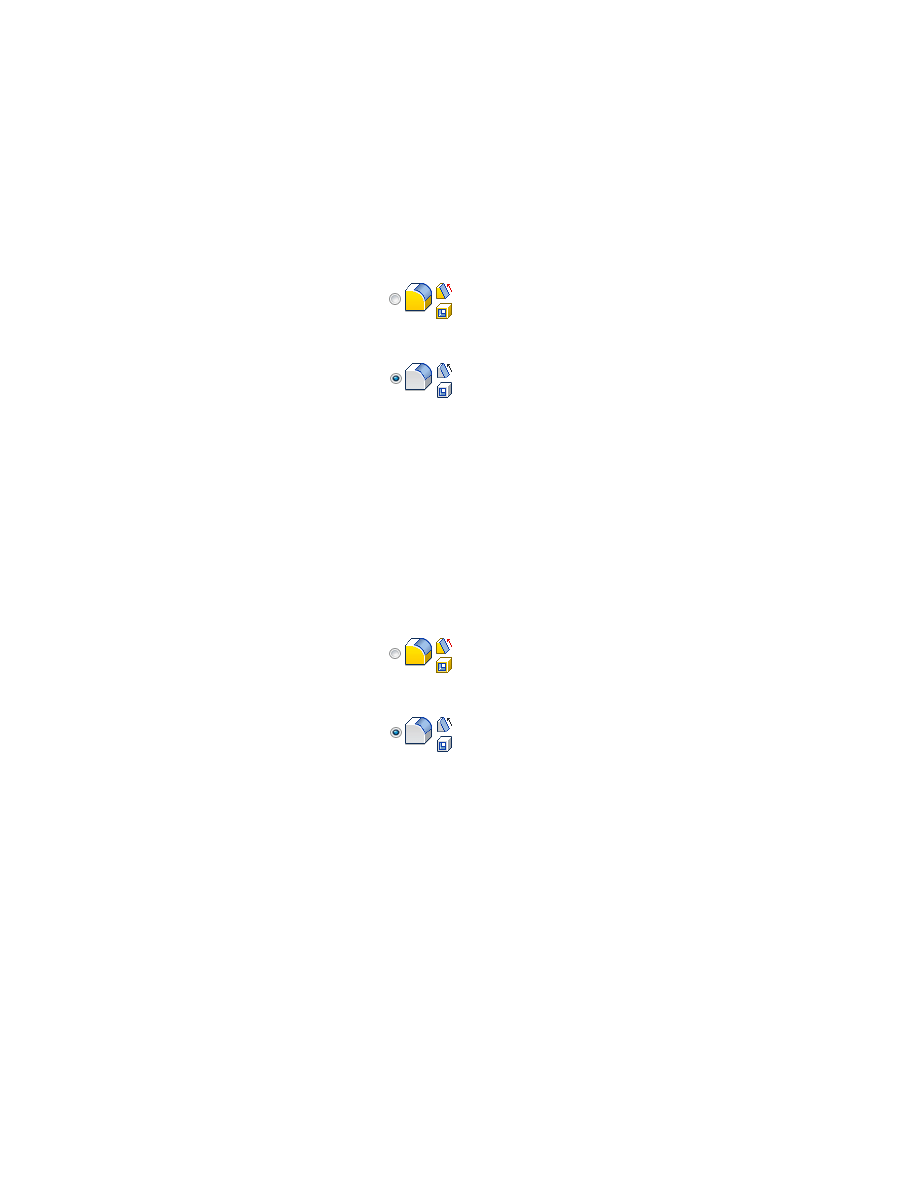
Co zmienia schemat kolorów ikon w programie Inventor?
Opcja schematu kolorów ikon zmienia schemat kolorów poleceń na wstążce, pasku
szybkiego dostępu i pasku nawigacyjnym na jeden z następujących:
Schemat bursztynowy
Schemat kobaltowy
Ustawienie Schemat kolorów ikon znajduje się na karcie Kolory okna Opcje aplikacji.
Schemat kolorów ikon można zmienić w programie Inventor, na karcie Kolory okna Opcje
aplikacji.
Czy można zmienić schemat kolorów ikon w późniejszym
czasie?
Schemat kolorów ikon można zmienić w programie Inventor, na karcie Kolory okna Opcje
aplikacji.
Schemat bursztynowy
Schemat kobaltowy
Co to są typowy oraz niestandardowy rodzaj instalacji?
Standardowa
Instalacja standardowa obejmuje wszystkie pliki programu Autodesk Inventor, oraz pakiet
Software Development Kit (SDK), za pomocą którego można pisać niestandardowe aplikacje
dla programu Autodesk Inventor.
46 | Rozdział 1 Instalator Autodesk — pomoc
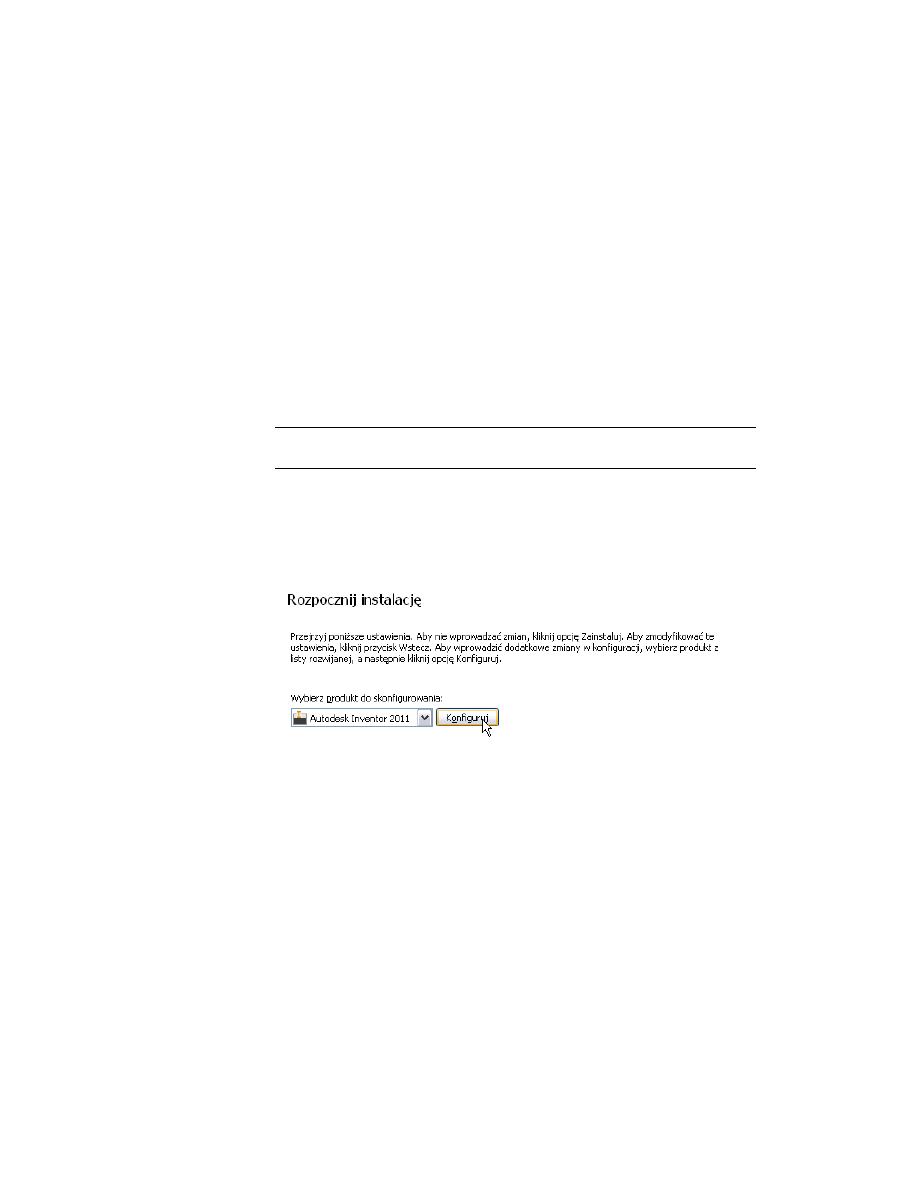
Niestandardowy
Instalacja niestandardowa umożliwia określenie, czy zainstalowany ma zostać pakiet
Software Development Kit (SDK), za pomocą którego można pisać niestandardowe aplikacje
dla programu Autodesk Inventor.
Pliki programu są wymagane przez program Autodesk Inventor, dlatego ich instalacji nie
można anulować.
Czy można zmienić ścieżkę instalacji?
Umożliwia określenie ścieżki instalacji programu Autodesk Inventor. Domyślną ścieżką
instalacji jest C:\Program Files\Autodesk\Inventor 2011.
UWAGA: Aby możliwe było poprawne działanie programu Autodesk Inventor, nie
należy zmieniać nazwy folderu produktu.
Gdzie znajduje się przycisk Konfiguruj?
Przycisk Konfiguruj znajduje się w oknie dialogowym Rozpocznij instalację. Kliknij strzałkę
na liście rozwijanej, aby wybrać produkt, a następnie kliknij przycisk Konfiguruj.
Konfiguruj opcję dla każdego produktu dostępnego na liście rozwijanej.
Czym są ograniczenia długości ścieżki instalacji?
Ograniczenie długości ścieżki instalacji
Czy można zmienić ścieżkę instalacji? | 47
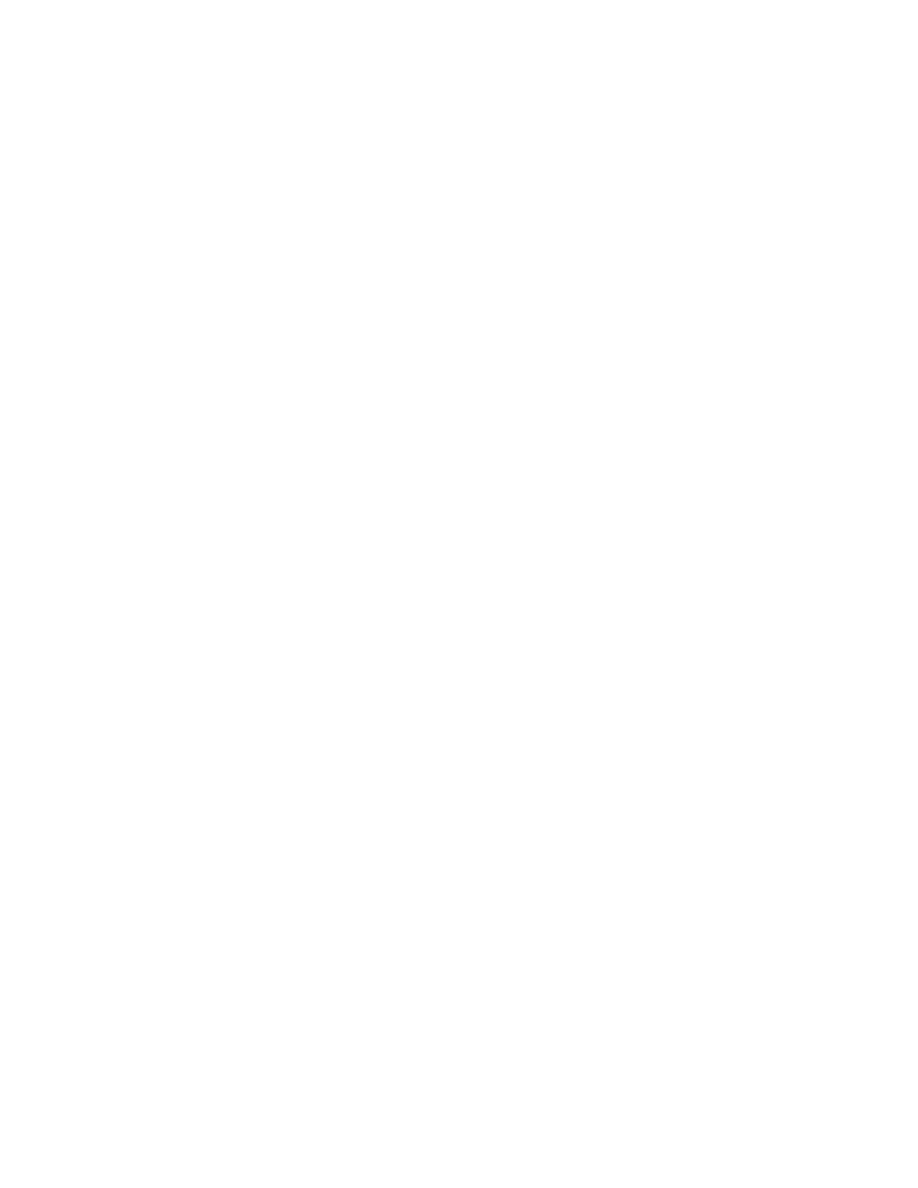
Podczas instalacji określenie liczby widocznych znaków w ścieżkach do plików docelowych
może być trudne. Wobec tego w przypadku napotkania błędu długości ścieżki instalacji
najpierw wykonaj następujące czynności:
■
Zamknij kreatora instalacji.
■
Przenieś pliki źródłowe instalacji do folderu o krótszej ścieżce.
■
Uruchom ponownie program setup.exe aplikacji Inventor.
Jeśli błąd długości ścieżki wystąpi ponownie, wykonaj następujące czynności:
■
Wróć do strony kreatora instalacji Przeglądanie-Konfiguracja-Instalacja.
■
Kliknij przycisk Konfiguruj.
■
W oknie Wybierz typ instalacji skróć ścieżkę instalacji produktu.
■
Kliknij opcję Konfiguracja ukończona i kontynuuj czynności wymagane w kreatorze
instalacji.
Jeśli błąd długości ścieżki występuje nadal, skontaktuj się z działem wsparcia firmy Autodesk.
Przykład - możliwa do zaakceptowania ścieżka instalacji
Ścieżka do pliku źródłowego (84 widoczne znaki)
\Inventor\ścieżka źród instal\
Plik docelowy (89 widocznych znaków)
\Program Files\Inventor\tutaj jest program Inventor\Inventor.exe
Przykład - ścieżka instalacji niemożliwa do zaakceptowania
Ścieżka do pliku źródłowego (127 widocznych znaków)
\Inventor\ścieżka źródłowa instalacji\chcę zainstalować program w tej ścieżce ale ta ścieżka może
być za długa\zaraz się okaże\
Plik docelowy (138 widocznych znaków)
\Program Files\Inventor\tu chcę zainstalować aplikację Inventor chyba że ścieżka przekracza
ograniczenia systemu operacyjnego\Inventor.exe
Podręczniki do produktu
Dokumentacja produktu Autodesk jest dostępna w dwóch różnych formatach: PDF i CHM.
48 | Rozdział 1 Instalator Autodesk — pomoc
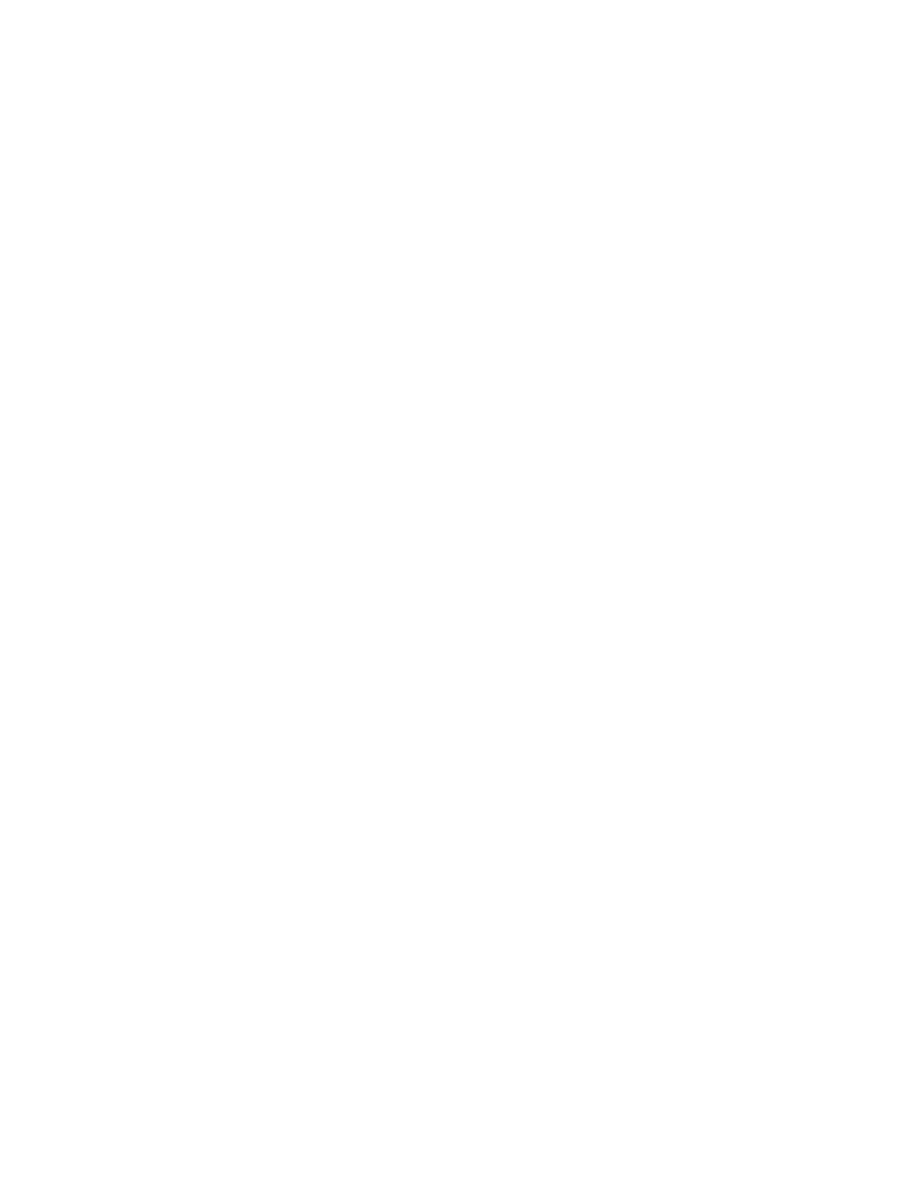
Pliki PDF dotyczące instalacji są dostępne już podczas samej instalacji; dostęp do nich
można uzyskać po kliknięciu w instalatorze łącza Dokumentacja. Pliki CHM są dostępne
po zainstalowaniu produktu; dostęp do nich można uzyskać w systemie pomocy produktu.
Podręczniki produktów w formie plików PDF są również kopiowane do folderu Program
Files\Autodesk\Inventor 2011\Help.
Napraw/Zainstaluj ponownie/Odinstaluj: Często
zadawane pytania (FAQ)
W jakiej sytuacji lepiej ponownie zainstalować produkt zamiast go naprawiać?
Produkt należy ponownie zainstalować, jeśli przypadkowo usunięto lub zmieniono pliki
wymagane w programie. Brakujące lub zmienione pliki niekorzystnie wpływają na wydajność
produktu i powodują wyświetlanie komunikatów o błędzie podczas wykonywania poleceń
lub wyszukiwania plików.
Ponowne zainstalowanie produktu jest również zalecane, jeśli nie powiedzie się próba
naprawienia instalacji.
Czy po naprawieniu instalacji można odzyskać ustawienia użytkownika?
Jeśli konieczne jest przeprowadzenie naprawy instalacji programu, ustawienia
niestandardowe można wyeksportować, a później zaimportować do tego samego systemu.
Jakie pliki pozostaną w systemie po odinstalowaniu oprogramowania?
Po odinstalowaniu produktu w systemie pozostaną takie pliki, jak pliki utworzone lub
edytowane przez użytkownika.
Po odinstalowaniu produktu, na stacji roboczej pozostawiany jest również plik licencji. W
przypadku ponownego zainstalowania produktu na tej samej stacji roboczej, informacje
o licencji nie tracą ważności i nie ma konieczności ponownego aktywowania produktu.
Dodawanie/Usuwanie elementów: Często zadawane
pytania (FAQ)
Jak podczas dodawania lub usuwania elementów określić, które elementy zostały
zainstalowane wcześniej?
Aby określić, które elementy są już zainstalowane, kliknij przycisk Przywróć domyślne na
stronie Dodawanie/Usuwanie elementów.
Czy w trakcie dodawania lub usuwania elementów można zmienić folder instalacji?
Napraw/Zainstaluj ponownie/Odinstaluj: Często zadawane pytania (FAQ) | 49
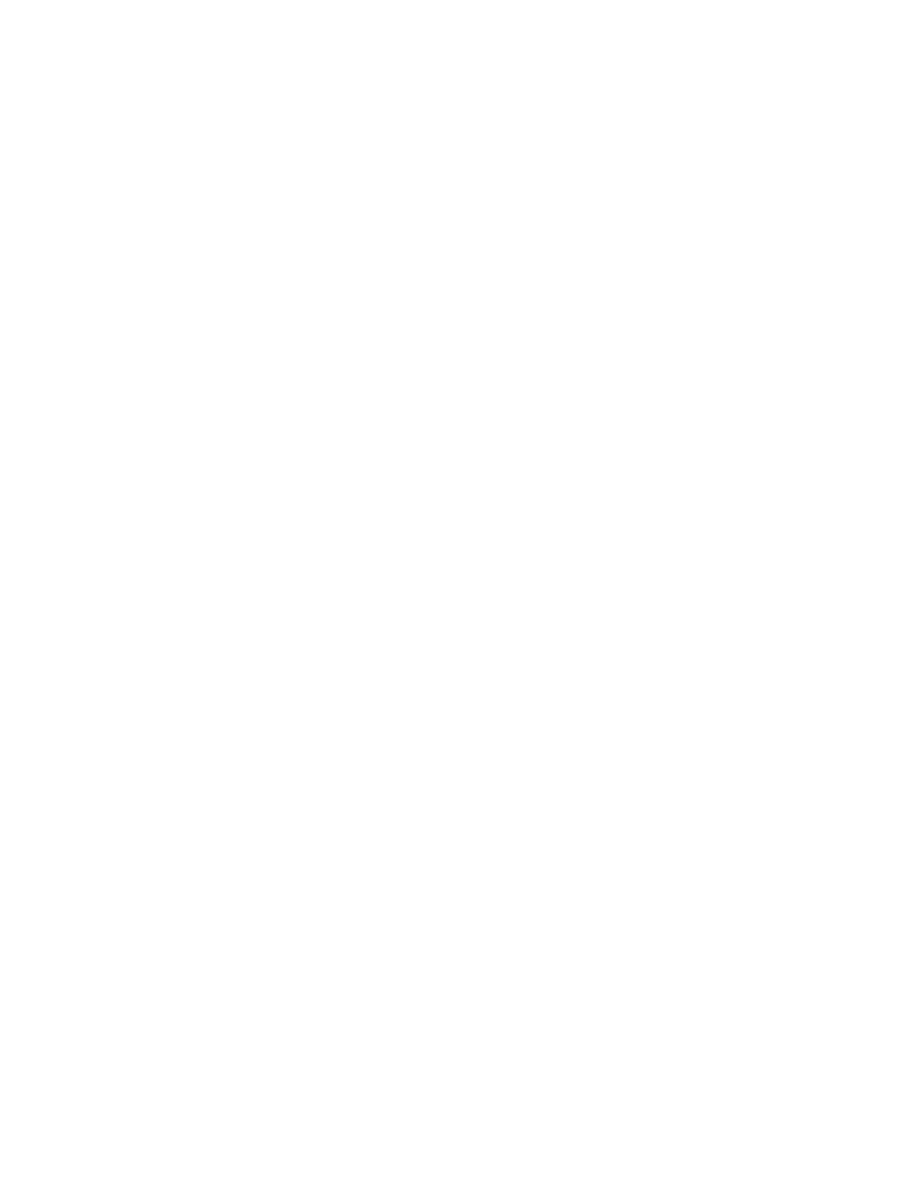
Nie. Po zainstalowaniu produktu na stronie Dodawanie/usuwanie elementów nie można
zmienić ścieżki instalacji. Zmiana ścieżki podczas dodawania elementów spowoduje błąd
w programie, zatem nie należy tego robić.
Czy po dodaniu lub usunięciu funkcji trzeba ponownie aktywować produkt?
Ponieważ plik licencyjny pozostaje na stacji roboczej przy dodawaniu i usuwaniu
komponentów, dane licencji pozostają ważne. Ponowne aktywowanie produktu nie jest
wymagane.
Narzędzia: Często zadawane pytania (FAQ)
Które z instalowanych narzędzi można stosować w przypadku wielokrotnej instalacji
dla jednego użytkownika?
Ponieważ w przypadku produktu licencjonowanego na podstawie licencji umożliwiającej
wielokrotną instalację dla jednego użytkownika zarządzanie i aktywowanie licencji nie
odbywa się za pomocą serwera licencji, korzystne jest używanie jedynie narzędzia Autodesk
CAD Manager.
Narzędzie CAD Manager potrzebne jest do modyfikowania kanałów menedżera CAD.
Które z instalowanych narzędzi można stosować w przypadku instalacji dla jednego
użytkownika?
Narzędzie Autodesk CAD Manager jest jedynym narzędziem, którego zainstalowanie jest
korzystne w przypadku instalacji dla jednego użytkownika. Za pomocą narzędzia Menedżer
CAD można modyfikować kanały menedżera CAD.
Jaka jest różnica pomiędzy licencją dla jednego
użytkownika a licencją sieciową?
Produkty licencjonowane na podstawie licencji dla jednego użytkownika są rejestrowane
i aktywowane dla poszczególnych konkretnych stacji roboczych. Chociaż oprogramowanie
może być instalowane w wielu systemach w przedsiębiorstwie, licencja umożliwia działanie
tylko jednego systemu jednocześnie. Aby pracować w większej liczbie systemów
jednocześnie, należy wykupić więcej produktów licencjonowanych na podstawie licencji
dla jednego użytkownika lub zmienić sposób licencjonowania na licencje sieciowe.
Za pomocą Menedżera licencji sieciowej śledzone jest rozmieszczenie licencji programowych
dla produktów licencjonowanych na podstawie licencji sieciowej. Oprogramowanie można
instalować i uruchamiać maksymalnie na tylu systemach, na ile pozwalają wykupione
licencje. Menedżer licencji sieciowej sprawdza licencje, zanim zostaną one użyte. Licencja
musi zostać sprawdzona, zanim program zostanie uruchomiony na kolejnym systemie.
50 | Rozdział 1 Instalator Autodesk — pomoc
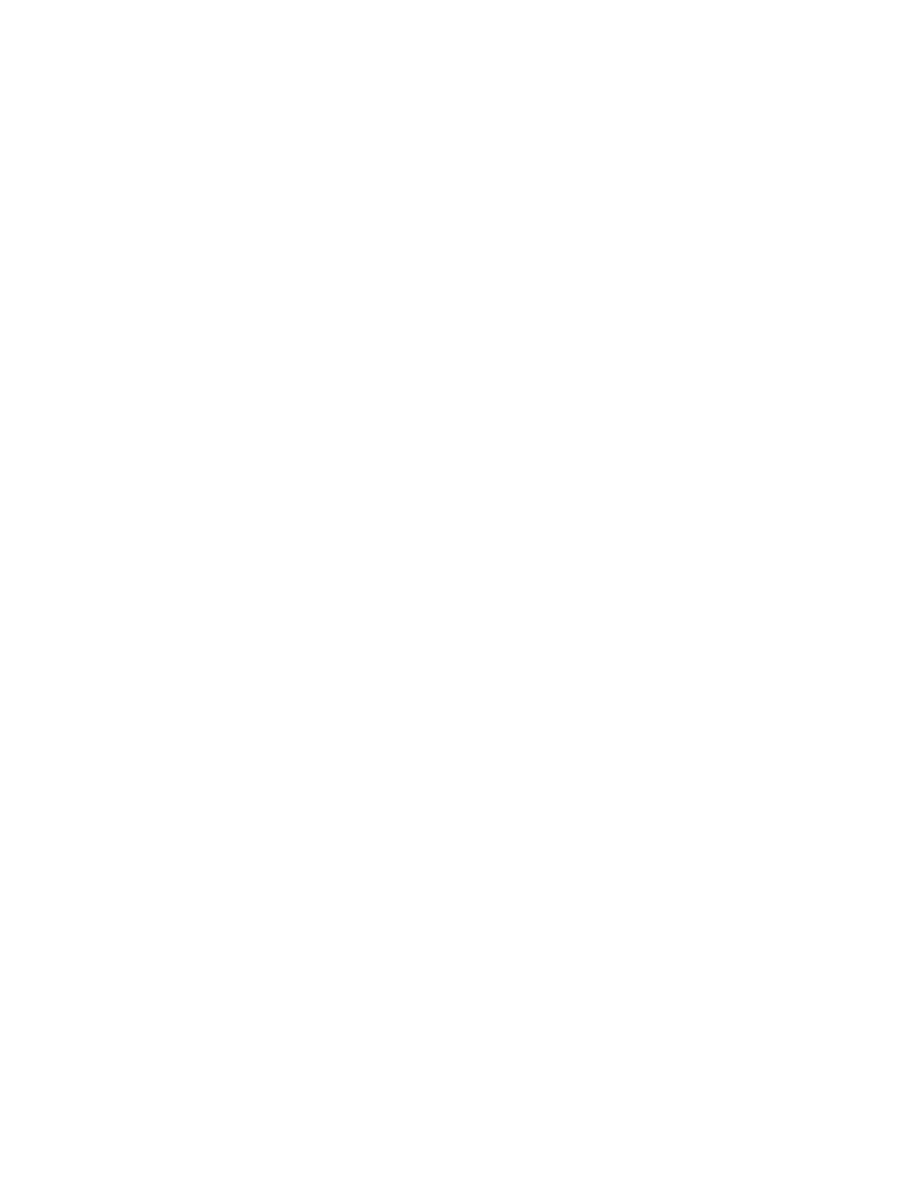
Aby pracować w większej liczbie systemów, można wykupić dodatkowe licencje, które będą
zarządzane za pomocą programu Menedżer licencji sieciowej.
Dostępna jest wersja z licencją na wiele samodzielnych stanowisk, która nie wymaga serwera
do zarządzania licencjami. Licencja na wiele stanowisk samodzielnych zapewnia osobne
numery seryjne do rejestracji i aktywacji każdej instalacji produktu.
Jakie są korzyści ze stosowania licencji sieciowej?
Licencjonowanie produktów na zasadzie licencji sieciowej jest zalecane dla dużych
przedsięwzięć rysunkowych/projektowych, pracowni i laboratoriów. Zaletą takiego
licencjonowania jest to, że można zainstalować produkt na większej liczbie systemów niż
liczba zakupionych licencji (na przykład instalowanie na 40 stacjach roboczych przy
zakupionych 25 licencjach). Produkty mogą zawsze działać w maksymalnej liczbie systemów,
na jaką pozwalają wykupione licencje. Jest to licencja ze zmienną liczbą stanowisk. Jeśli
wymagane jest uruchomienie oprogramowania w większej liczbie systemów, można nabyć
dodatkowe licencje.
Rejestracja i aktywacja jest wykonywana tylko raz, po czym licencjami zarządza serwer
licencji sieciowej.
Można także zainstalować wiele produktów w maksymalnej liczbie systemów określonej
w licencji. Na przykład firma kupuje licencję wielostanowiskową na 25 stanowisk, ale
posiada w biurze 30 systemów komunikujących się ze sobą przez Internet. Pomimo
zainstalowania oprogramowania na wszystkich 30 systemach, licencje aktywowane będą
tylko na pierwszych 25 uruchamianych systemach. Ponieważ licencje są przydzielane dla
każdego systemu z osobna, pozostałych pięć systemów nie może uruchomić
oprogramowania dopóki nie firma nie zakupi pięciu dodatkowych licencji.
Migracja - ustawienia produktu
Do programu Autodesk Inventor 2011 można importować pliki dostosowywania z
poprzednich wersji programu Autodesk Inventor.
Po zakończeniu instalacji jednostanowiskowej można, w programie Autodesk Inventor
można:
■
Importuj plik xml zawierający ustawienia opcji aplikacji eksportowanego xml
■
Importuj plik xml zawierający eksportowane ustawienia dostosowania
■
Importuj plik xml zawierający eksportowane ustawienia dostosowania wstążki
Jakie są korzyści ze stosowania licencji sieciowej? | 51
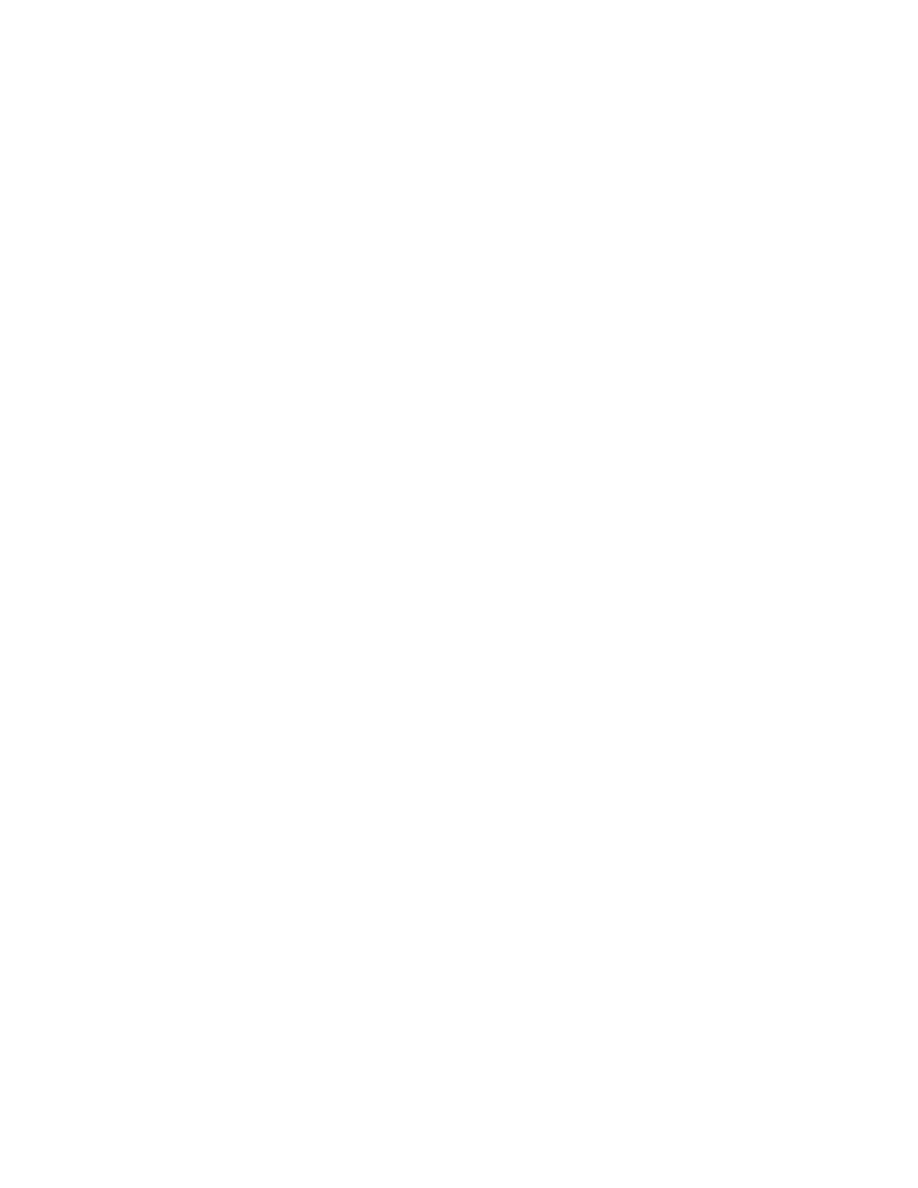
Można to także zrobić podczas instalacji obrazu stanowiska poprzez opcje konfiguracji
stanowiska.
Dodatki service pack: Często zadawane pytania (FAQ)
Gdzie można sprawdzić dostępność poprawek service pack?
Aby sprawdzić, czy dodatek Service Pack jest dostępny, należy odwiedzić stronę WWW
firmy Autodesk Usługi i wsparcie
Jakie są rezultaty dołączania i scalania?
W przypadku dołączania dodatku service pack, dodatek jest dołączany jedynie do bieżącego
obrazu stanowiska. Do obrazu stanowiska można dołączyć wiele dodatków service pack.
Plik dodatku service pack zostaje włączony w skład obrazu stanowiska, a po zainstalowaniu
produktu dodatek service pack zostaje zainstalowany.
W przypadku scalania dodatku service pack, dodatek zostaje scalony wewnątrz obrazu
administracyjnego. Po scaleniu, dodatku service pack nie można usunąć z obrazu
administracyjnego. W skład pojedynczego obrazu administracyjnego może wejść wiele
dodatków service pack.
Podczas tworzenia stanowiska, na stronie Include Service Packs można wybrać, czy dołączyć
lub scalić dodatki service pack.
Czym jest plik obrazu administracyjnego MSI?
Obraz administracyjny to zbiór współużytkowanych plików zasobów, utworzony podczas
generowania obrazu stanowiska. Stosuje się go podczas generowania obrazu, w celu
zainstalowania programu na komputerze podłączonym do sieci. Dodatki service pack
(poprawki) mogą być stosowane w obrazie administracyjnym podczas tworzenia stanowiska.
Plik .msi jest plikiem programu Microsoft Installer.
InfoCenter: Często zadawane pytania (FAQ)
Czym są kanały informacyjne?
Komponent Communication Center wchodzący w skład InfoCenter umożliwia
otrzymywanie anonsów z różnych kanałów informacyjnych. Za pomocą kanałów
informacyjnych dostarczane są następujące rodzaje informacji:
■
Informacje o wsparciu technicznym dla produktu, w tym powiadomienia o dostępności
poprawek.
■
Dla uczestników subskrypcji powiadomienia Centrum subskrypcji i nowości w
programie subskrypcyjnym, jak również łącza do zasobów e-Learning.
52 | Rozdział 1 Instalator Autodesk — pomoc
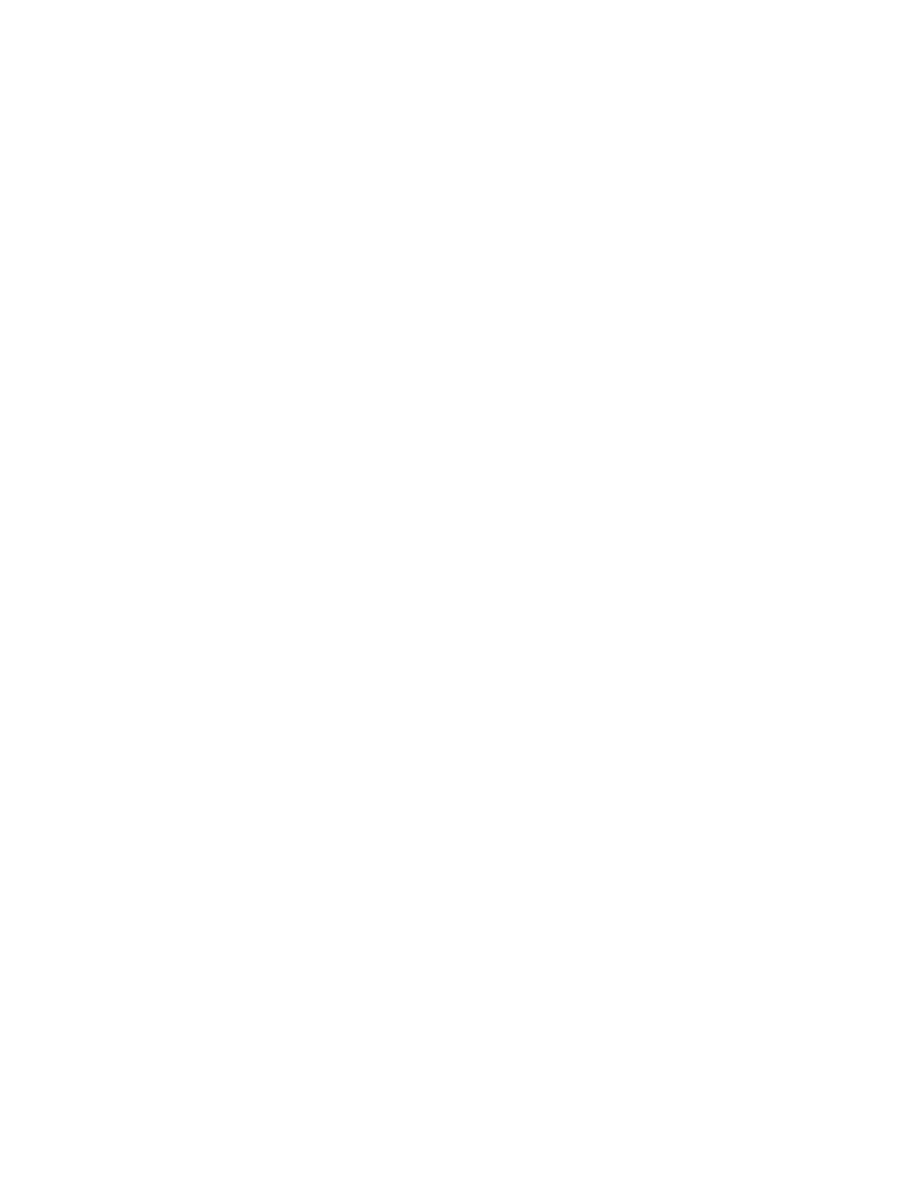
■
Powiadomienia o nowych artykułach i poradach umieszczanych na stronach WWW
firmy Autodesk.
Jakie korzyści płyną z używania kanału Menedżera CAD?
Kanały menedżera CAD umożliwiają dostęp do informacji pochodzących z sieci Internet
oraz do określonych źródeł informacji.
Czym są źródła RSS i jakie są z nich korzyści?
Źródło RSS jest dynamicznym łączem inicjowanym podczas dokonywania subskrypcji na
stronie WWW. Podstawową korzyścią płynącą z dokonania subskrypcji jest uaktualniany
na bieżąco strumień informacji dostarczanych do systemu użytkownika w formie zestawień,
wątków forum dyskusyjnego, postów z blogów i innych. RSS oznacza Rich Site Summary
(lub Really Simple Syndication).
Zasoby online: Często zadawane pytania (FAQ)
Czy ustawienia zasobów online można modyfikować w późniejszym terminie?
Tak. Stan zasobów online można zmienić po zainstalowaniu produktu za pomocą narzędzia
kontroli menedżera CAD.
Czym jest Centrum subskrypcji?
Centrum subskrypcji umożliwia uczestnikom subskrypcji Autodesk dostęp do takich
zasobów, jak kształcenie e-Learning (we własnym zakresie, lekcje interaktywne) oraz
wsparcie bezpośrednie (gdzie klienci mogą zadawać pytania techniczne online personelowi
pomocy technicznej Autodesk).
Można określić, czy użytkownicy uprawnieni do korzystania z zasobów subskrypcji mogą
uzyskać do nich dostęp w systemie pomocy po kliknięciu określonego zasobu subskrypcji.
Użytkownicy, którzy nie posiadają takiego dostępu mogą za pomocą tej samej opcji w menu
Pomoc uzyskać informacje na temat zasobów subskrypcji. Za pomocą narzędzia kontroli
menedżera CAD można włączyć lub wyłączyć dostęp do Centrum subskrypcji.
Zasoby online: Często zadawane pytania (FAQ) | 53

54
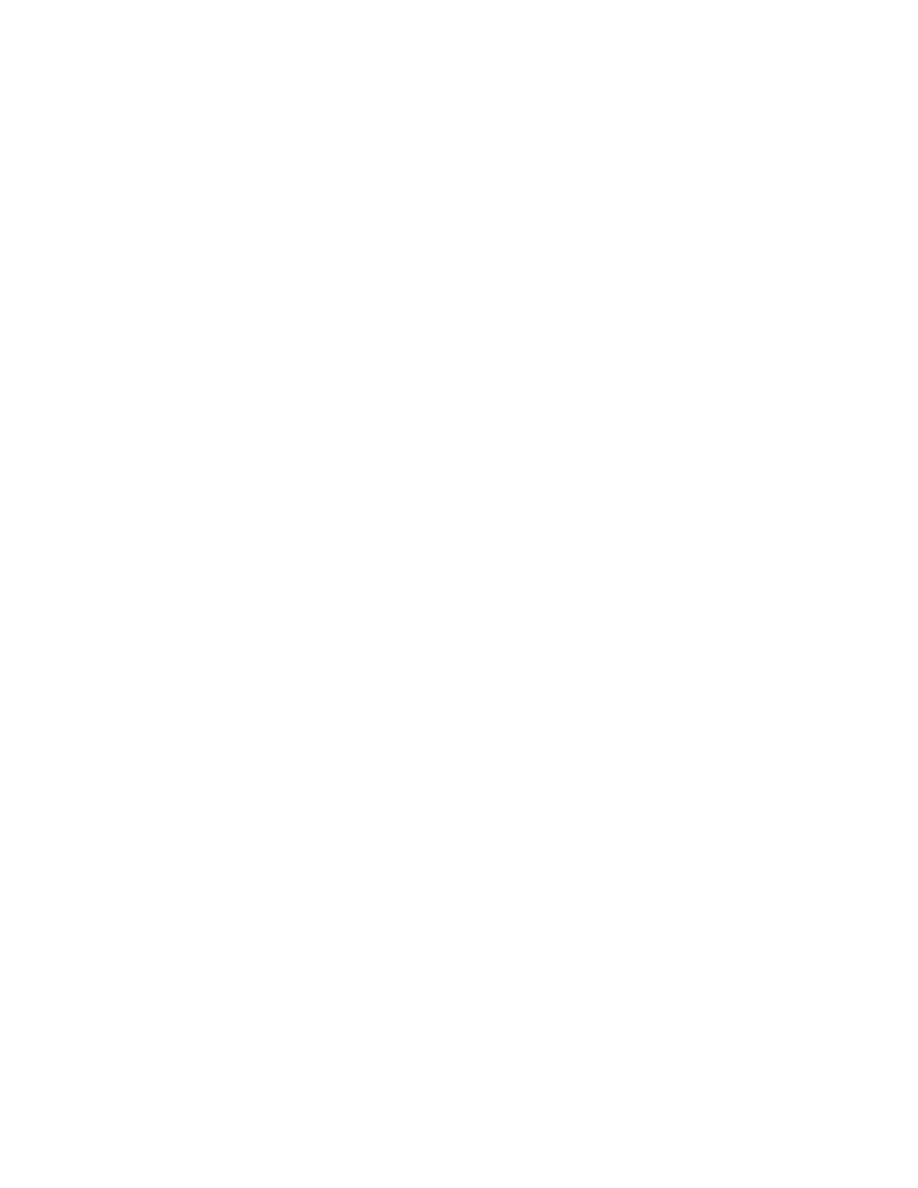
Indeks
A
aktualizacja
instalowanie nowych wydań
aktywacja
licencje
aplikacje
oprogramowanie antywirusowe
zamykanie w trakcie instalacji
Autodesk Inventor
aktywacja
instalacja
licencje
przeglądarki
wymagania systemowe
Autodesk Material Library
B
biblioteka elementów standardu GOST
biblioteka GB Content Center
biblioteka JIS Content Center
biblioteka Parker Content Center
biblioteki
biblioteki Content Center
biblioteki części standardowych
Content Center
C
Centrum komunikacyjne InfoCenter
Centrum subskrypcji
Content Center
biblioteki zainstalowane
instalacja
ponowna konfiguracja
czasy oczekiwania (licencje)
D
dezinstalacja aplikacji
dodatki service pack
dołączanie dodatków service pack
G
GPO (Obiekty reguł grupy)
I
instalacja
Autodesk Inventor
Content Center
dodatki service pack
informacje
instalacja jednostanowiskowa
instalacje modyfikujące
instalacje sieciowe
instalacje standardowe lub
niestandardowe
Kreator instalacji
migrowanie
naprawianie
narzędzia i narzędzia
numery seryjne
obsługa skryptów i
odinstalowywanie
ponowna instalacja
ponowna konfiguracja instalacji
preferencje
przygotowanie
ścieżki instalacji
zasoby online
instalacje jednostanowiskowe
Szybki start
instalacje niestandardowe
instalacje obsługi skryptów
instalacje sieciowe
GPO i
informacje
obsługa skryptów
opcje aplikacji
Indeks | 55

pliki dodatkowe
pliki historii
instalacje standardowe
Inventor
aktywacja
instalacja
licencje
przeglądarki
wymagania systemowe
J
jednostki
preferencje
jednostki miary
preferencje
języki
wsparcie wielojęzykowe
wybór podczas instalacji
K
Kanał Menedżera CAD
kanały (uaktualnienia informacji)
najczęściej zadawane pytania
konfiguracje
instalacje
Kreator instalacji
L
licencje
czasy oczekiwania
jednostanowiskowe
sieć
typy
wypożyczanie
Licencje edukacyjna (EDU)/instytucjonalna 10
licencje jednostanowiskowe
Licencje komercyjne
Licencje Nie do odsprzedaży
Licencje Portfolio studenckie
licencje sieciowe
aktywacja
informacje
korzyści
ustawienia
wypożyczanie
Ł
łączenie
dodatki service pack
M
Menedżer licencji sieciowej Autodesk
miejsce na twardym dysku
migrowanie
najczęściej zadawane pytania
ustawienia niestandardowe z poprzednich
wersji
motywy kolorów ikon w programie
Inventor
N
naprawianie
instalacje
narzędzia
instalacja
narzędzia do zmiany widoku
przeglądarki
Narzędzie kontroli Menedżera CAD
najczęściej zadawane pytania
narzędzie Network License Manager
numery seryjne
instalacja jednostanowiskowa
O
obiekty reguł grupy (GPO)
obrazy stanowiska
GPO i
informacje
obsługa skryptów
pliki dodatkowe
opcje aplikacji
dostosowywanie
oprogramowanie antywirusowe
56 | Indeks
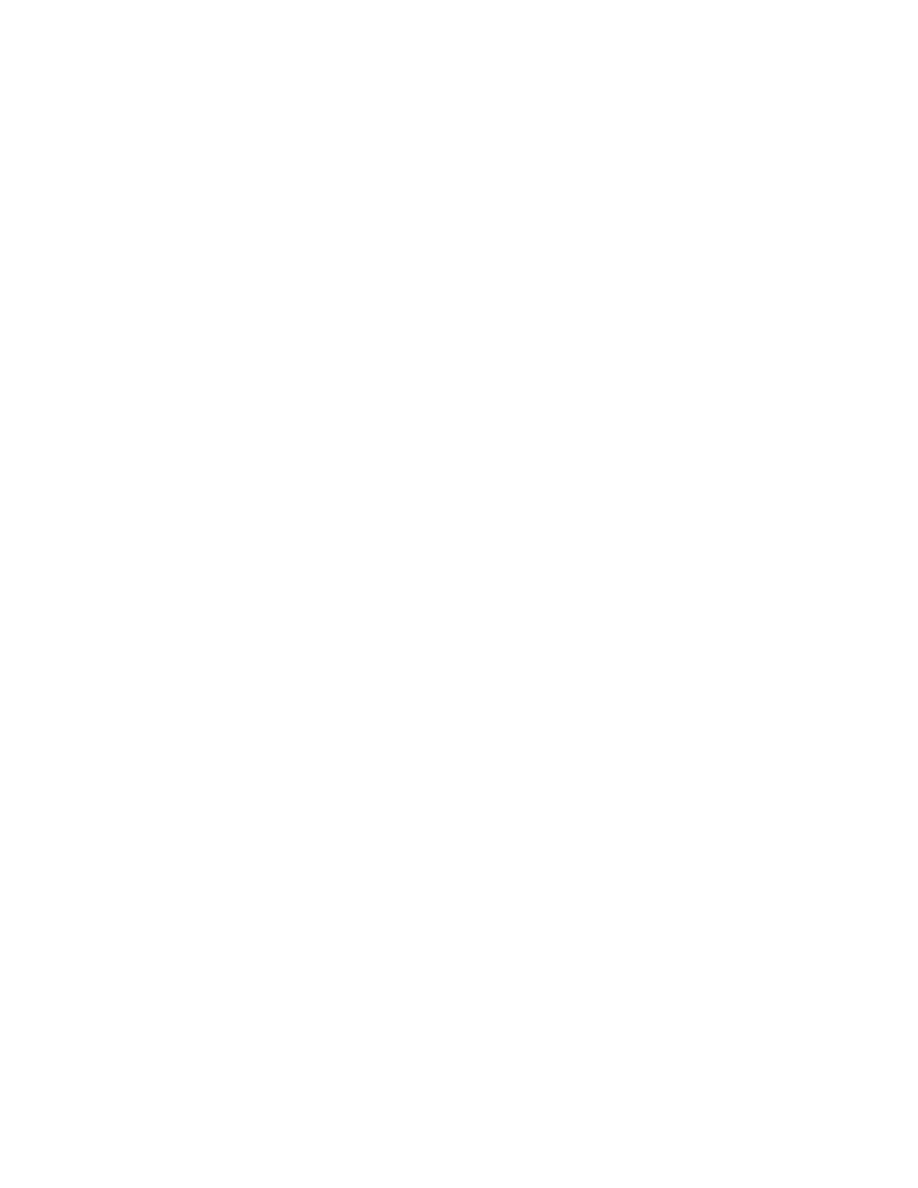
P
pliki historii
instalacje sieciowe
pliki MSI
pliki MSI obrazu administracyjnego
podręczniki
podręczniki do produktu
pomoc online
zasoby online
ponowna instalacja aplikacji
ponowna konfiguracja instalacji
poprawki
dodatki service pack
poprawki oprogramowania
instalacja
poprzednie wersje
przenoszenie ustawień niestandardowych
z
preferencje
jednostki miary
opcje instalacji
skróty pulpitu
standardy rysunku
preferencje użytkownika
R
Realistic Appearance Library
rejestracja
S
sieć
ustawienia opcji aplikacji
skróty na pulpicie
skróty pulpitu
sprzęt
wymagania programu Inventor
standardowa biblioteka elementów generatora
elementów
standardowa biblioteka elementów konstrukcji
blachowych
standardowa biblioteka elementów systemów
trasowanych
standardy
biblioteki Content Center
preferencje
standardy ANSI
biblioteka Content Center
standardy DIN
biblioteka Content Center
standardy ISO
biblioteka Content Center
standardy rysunkowe
systemy operacyjne
języki
Ś
ścieżki
ścieżki instalacji
T
taktowanie (licencje)
U
ustawienia niestandardowe
zmiana w porównaniu do poprzednich
wersji
usuwanie
aplikacje
komponenty opcjonalne
utrata danych
W
wielokrotne instalacje jednostanowiskowe
wsadowe instalacje sieciowe
wsparcie wielojęzykowe
wyciąganie
dodatki service pack
wymagania dotyczące uprawnień
administratora
instalacja jednostanowiskowa
wymagania systemowe
wypożyczanie licencji
Indeks | 57
Document Outline
- Spis treści
- Instalator Autodesk — pomoc
- Informacje ogólne o instalacji
- Rodzaje aktywacji i licencji
- Proces roboczy instalacji
- Autodesk Content Center
- Kluczowe rozjaśnienia zarządzania siecią
- Przeglądarki dostarczane z programem Autodesk Inventor
- Zmiana lub modyfikacja instalacji
- Często zadawane pytania
- Jak zarejestrować produkt Autodesk?
- Jakie rodzaje licencji jednostanowiskowych są dostępne?
- Jakie są korzyści z korzystania z licencji sieciowej?
- Co się stanie, jeżeli określi się ścieżkę serwera podczas instalacji licencji sieciowej?
- Gdzie znajduje się klucz licencyjny i numer seryjny?
- Jakie opcje językowe są dostępne?
- Co to jest Autodesk Material Library?
- Czy mogę włączyć biblioteki Desktop Content na stanowisku?
- Jak usunąć osierocony pakiet językowy?
- Jakie produkty Inventor są dostępne?
- Jaka jest różnica pomiędzy domyślnymi ustawieniami Opcji aplikacji programu Inventor, a ustawieniami programu AutoCAD?
- Co to jest UAC i jak to wyłączyć?
- Czego nie można cofnąć po zakończeniu instalacji?
- Co można cofnąć po zakończeniu instalacji?
- Co trzeba wiedzieć o licencjonowaniu?
- Jak utworzyć ustawienia niestandardowe do zaimportowania?
- Co zmienia schemat kolorów ikon w programie Inventor?
- Czy można zmienić schemat kolorów ikon w późniejszym czasie?
- Co to są typowy oraz niestandardowy rodzaj instalacji?
- Czy można zmienić ścieżkę instalacji?
- Gdzie znajduje się przycisk Konfiguruj?
- Czym są ograniczenia długości ścieżki instalacji?
- Podręczniki do produktu
- Napraw/Zainstaluj ponownie/Odinstaluj: Często zadawane pytania (FAQ)
- Dodawanie/Usuwanie elementów: Często zadawane pytania (FAQ)
- Narzędzia: Często zadawane pytania (FAQ)
- Jaka jest różnica pomiędzy licencją dla jednego użytkownika a licencją sieciową?
- Jakie są korzyści ze stosowania licencji sieciowej?
- Migracja - ustawienia produktu
- Dodatki service pack: Często zadawane pytania (FAQ)
- InfoCenter: Często zadawane pytania (FAQ)
- Zasoby online: Często zadawane pytania (FAQ)
- Indeks
Wyszukiwarka
Podobne podstrony:
instalacja debiana
INSTALACJE TRYSKACZOWE I ZRASZACZOWE
Urządzenia i instalacje elektryczne w przestrzeniach zagrożonych wybuchem
Instalacje elektroenergetObl1
Projekt Instalacji deponowanie 2
Autodesk Inventor CAD
Instalacje odgromowe
Wybrane elementy automatyki instalacyjnej
instalacje grzewczaet
monter instalacji gazowych 713[07] z2 03 u
8 Instalacja spalin wylotowych id
Installation instructions
ARTICLE SUSPENSION STRUT FRONT REPLACE INSTALL
Instalacja urządzeń grzewczych i wymienników ciepła
04 instalacja
więcej podobnych podstron